Page 1
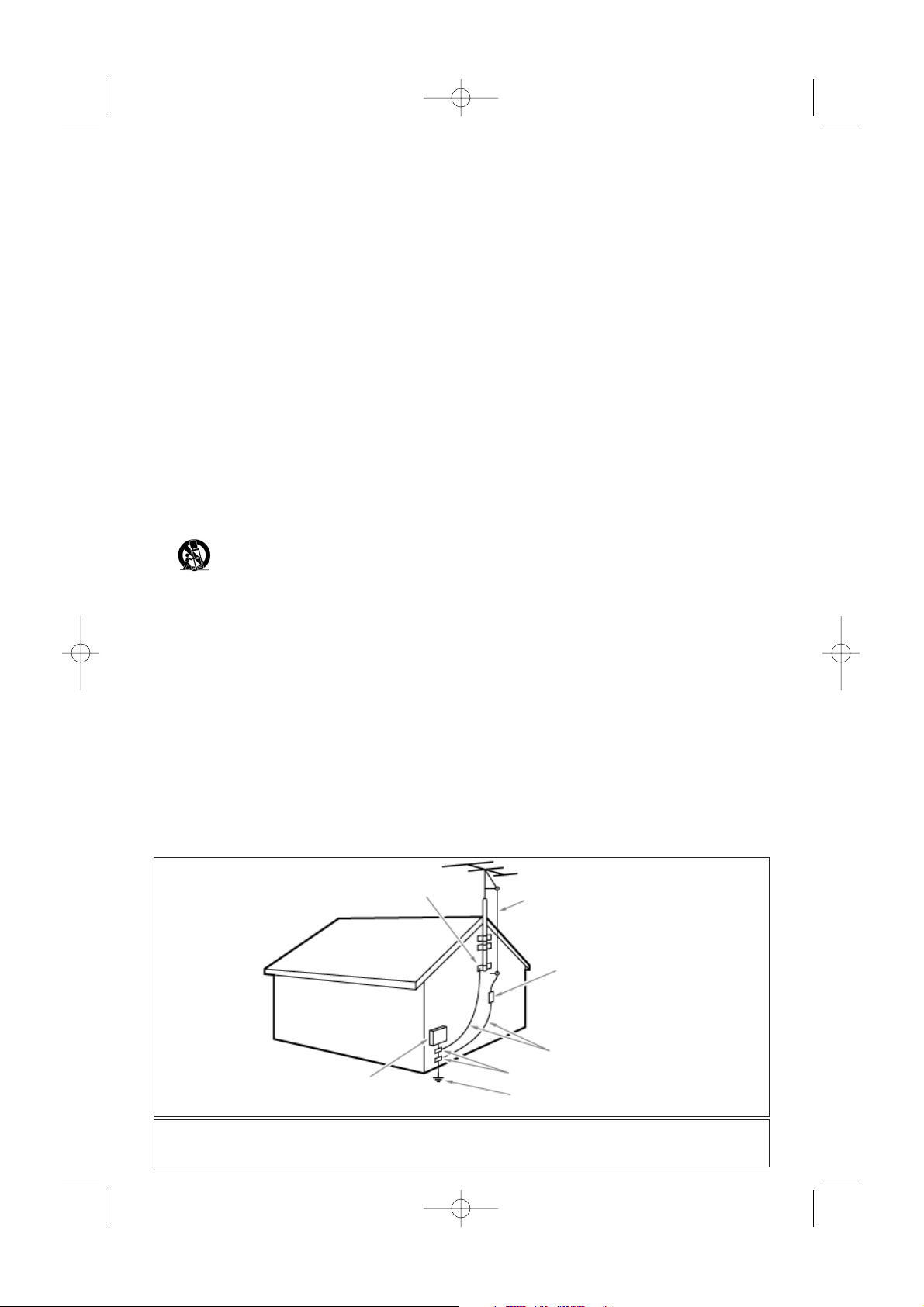
Nota para o instalador de sistema de TV a cabo: Este lembrete é fornecido para chamar a atenção do instalador de sistema
de TV a cabo para que tenham atenção as orientações para um aterramento adequado e, em particular, especifica que o cabo de
aterramento deve ser conectado ao sistema de aterramento do edifício,o mais próximo do ponto de entrada do cabo.
1. Leia estas instruções.
2. Guarde estas instruções.
3. Tome cuidado com todos os alertas.
4. Siga todas as instruções.
5. Não use este aparelho próximo à água.
6. Limpe somente com um pano seco.
7. Não bloqueie qualquer uma das aberturas de ventilação. Instale de
acordo com as instruções do fabricante.
8. Não instale perto de qualquer fonte de calor,como aquecedores,
registros de calor, fogões e quaisquer outros aparelhos (inclusive
amplificadores) que produzam calor.
9. Não use qualquer subterfúgio para evitar a colocação correta do
plugue de rede. Um plugue polarizado tem dois pinos chatos,um deles
mais largo que o outro.Um plugue com fio terra tem dois pinos
chatos e um terceiro pino cilíndrico,para aterramento. O pino chato
largo ou o terceiro pino cilíndrico é fornecido para sua segurança.
Quando o plugue fornecido não se encaixar na tomada, consulte um
eletricista para substituir a tomada por uma adequada.
10. Instale o cabo de alimentação de energia de fora que ele não seja
pisado ou apertado, especialmente nos plugues, nas tomadas e no
ponto onde ele sai do aparelho.
11. Use somente acessórios/suplementos especificados pelo fabricante.
12. Use somente com uma esa, baste,estante, tripé,
suporte, rack ou carrinho especificado pelo
fabricante ou vendido juntamente com o aparelho.Quando
for usado um carrinho ou mesa com rodinhas, tenha cuidado quendo
deslocar o conjunto carrinho/aparelho para evitar que ele tombe e
machuque alguém.
13. Desligue o aparelho da tomada durante tempestades com raios ou
quando ele não estiver sendo usado por longos períodos de tempo.
14. Toda manutenção do equipamento deve ser feita por pessoal e
assistência técnica especializada. A assistência técnica é necessária
quando o aparelho tiver sido danificado de qualquer maneira como,
por exemplo,cabo de alimentação ou plugue foram danificados,
líquidos ou objetos foram derrubados dentro do equipamento,o
aparelho foi exposto à chuva ou umidade, não estiver funcionando
corretamente ou foi deburrado.
15. O descarte destes materiais pode ser regulamentado por normas
ambientais. Procure fazer o descarte da embalagem de maneira
consciente, preferencialmente destinando a recicladores.
16. Danos que requerem conserto - O aparelho deve ser reparado
por pessoal de assistência técnica qualificado quando:
A.O cabo ou o plugue de alimentação de energia tiver sido danificado;
B. Algum objeto tiver caído ou líquido tiver sido derramado dentro do
aparelho.
C. O aparelho tiver sido exposto à chuva.
D. O aparelho não parecer estar operando normalmente ou exibir uma
perda de desempenho significativa.
E. O aparelho tiver sido derrubado ou seu gabinete tiver sido
danificado.
17. Inclinação/estabilidade - Todos os televisores devem obedecer aos
padrões de segurança internacionais recomendados em termos de
inclinação e estabilidade do seu gabinete.
• Não comprometa esses padrões de projeto puxando com força
excessiva a parte frontal ou superiordo gabinete, o que pode fazer o
produto tombar.
• Além disso,não coloque em risco você mesmo ou crianças
colocando equipamentos eletrôniicos ou brinquedos sobre o
gabinete.Tais objetos podem cair inesperadamente de cima do
aparelho,causando danos ao produto e/ou ferimentos em pessoas.
18. Montagem em parede ou no teto - O aparelho deve ser
montado em uma parede ou no teto de acordo com as
recomendações do fabricante.
19. Linhas de energia - Uma antena externa deve ficar afastada de
linhas de energia.
20. Aterramento de antena externa - Caso uma antena externa seja
conectada ao receptor, assegure-se de que o sistema de antena seja
aterrado, para proporcionar uma certa proteção contra surtos
elétricos e cargas acumuladas de eletrcidade estática.
21. Entrada de líquidos e objetos - Deve-se tomar cuidado para que
objetos não caiam e líquidos não sejam derramados dentro do
invólucro do aparelho através de suas aberturas.
a) Alerta:Para reduzir o risco de incêndios e choques elétricos, este
aparelho não deve ser exposto à chuva ou a umidade.Além disso,
objetos que contenham líquidos como, por exemplo, vasos,não devem
ser colocados sobre o aparelho.
22. CUIDADO com o uso de pilhas/baterias - Para prevenir
vazamentos de pilhas/baterias, que podem resultar em lesões
corporais, danos o objetos ou danos à unidade:
• Instale todas as pilhas/baterias corretamente, com os sinais + e -,
conforme indicado no controle remoto.
• Não misture pilhas/baterias (novas com velhas,normais com alcalinas,
etc.)
• Remova as pilhas/baterias quando o controle remoto não for
utilizado por um longo período de tempo.
INFORMAÇÕES DE SEGURANÇA
Leia antes de ligar o aparelho
EXEMPLO DE ATERRAMENTO DE ANTENA,DE
ACORDO COM AS NORMAS PARA
INSTALAÇÕES ELÉTRICAS
BRAÇADEIRA DE
ATERRAMENTO
FIO CONDUTOR DA ANTENA
UNIDADE DE DESCARGA DA ANTENA
CONDUTORES DE ATERRAMENTO
BRAÇADEIRAS DE ATERRAMENTO
SISTEMA DE ELETRODO DE ATERRAMENTO DE
FORNECIMENTO DE ENERGIA
CAIXA DE ENTRADA DE
FORNECIMENTO DE ENERGIA
2577.1 pt 29-09-2006 11:10 Pagina 1
Page 2
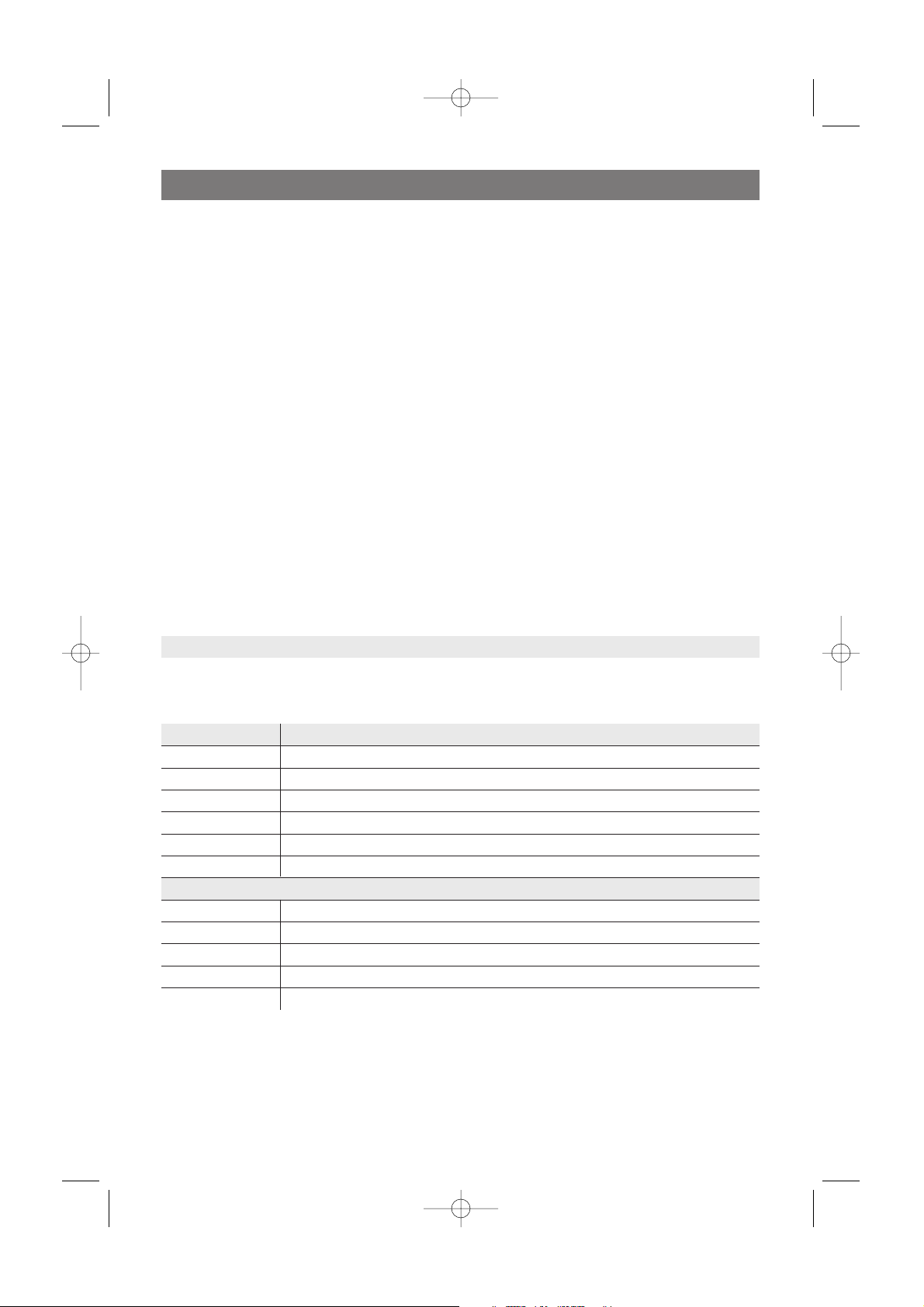
Informações de Segurança
• ASSEGURE-SE de que a base do TV esteja presa corretamente ao aparlho (consulte o Guia rápido para ter informações sobre a
forma correta de parafusar a base ao aparelho).O aperto incorreto dos parafusos pode deixar o aparelho inseguro.
• Se o TV for instalado na parede, a instalação deve ser efetuada por pessoal de assistência técnica qualificado.A instalação
inadequada ou incorreta pode deixar o aparelho inseguro.
• Desconecte o cabo de rede quando:
- A luz verde ou vermelha abaixa da tela do TV estiver piscando.
- Estiver ocorrendo uma tempestade com raios.
- O aparelho for deixado sem uso por período prolongado de tempo.
• Não toque, aperte ou esfregue a superfície da tela com qualquer objeto rígido ou de ponta afiada.
• Quando a superficie da tela ficar empoeirada limpe-a suavemente com um pano de algodão absorvente ou outro material macio,
como camurça. NÃO USE acetona, tolueno ou álcool para limpar a suprfície da tela. Esses produtos químicos causarão danos à
superfície.
• Limpe qualquer água espirrada o mais rapidamente possível. Esses líquidos podem causar deformações e desbotamento das cores
da tela, quando ela for exposta a tais líquidos por algum tempo.
•Tome cuidado com condensações que podem surgir quando ocorrerem mudanças de temperatura. Condensações podem causar
danos à tela e a componentes elétricos.Após o desaparecimento de condensação, poderão aparecer manchas u marcas na tela.
• Informações de CUIDADO estão localizadas na parte de trás do TV.
POSICIONAMENTO DO TELEVISOR
• Coloque o TV em uma base ou plataforme firme e robusta.Assegure-se de que a base seja forte o suficiente para suportar o
peso do TV.
•Tente deixar pelo menos 15 cm de espaço livre de cada lada do gabinete do TV, para permitir que haja uma ventilação adequada.
• Não coloque o TV nas proximidades de um aquecedor ou de outras fontes de calor.
• Não coloque o TV onde ele possa ficar exposto à chuva ou umidade excessiva.
PROCEDIMENTO DE RECICLAGEM/DESCARTE DE FIM DE VIDA
• Para minimizar os danos ao meio ambiente, as pilhas/baterias fornecidas com o TV não contêm mercúrio, níquel ou cádmio. Se
possível, quando jogar fora as pilhas/baterias, use os meios de reciclagem disponíveis em sua região.
•O TV usa materiais que podem ser reciclados. Para minimizar a quantidade de material descartado no meio ambiente, procure
em sua região por empresas que recolhem televisores usados para desmonte e reaproveitamento de matriais reutilizáveis,ou
entre em contato com seu revendedor para obter dicas de reciclagem de televisores.
•Jogue fora a caixa de papelão e os materiais de embalagem atrvés dos meios adequados de descarte de tais materiais de sua
região.
Recomendamos ajustar o volume a partir de um nível baixo até poder ouvi-lo confortavelmente e sem distorções.A tabela
abaixo lista alguns exemplos de situações e respectivos níveis de pressão sonora em decibéis.
Evite o use prolongado do aparelho com volume superior a 85 decibéis,pois isto poderá prejudicar a sua audição.
Nível de Decibéis Exemplos
30 Biblioteca silenciosa, sussuros leves
40 Sala de estar, refrigerador, quarto longe do trânsito
50 Trânsito leve, conversação normal, escritório silencioso
60 Ar condicionado a uma distância de 6 m, máquina de costura
70 Aspirador de pó, secador de cabelo, restaurante ruidoso
80 Tráfego médio de cidade, coletor de lixo, alarme de despertador a uma distância de 60 cm
OS RUÍDOS ABAIXO PODEM SER PERIGOSOS EM CASO DE EXPOSIÇÃO CONSTANTE
90 Metrô, motocicleta, tráfego de caminhão, cortador de grama
100 Caminhão de lixo, serra elétrica, furadeira pneumática
120 Show de banda de rock em frente às caixas acústicas, trovão
140 Tiro de arma de fogo,avião a jato
180 Lançamento do foguete
Informação cedida pela Deafness Research Foundation, por cortesia.
2577.1 pt 29-09-2006 11:10 Pagina 2
Page 3
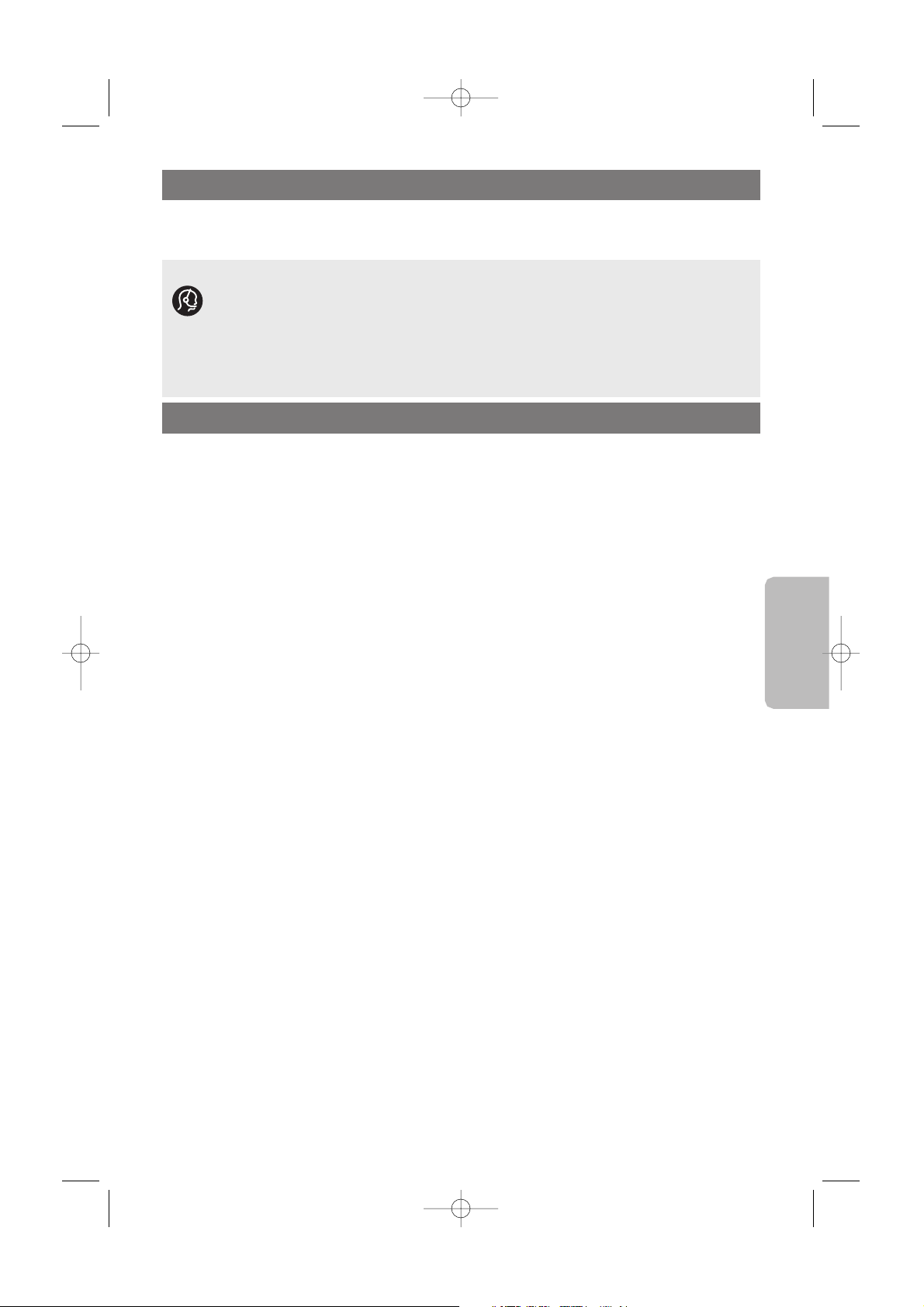
Português
Avisos de segurança . . . . . . . . . . . . . . . . . . . . 2
Introdução . . . . . . . . . . . . . . . . . . . . . . . . . . . 3
Utilizando o controle remoto RC4403 . . . . . . 6
Utilização do botão OPTION . . . . . . . . . . . . .9
Botões no lado direito do televisor . . . . . . . 10
Ligar o televisor . . . . . . . . . . . . . . . . . . . . . . 10
Instalação pela primeira vez . . . . . . . . . . . . . 10
Como navegar nos menus . . . . . . . . . . . . . . . 13
Utilizar os controles do menu do televisor . . 15
Ajustar os controles do menu de Imagem 17
Ajustar os controles do menu Som . . . . . 20
Desfrutar do Ambilight . . . . . . . . . . . . . . 22
Ajustar os controles do menu Funções . . 24
Instalar os canais de televisão . . . . . . . . . . . . 31
Definir as suas preferências . . . . . . . . . . . . . . 34
Selecionar as suas conexões . . . . . . . . . . . . . 35
Ajustar su relógio . . . . . . . . . . . . . . . . . . . . . 35
Repor as definições de AV . . . . . . . . . . . . . . . 36
Atualizar o software do televisor . . . . . . . . . 36
Criar a sua lista de canais favoritos . . . . . . . . 37
Como utilizar o menu Multimídia . . . . . . . . . .38
Conectar equipamentos de vídeo e áudio . . . 42
Descrição das conexões laterais . . . . . . . 43
Descrição das conexões traseiras . . . . . . 44
Conectar :
um videocassete ou gravador de DVD . . 45
um gravador e outros equipamentos AV . .46
um gravador e um decodificador
com saída RF . . . . . . . . . . . . . . . . . . . . . 47
um decodificador com saídas AV . . . . . . .48
um gravador e um decodificador
com saídas AV . . . . . . . . . . . . . . . . . . . . 49
um leitor de DVD ou outro
equipamento digital . . . . . . . . . . . . . . . .50
um equipamento com HDMI . . . . . . . . . . 52
um Home Theater ou Receiver . . . . . . . . 53
Gravar com o seu gravador . . . . . . . . . . . . . . 53
Selecionar equipamento conectado . . . . . . . . 53
Botões do equipamento de áudio e de vídeo 54
Antes de chamar o Serviço Técnico . . . . . . . 55
Anexo 1 - Atualização de software do
televisor Philips com a memória USB . . . . 57
Annex 2 - Televisor Philips - Formato de
apresentação de slides com música
de fundo . . . . . . . . . . . . . . . . . . . . . . . . . 59
Annex 3 - Televisor Philips - Câmera digital
e problemas com a conexão USB . . . . . . 61
Annex 4 - Problemas referentes a
equipamentos conectados via HDMI . . . . 62
Índice . . . . . . . . . . . . . . . . . . . . . . . . . . . . . . 63
Reciclagem . . . . . . . . . . . . . . . . . . . . . . . . . . 64
Informações do produto . . . . . . . . . . . . . . . . 65
Índice
1
Ajuda?
Se este manual de instruções não der resposta à sua pergunta ou se a seçao "Resolução de
problemas" não resolver o problema, contacte o Centro de Apoio ao Cliente ou Assistência Philips
local. Consulte o folheto da Garantia Mundial.
Antes de contactar o serviço de suporte ao cliente Philips (0800-701-02-45), tenha em mãos o Modelo e o
Número de Série do produto, que se encontram na parte traseira ou inferior do televisor ou na embalagem.
Modelo : 42PF9831D/78
N.° de Série:
Sobre este Manual
Este manual contém todas as informações de que necessita para instalar e utilizar o seu novo televisor.
Leia também os textos de ajuda que são apresentados na parte de baixo da tela do TV ao se usar o Menu.
2577.1 pt 29-09-2006 11:10 Pagina 1
Page 4
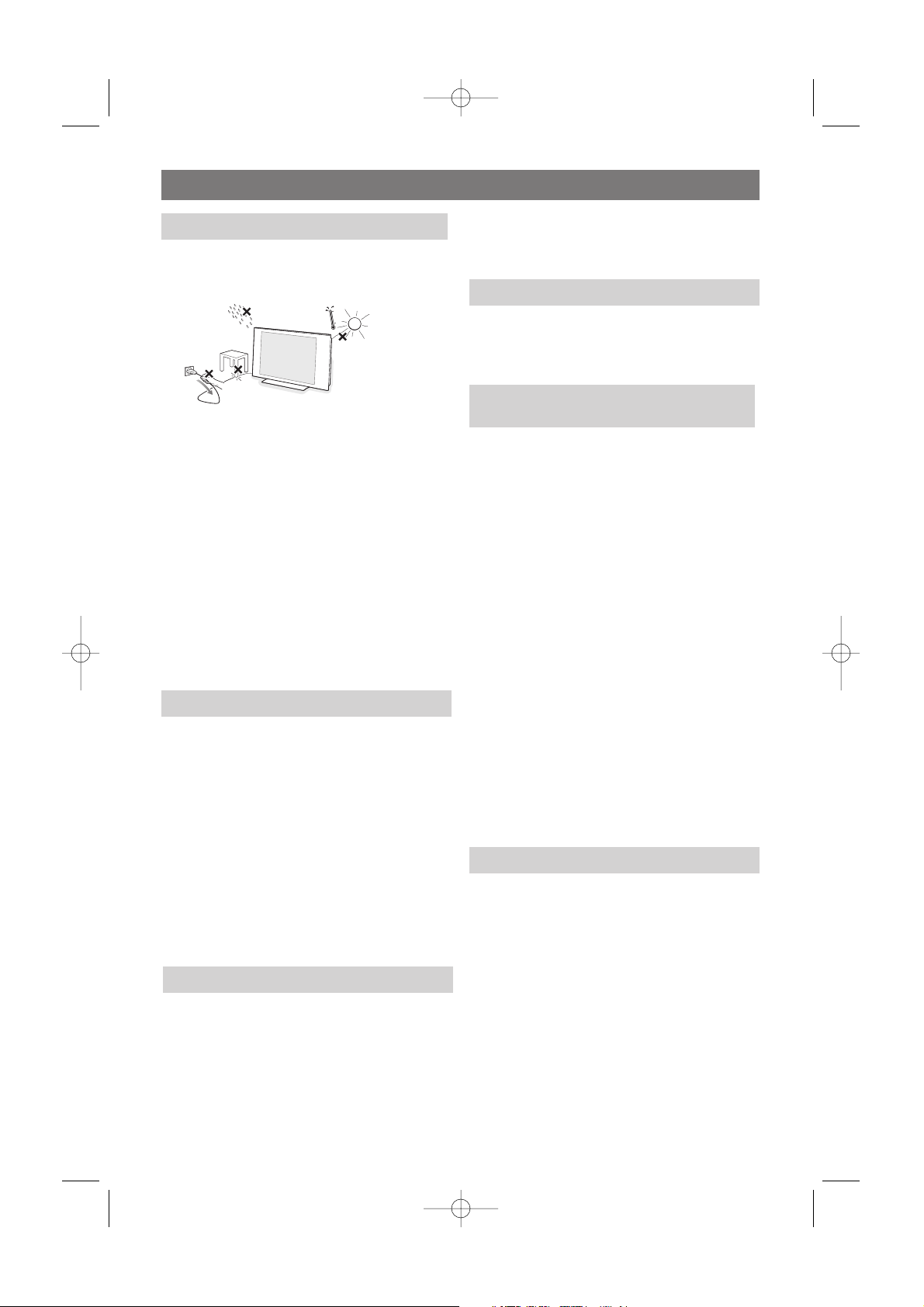
Não introduza o cabo de rede na tomada
nem monte o televisor na parede antes de
terminar todas as ligações.
• Coloque ou pendure o televisor onde quiser, mas
certifique-se de que o ar circula livremente
através dos orifícios de ventilação. Deixe pelo
menos 15cm de espaço livre ao redor do
aparelho.
• Não instale o televisor num local confinado, como
uma estante ou algo similar sem que haja uma
ventilação adequada.
• Para prevenir situações de risco, nenhum tipo de
chama (como por exemplo velas) deve ser
colocada próximo ao aparelho.
• Evitar exposição ao calor, sol direto, chuva ou
líquidos.
• O equipamento não deve ser exposto a gotas ou
respingos de água.
• Para evitar danos ao cabo de alimentação (AC),
o que poderia causar um incêndio, não coloque
o TV sobre o cabo.
Não toque, empurre, esfregue ou bata na tela com
nenhum objeto duro para evitar riscar, estragar ou
danificar a tela de forma permanente. E nunca
utilize panos com produtos químicos. Não toque
na superfície da tela com as mãos ou com panos
engordurados (alguns cosméticos podem
deteriorar a tela).Antes de limpar a tela, desligue o
televisor. Quando estiver com pó, limpe
cuidadosamente com um pano de algodão ou
outro material macio. Não aplique acetona, tolueno
e álcool porque são produtos químicos. Não utilize
líquidos de limpeza ou aerosóis. Se houver vestígios
de saliva ou de gotas de água limpe imediatamente.
O contato prolongado com a tela provoca
deformações e desvanecimento da cor.
A instalação e montagem do TV requer habilidade
profissional e deve ser feita por pessoas
qualificadas. Não tente instalar o TV caso não
esteja qualificado.A Philips não se responsabiliza
por montagens incorretas ou montagens que
resultem em acidentes ou danos.
Certifique-se de que a montagem na parede seja
segura o sufuciente e que cumpra as normas de
segurança.
Este TV é compatível com suporte de montagem
VESA (não fornecido), utilizando 4 parafusos que
se fixarão na parte traseira do TV.
•A Philips Royal Electronics fabrica e vende muitos
produtos dirigidos para os consumidores, os
quais, tal como qualquer dispositivo eletrônico,
têm a capacidade de emitir e receber sinais
magnéticos.
• Um dos Princípios Comerciais mais importantes
da Philips é o de tomar todas as medidas
necessárias de saúde e segurança para os nossos
produtos, agir de acordo com todos os requisitos
legais aplicáveis e permanecer em conformidade
com os padrões EMF aplicáveis quando da
fabricação dos produtos.
•A Philips está empenhada em desenvolver,
produzir e comercializar produtos que não
tenham qualquer efeito negativo na saúde das
pessoas.
•A Philips confirma que os seus produtos são
concebidos de acordo com o fim a que se
destinam, e que a sua utilização é segura de
acordo com os testemunhos científicos
atualmente disponíveis.
•A Philips desempenha um papel ativo no
desenvolvimento de padrões de segurança e EMF
internacionais, o que nos permite antecipar
futuros desenvolvimentos na padronização para a
integração nos seus produtos.
A tela do seu TV é feita com uma tecnologia de
alta precisão e é feito com um elevado número de
pixels. Embora haja um efetivo de pixels de
99,999% ou mais, pontos apagados ou luminosos
(vermelhos, verdes ou azuis) podem aparecer
constantemente na tela. Isso é uma propriedade
estrutural de tela (com normas industriais) e não é
indicativo de mau funcionamento.
2
Geral
Cuidados com a tela
Cuidado
Avisos de segurança
Montando o TV na parede
Campos elétricos, magnéticos e
eletromagnéticos (“EMF”)
Características dos Pixels
2577.1 pt 29-09-2006 11:10 Pagina 2
Page 5

3
Português
Antes de ligar o televisor ou antes de fixá-lo na parede, conecte todos os equipamentos periféricos.
Consulte Conexões de áudio e vídeo, p. 42.
Existe uma vasta gama de equipamentos de áudio e vídeo que pode ser conectado ao seu TV. Consulte
Conexões de áudio e vídeo, p. 42.
AV1 é compatível com YPbPr,VIDEO, S-VIDEO, RGB-HV, L/R Audio e Audio digital coaxial,
AV2 é compatível com VIDEO, S-VIDEO, L/R Audio e Audio digital coaxial,
AV3 é compatível com YPbPr e Audio digital coaxial,
HDMI 1 e 2 é compatível com Digital video e audio,
Side é compatível com VIDEO, S-VIDEO, L/R Audio,Audio digital coaxial, USB e Memory Card,
Service UART : Somente para uso nas assistências técnicas,
não conecte nenhum cabo, pois isso pode danificar o aparelho.
Formatos de vídeo suportados: 480i,480p, 576i, 576p, 720p, 1080i.
Introdução
Aviso: não ligue ou pendure o televisor na parede, antes de ter efetuado todas as conexões.
LPrH
RPbV
Y
Pr
PbL
YR
S-VIDEO
S-VIDEO
AV2
AV3
AV1
VIDEO
VIDEO
DIGITAL
AUDIO
IN
HDMI 1
UART
SERVICE
HDMI 2 ANTENNA
75
o
DIGITAL AUDIO OUT
o
DISPLAY
SYNCHRONIZED
oooo
AUDIO
OUT
LR
DISPLAY SYNCHRONIZED
LPrH
RPbV
Y
Pr
PbL
YR
S-VIDEO
S-VIDEO
AV2
AV3
AV1
VIDEO
VIDEO
DIGITAL
AUDIO
IN
HDMI 1
UART
SERVICE
HDMI 2 ANTENNA
75
o
DIGITAL AUDIO OUT
o
DISPLAY
SYNCHRONIZED
oooo
AUDIO
OUT
LR
DISPLAY SYNCHRONIZED
Aviso: desligue todas as fontes de alimentação antes de efetuar qualquer conexão.
Leia antes de ligar
Descrição das conexões traseiras
2577.1 pt 29-09-2006 11:10 Pagina 3
Page 6
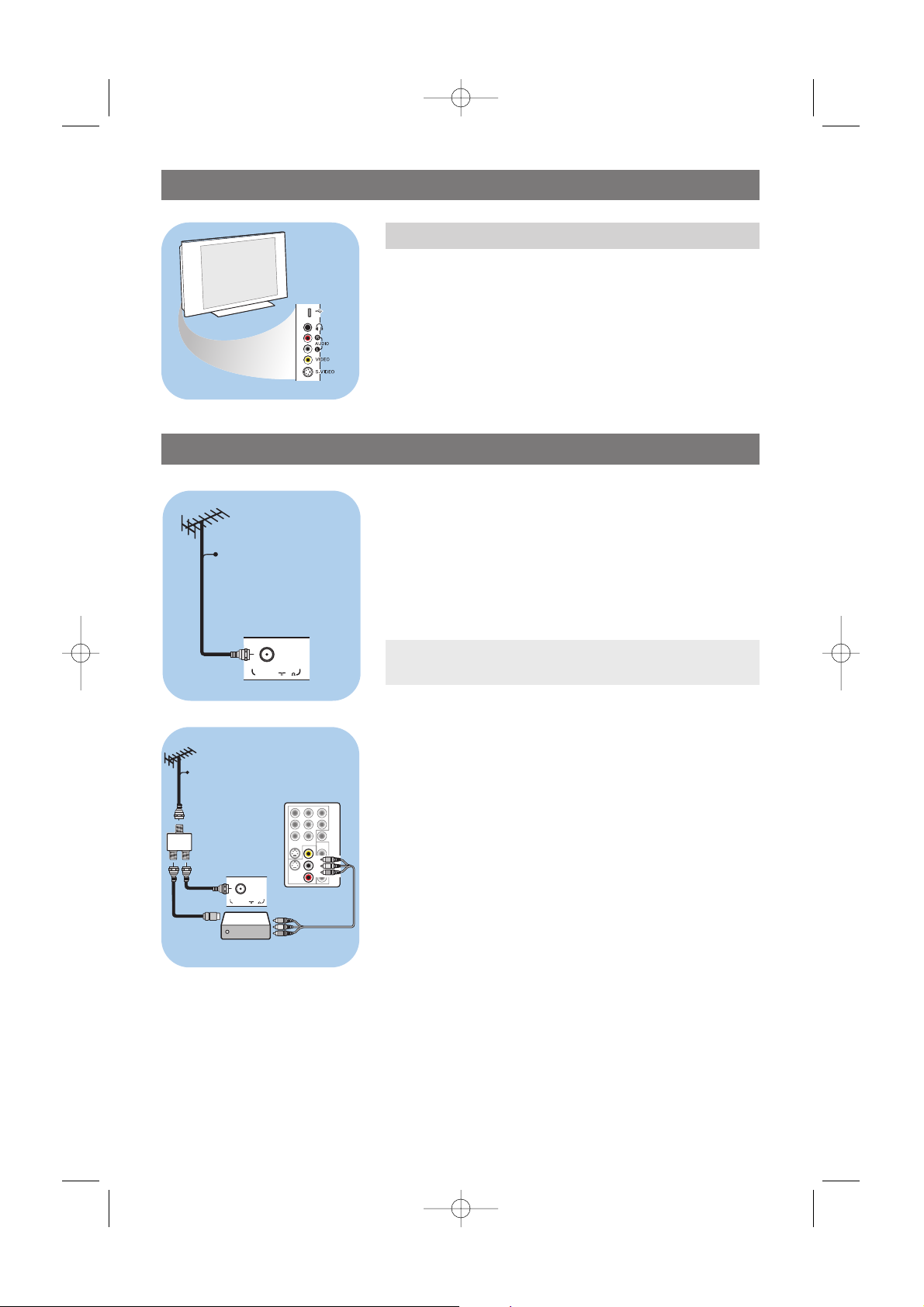
4
Introdução (Continuação)
Instalação básica do TV
Conecte a antena diretamente ao TV ou através do
decodificador de TV a cabo/satélite.
• Via Antena
1. Conecte o cabo da antena no repectivo conector
CABLE/ANTENNA 75 Ω localizado na parte traseira do
TV.
2. Para mais detalhes sobre a programação dos canais veja a
seção "Como procurar e memorizar os canais de televisão”.
• Via decodificador de Cabo/Satélite
1. Mantenha a conexão via antena.
2. Conecte o decodificador de TV a Cabo/Satélite utilizando a
melhor conexão possível.Veja a seção "Conexões de Áudio
e Vídeo”.
3. Selecione o canal usando a tecla
AV do controle remoto.
4. Pressione a tecla
OK para confirmar a conexão desejad.
Para maiores informações favor checar o manual de
instruções do decodificador de TV a Cabo/Satélite.
Nota: Na conexão via antena, o TV disponibilizará som estéreo
somente se o mesmo estiver disponível na transmissão.
ANTENNA
75
o
CABLE
LPrH
RPbV
DIGITAL
AUDIO
IN
Y
Pb
Y
S-VIDEO
S-VIDEO
AV2
AV3
AV1
VIDEO
L
R
Cable box / SAT
VIDEO
AV2 :
L + R + VIDEO
ANTENNA
75
o
CABLE
OUTIN
SIGNAL
SPLITTER
- Para ligar uma câmera de vídeo, vídeo game ou qualquer outro
equipamento de AV, consulte Conexões de vídeo e áudio, p.42.
- Para ligar os auscultadores, consulte Efectuar ligações de vídeo
e áudio, p. 42.
- Para ligar um dispositivo USB, consulte browser Multimídia,
p. 38.
USB
Descrição das conexões laterais
CABO
CABO
2577.1 pt 29-09-2006 11:10 Pagina 4
Page 7
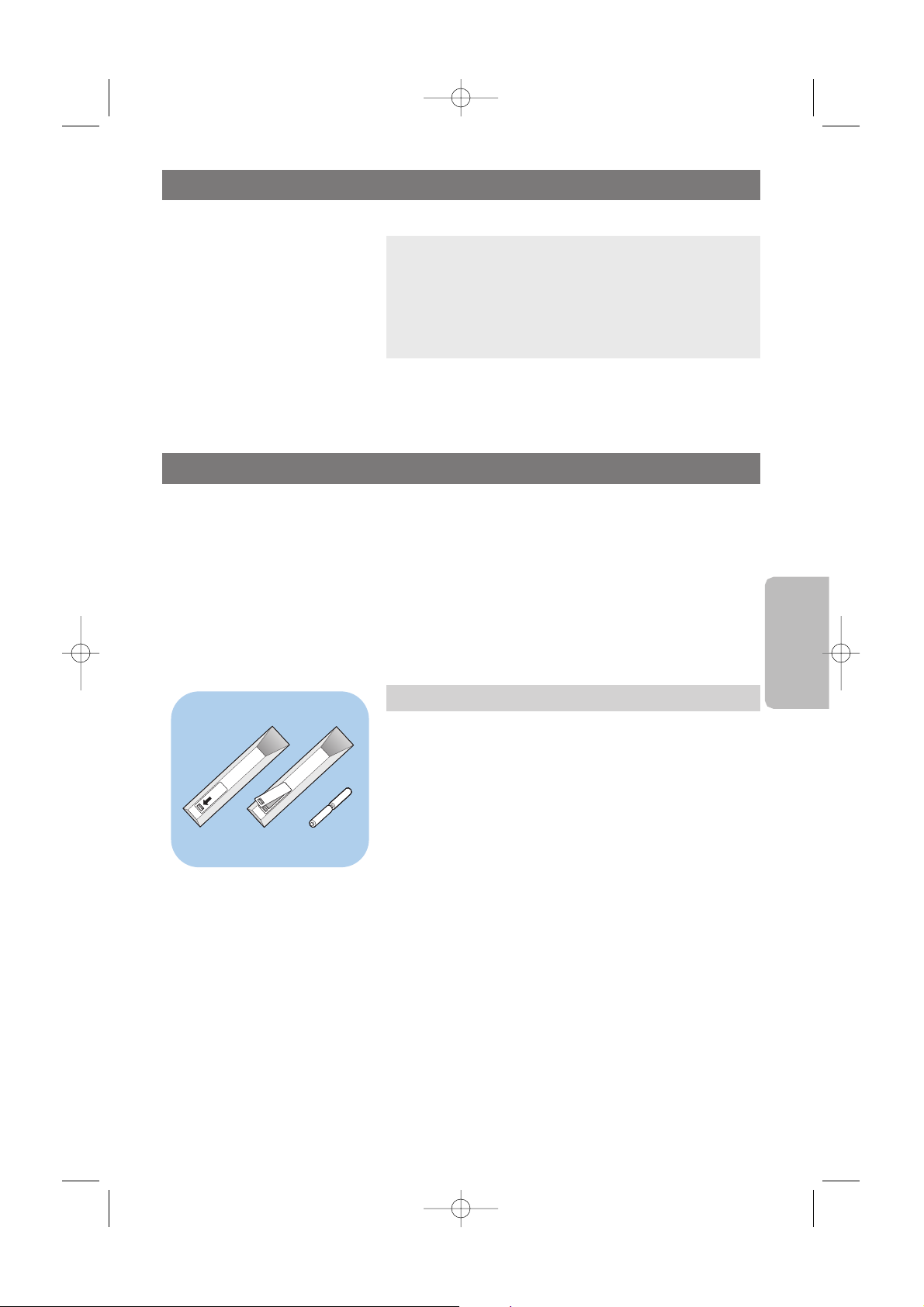
5
Português
Introdução (Continuação)
< Introduza o cabo de alimentação fornecido à entrada na
parte inferior do televisor e à tomada de parede.
Controle remoto
< Introduza as 2 pilhas fornecidas (tipo AA R6 - 1,5 V).
Certifique-se de que os pólos (+) e (-) das pilhas estão
montados corretamente, de acordo com as incrições
internas no interior do controle remoto.
Para utilizar o controle no TV certifique-se de que o botão
TV, na parte superior do controle remoto, foi ativado.
Nota:Assintindo canais abertos de antena
Uma vez que vc conectou a antena diretamente no TV, para
assistir os canais abertos de antena basta selecionar o canal
desejado.Você deve primeiro usar a função Auto Programação,
para gravar na memória somente os canais disponíveis.Veja a
seção "Como procurar e memorizar canais de televisão".
Alimentação e controle remoto
2577.1 pt 29-09-2006 11:10 Pagina 5
Page 8
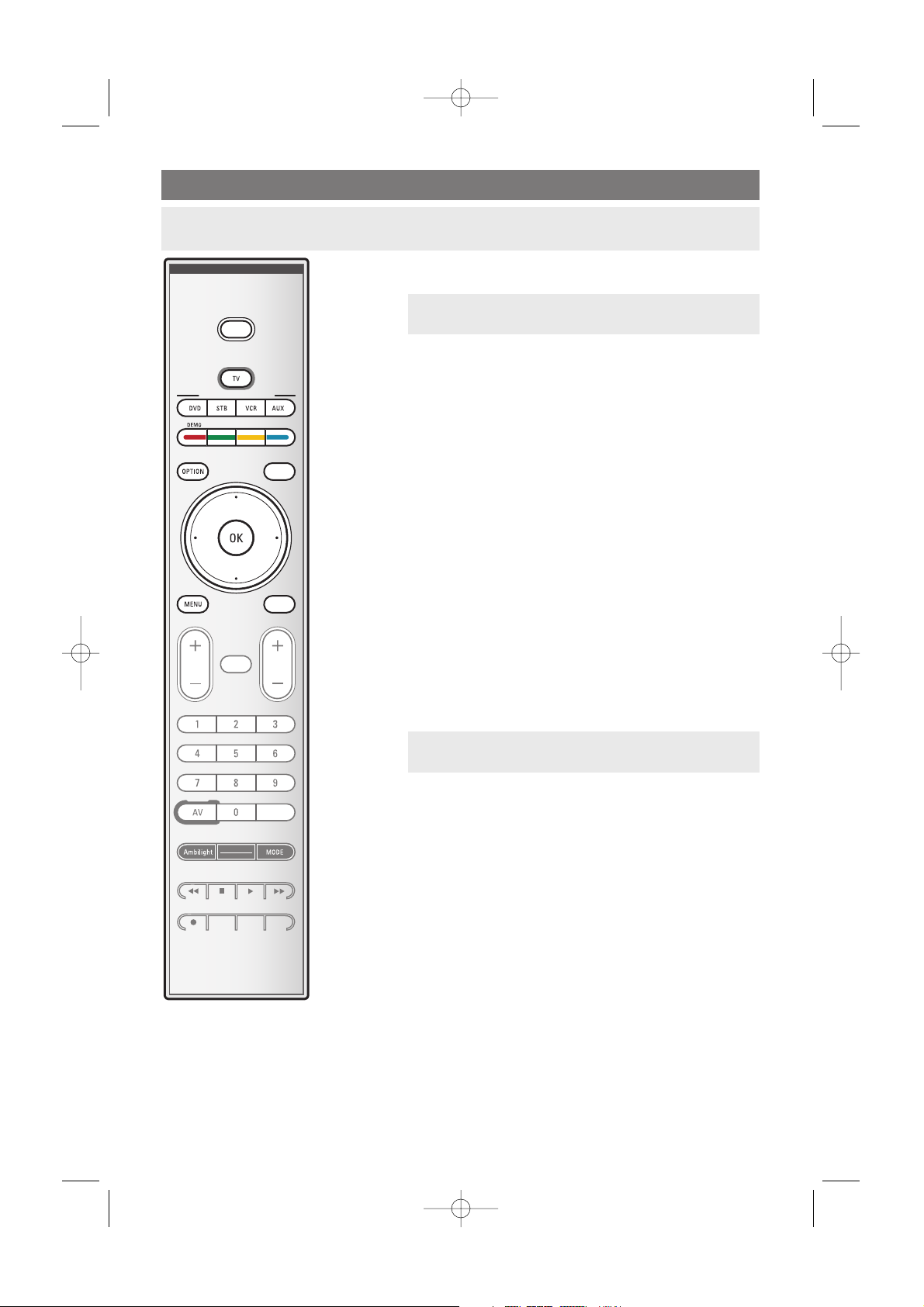
6
POWER
Pressione para ligar ou desligar o televisor.
TV Pressione para que as teclas funcionem no modo TV.
DVD STB VCR AUX
Pressione para selecionar uma dos modos do sistema em
que o controle remoto pode ser usado.
DEMO
Ativa o Menu Demonstração, veja a seção "Demo", p. 31.
Botões coloridos
Serão utilizados durante o uso do menu. Observe sempre
as indicações de uso dos botões coloridos na parte inferior
da tela ao se usar o menu do TV.
OPTION
Ativa ou desativa um menu de Acesso rápido que contém
algumas opções frequentemente utilizadas, como Formato
imagem,...
GUIDE Tecla sem função.
Botões do cursor
Pressione os botões do cursor para cima/baixo, para a
esquerda/direita para navegar através dos menus.
OK - para confirmar uma operação
- para apresentar a lista de canais memorizados
- inicia a reprodução do conteúdo de multimídia, veja a
seção "Browser, p. 40.
MENU Ativa ou desativa o menu do TV. Consulte p. 13.
FAV - apresenta a lista de canais favoritos
- cria até quatro listas de canais favoritos.
Utilizando o controle remoto RC4403
GUIDEGUIDE
SELECTSELECT
FORMATFORMAT
POWERPOWER
FAVFAV
CHVOL
MUTEMUTE
-
INFO PIP A/CH
.
.
.
.
PHILIPS DEVICE CONTROLPHILIPS DEVICE CONTROL
INPUTINPUT
Atenção:o televisor nunca está completamente desligado
a não ser que seja desconectado o cabo de rede.
Atenção: este controle remoto não recebe nenhum tipo de programação para atuar em
equipamentos diversos.
Sugestão: Se necessário, você pode ajustar a posição da
imagem com os botões do cursor.
2577.1 pt 29-09-2006 11:10 Pagina 6
Page 9
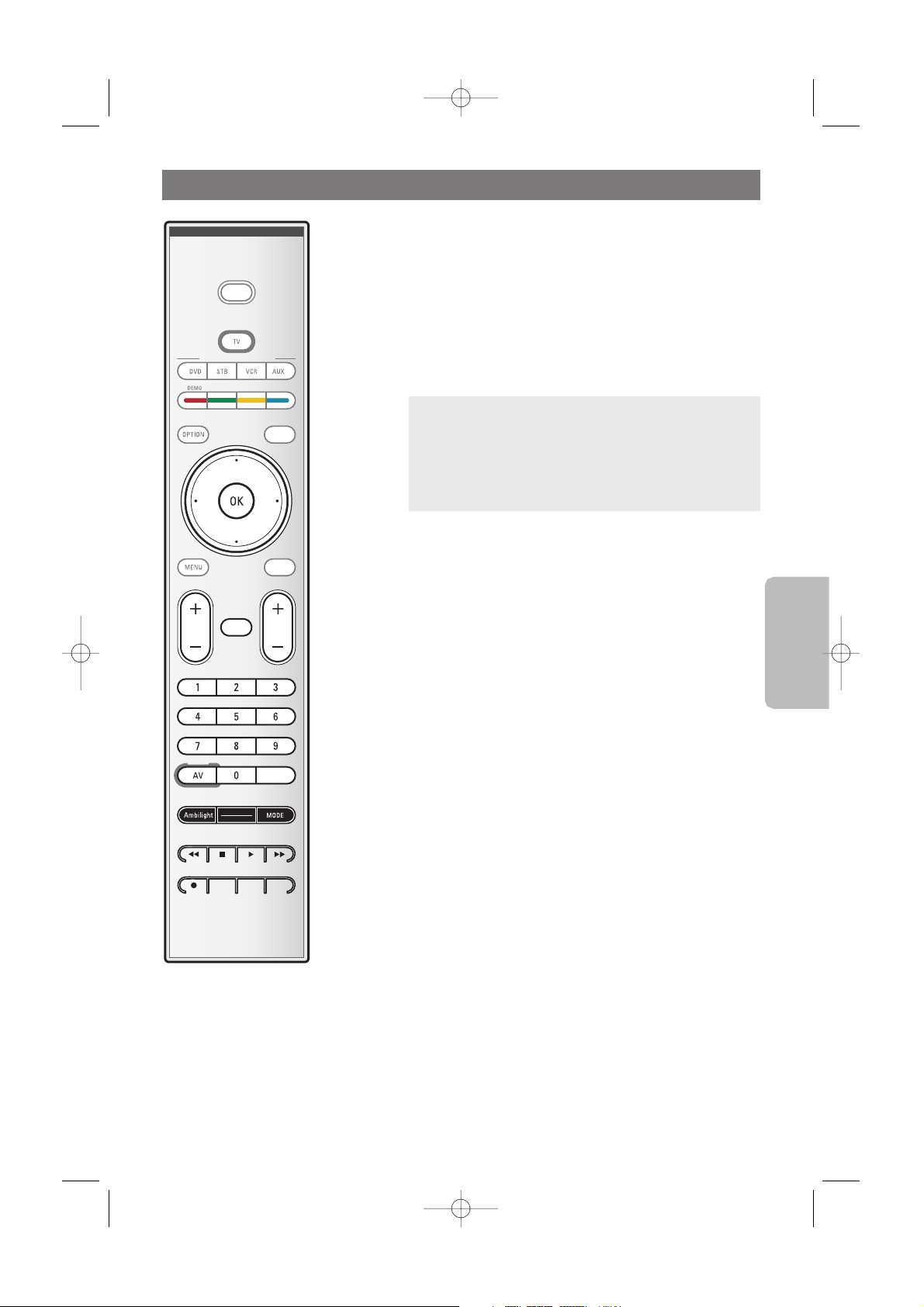
Português
7
VOL Volume
Pressione para ajustar o volume.
MUTE
Habilita ou desabilita o som.
CH Selecção dos canais
- para procurar as fontes e canais de televisão memorizados
e marcados nas listas dos canais Favoritos (consulte p. 37);
- para percorrer rapidamente as listas nos menus;
Botões numéricos
Para selecionar um canal de televisão.
SELECT AV INPUT
Pressione repetidamente para selecionar AV1, AV2 , AV 3,
HDMI, Side ou Canais TV no modo TV, conforme
conexão dos dispositivos e acessório (p. 53).
- Tecla sem função.
Ambilight
- Ambilight:Pressione para ligar ou desligar a função
Ambilight. Para conhecer as definições Ambilight, consulte
Menu TV, Ambilight, p. 22.
-
MODE:pressione repetidamente esto botão para alternar
entre os modos Ambilight.
Ò‡π†® Botões do equipamento de áudio e de
vídeo
Veja as seções "Teclas para equipamentos de áudio e
vídeo", p. 54, e "Teclas para Multimídia, p. 41.
INFO
Informação na tela:pressione para mostrar informações
(se estiverem disponíveis) relacionadas ao TV e ao canal
selecionado.
PIP Tecla sem função
A/CH
Pressione para alternar entre o canal atual e o canal
anterior.
Utilizando o controle remoto RC4403 (Continuação)
SELECTSELECT
PHILIPS DEVICE CONTROLPHILIPS DEVICE CONTROL
INPUTINPUT
GUIDEGUIDE
FORMAT
POWERPOWER
FAVFAV
CHVOL
MUTEMUTE
-
INFO PIP A/CH
.
.
.
.
Notas:
-Você não precisa repetir a instalação uma vez que os
canais de TV disponíveis já foram encontrados e
memorizados.
- Para sintonizar canais de TV de Antena ou Cabo, primeiro
selecione o modo desejano no Menu Instalação, Canais,
Modo instalação, veja p. 31.
2577.1 pt 29-09-2006 11:10 Pagina 7
Page 10

8
FORMAT
Pressione repetidamente está tecla para selecionar o
formato de tela desejado:Automático, Superwide, 4:3,
Zoom 14:9, Zoom 16:9 ou Widescreen.
Selecionando Automático, a tela será automaticamente
preenchida pela imagem.
Superwide remove as barras negras ao lado de programas
4:3 com distorção mínima.
Nos modos Zoom 14:9, Zoom 16:9 ou Superwide é
possível visualizar ou não as legendas utilizando o cursor
para cima/para baixo.
Utilizando o controle remoto RC4403 (Continuação)
SELECTSELECT
PHILIPS DEVICE CONTROLPHILIPS DEVICE CONTROL
INPUTINPUT
GUIDEGUIDE
FORMATFORMAT
POWERPOWER
FAVFAV
CHVOL
MUTEMUTE
-
INFO PIP A/CH
.
.
.
.
Nota: Com sinais via HD há menos formatos de imagem
disponíveis.
Automático
Superwide
4:3
Zoom 14:9 Zoom 16:9
Widescreen
2577.1 pt 29-09-2006 11:10 Pagina 8
Page 11
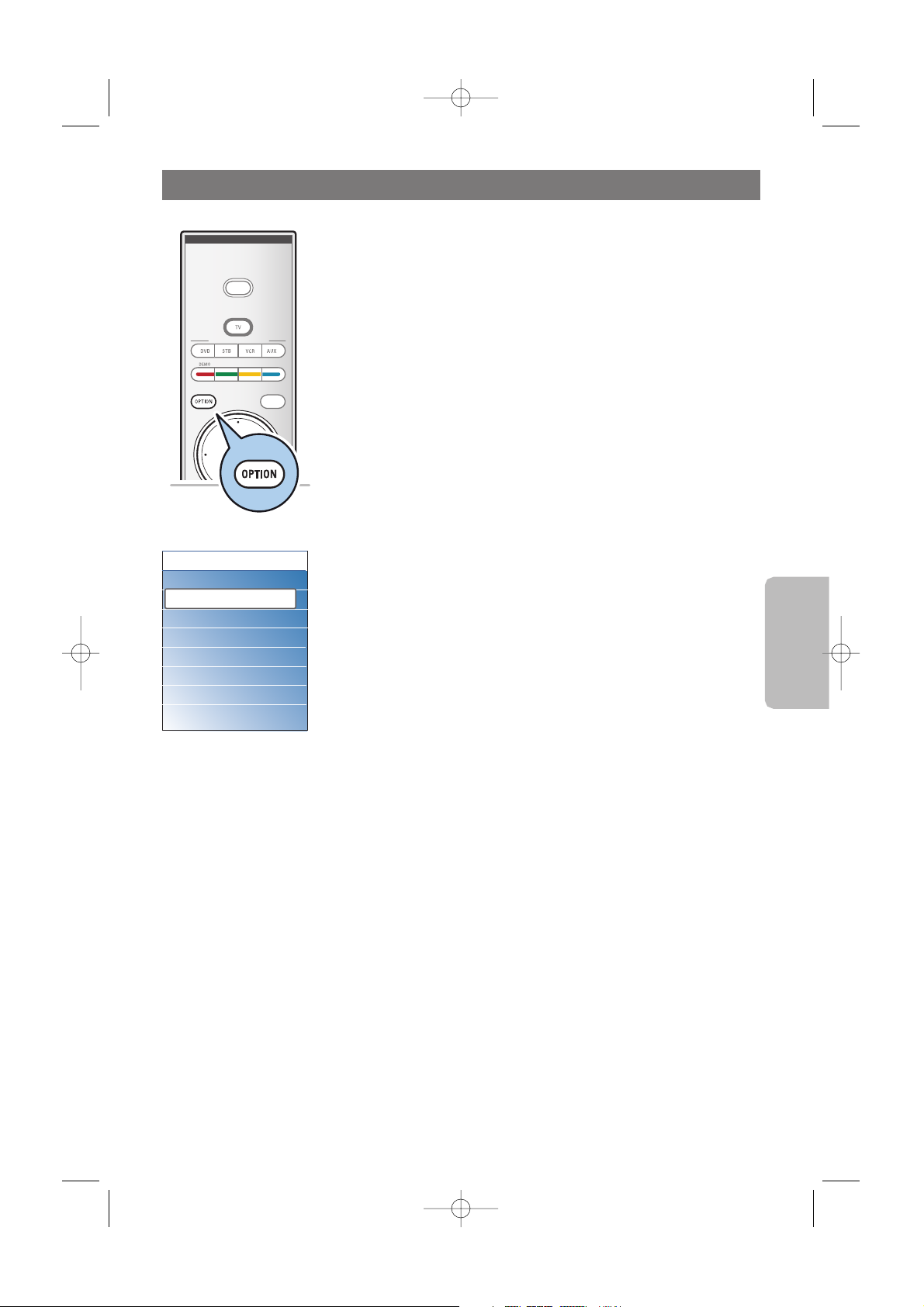
Português
9
Utilização do botão OPTION
O botão OPTION permite-lhe apresentar o menu Acesso
rápido, que lhe dá acesso direto a algumas opções do menu.
1. Pressione o botão
OPTION.
> É apresentado o menu Acesso rápido.
2. Pressione o cursor para cima/baixo para selecionar um item
do menu.
3. Pressione o botão OK para avançar para o item de menu
selecionado no menu do televisor. (Exeto para a opção
Relógio).
4. Utilize os botões do cursor para fazer uma selecção.
5. Pressione o botão
OPTION para sair.
PHILIPS DEVICE CONTROLPHILIPS DEVICE CONTROL
GUIDEGUIDE
FORMAT
POWER
FAV
FAV
Closed Caption
Selecione para ativar o a função Closed Caption. Consulte
Ajustar definições do menu de funções, p. 26.
Formato de tela
Selecione para ativar o a função Formato. Consulte Ajustar
as definições do menu de Imagem, p. 19 ou Utilização do
telecomando, botão Format, p. 8.
Equalizador
Selecione para ativar o menu Equalizador. Consulte Ajustar
as definições do menu Som, p. 20.
Relógio
< Selecione para ativar ou desativar o relógio na tela.
Acesso rápido
Closed Caption
Formato de tela
Equalizador
Relógio
2577.1 pt 29-09-2006 11:10 Pagina 9
Page 12
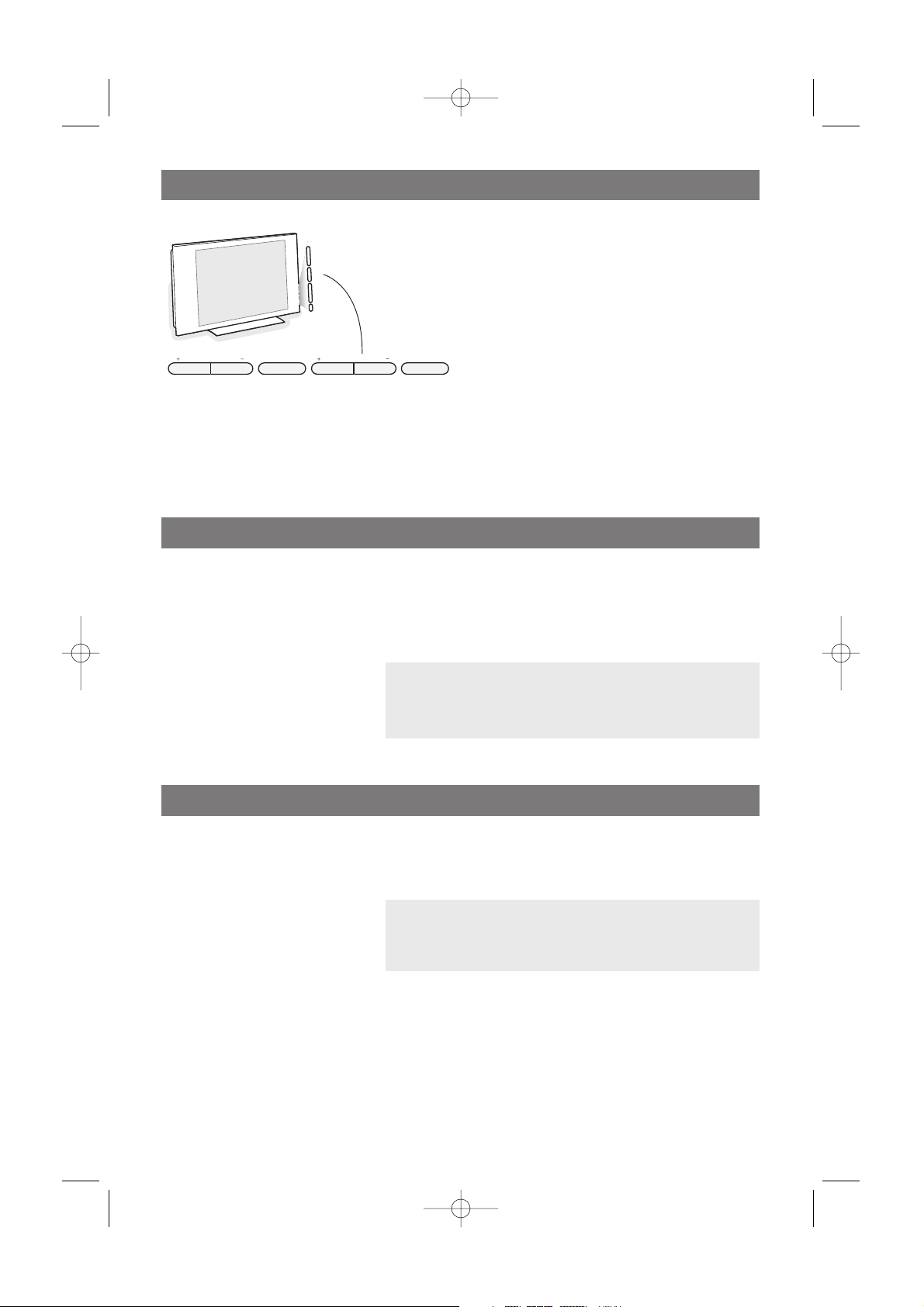
10
Você pode usar as teclas do TV para ligar ou
desligar o TV, ajustar o volume, mudar o canal ou
ainda fazer ajustes no menu do TV.
Pressione o botão B para ligar ou desligar o
televisor.
Para fazer ajustes no menu do TV, use a tecla
MENU para ativar o menu e utilize.
Use:
- os botões
VOLUME - e + e os botões de
PROGRAM/CHANNEL - e + para selecionar
os itens do menu;
-o botão
MENU para confirmar a sua selecção.
Teclado do televisor
VOLUME
PROGRAM/CHANNELMENU POWER
B
Nota: se o televisor já tiver sido instalado anteriormente e/ou
pretender alterar as definições da instalação pela primeira vez,
avance para a secção Utilizar as definições do menu do
televisor, p. 15.
Instalação pela primeira vez
O procedimento de instalação consiste numa série de telas que
o conduzirão pelo procedimento de instalação do televisor.
Siga as instruções na tela.
Ligando o televisor
< Pressione o botão B na parte lateral do televisor.
> Acende-se um indicador na parte da frente do televisor
e é apresentada a imagem.
< Pressione os botões
+CH- ou o botão POWER no
controle remoto.
Nota: quando ligar pela primeira vez (e apenas pela primeira
vez) o televisor, é apresentada uma tela de boas-vindas,
seguido do procedimento de instalação. Consulte Instalação
pela primeira vez, abaixo.
2577.1 pt 29-09-2006 11:10 Pagina 10
Page 13

11
Português
Instalação pela primeira vez (Continuação)
Após a tela de boas-vindas, será solicitado que você escolha um
idioma para o menu do televisor. O texto no cabeçalho e as
informações na tela mudam continuamente de idioma.
1. Pressione o cursor para cima/baixo para realçar o seu
idioma.
2. Pressione o botão
OK no telecomando.
3. Siga as instruções na tela para continuar.
Passo 1: selecione o idioma da tela
1. Pressione o botão de cor verde no controle remoto para
iniciar a instalação da televisão.
2. Selecione Cabo ou Antena no modo Instalação e
pressione o botão de cor verde.
> Quando Antena estiver selecionado, a TV irá detectar
o sinal da antena e irá procurar por todos os canais
disponíveis através da antena (2 ao 69) na sua região.
> Quando Cabo estiver selecionado, a TV irá detectar o
sinal do cabo e irá procurar por todos os canais de TV a
Cabo (1 ao 125) disponíveis através do cabo.
3. Pressione o botão de cor verde no controle remoto para
iniciar a instalação automática de canais.
> Todos os canais de televisão são automaticamente
procurados e memorizados. Este processo demora
alguns minutos. Quando a procura estiver concluída, o
menu apresenta o número de canais encontrados.
4. Pressione novamente o botão de cor vermelha quando a
procura estiver concluída.
Passo 2: conclua o procedimento inicial de
instalação do televisor
PHILIPS DEVICE CONTROLPHILIPS DEVICE CONTROL
GUIDEGUIDE
FORMAT
POWER
FAV
FAV
CHVOL
MUTEMUTE
.
.
.
.
Anterior Segui.. Saltar Parar
PHILIPS Instalação da TV
Procurando canais. Aguarde.....
Parar
PHILIPS Instalação TV
Isso ajudará a instalar as seguintes
seções:
Instalação da TV
Assistente de configuração
Idioma de menu
English
Español
Français
Português
Selecione o idioma do
menu atrévas das....
PHILIPS
teclas de cursor para
cima/para baixo.
Segui..
Nota: se pretender instalar posteriormente os canais,
selecione Instalação automática no menu TV, seguido de
Instalação, Canais para procurar os canais disponíveis.
2577.1 pt 29-09-2006 11:10 Pagina 11
Page 14
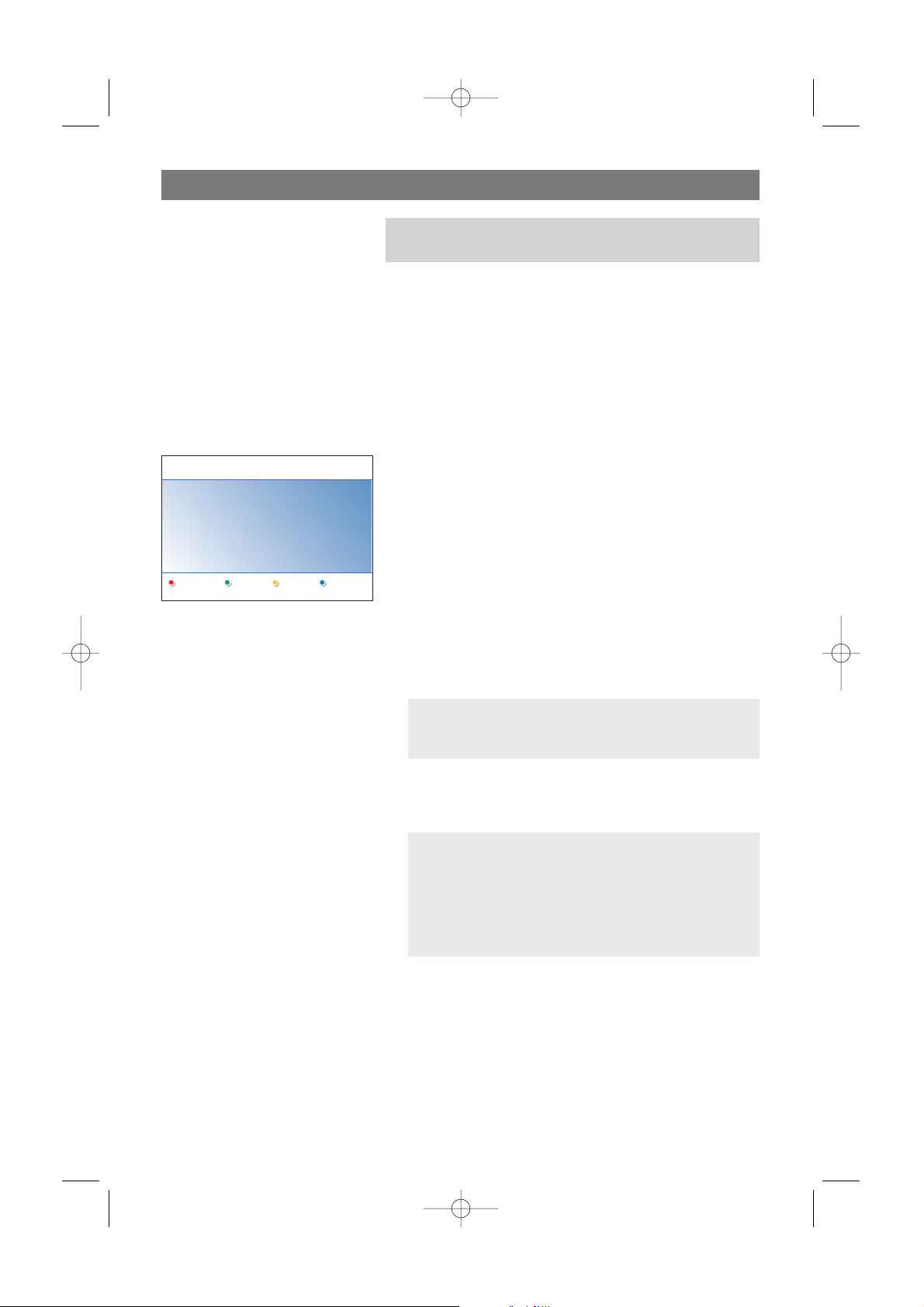
12
Instalação pela primeira vez (Continuação)
Através de várias telas divididas, você deve escolher os
melhores ajustes de imagem, som e ambilight, para obter o
ajuste de sua preferência.
1. Pressione o botão de cor verde no controle remoto para
ativar o menu Assistente de configuração.
2. Selecione a sua Localização com o cursor para cima/baixo.
> Se escolher Loja, saltará o assistente de configuração.
Os parâmetros de televisão para as definições de
Imagem, Som e Ambilight são configurados para as
predefinições fixas. Pressione novamente o botão de cor
verde para continuar.
> Se escolher Casa,é apresentado o Assistente de
configuração.
3. Utilize o cursor para a esquerda/direita para selecionar o
seu ajuste preferido.
4. Pressione o botão de cor verde a cada vez para confirmar a
imagem preferida e avançar para a próxima escolha.
> São apresentados sequencialmente os seguinte itens.
No cabeçalho é indicado quantas telas já foram
concluídas e quantas existem no total.
O Assistente de configuração percorre sequencialmente as
seguintes definições: Imagem, Som e Ambilight.
5. Pressione novamente o botão de cor verde para memorizar
todas as definições e para regressar ao menu de instalação
do televisor.
6. Pressione o botão
OK para terminar o procedimento de
Instalação pela primeira vez e apresentar o primeiro canal
de televisão memorizado.
Nota: quando avançar ou finalizar o Assistente de
configuração, os ajustes selecionados serão automaticamente
memorizados.
Nota:a qualquer momento você pode mudar ou restaurar
os ajustes para a Imagem, Som e Ambilight no menu do
televisor. Veja p. 15, Utilizar as definições do menu do
televisor Para controlar as definições das funções
especiais, características e equipamento acessório do
televisor. Veja p. 25, Ajustar as definições dos menus de
funcionalidades
Passo 3: Assistente de configuração: selecionar as
definições do televisor
PHILIPS Assistente de Configuração
Selecione sua localização antes de
continuar ssf.
Casa
Loja
2577.1 pt 29-09-2006 11:10 Pagina 12
Page 15
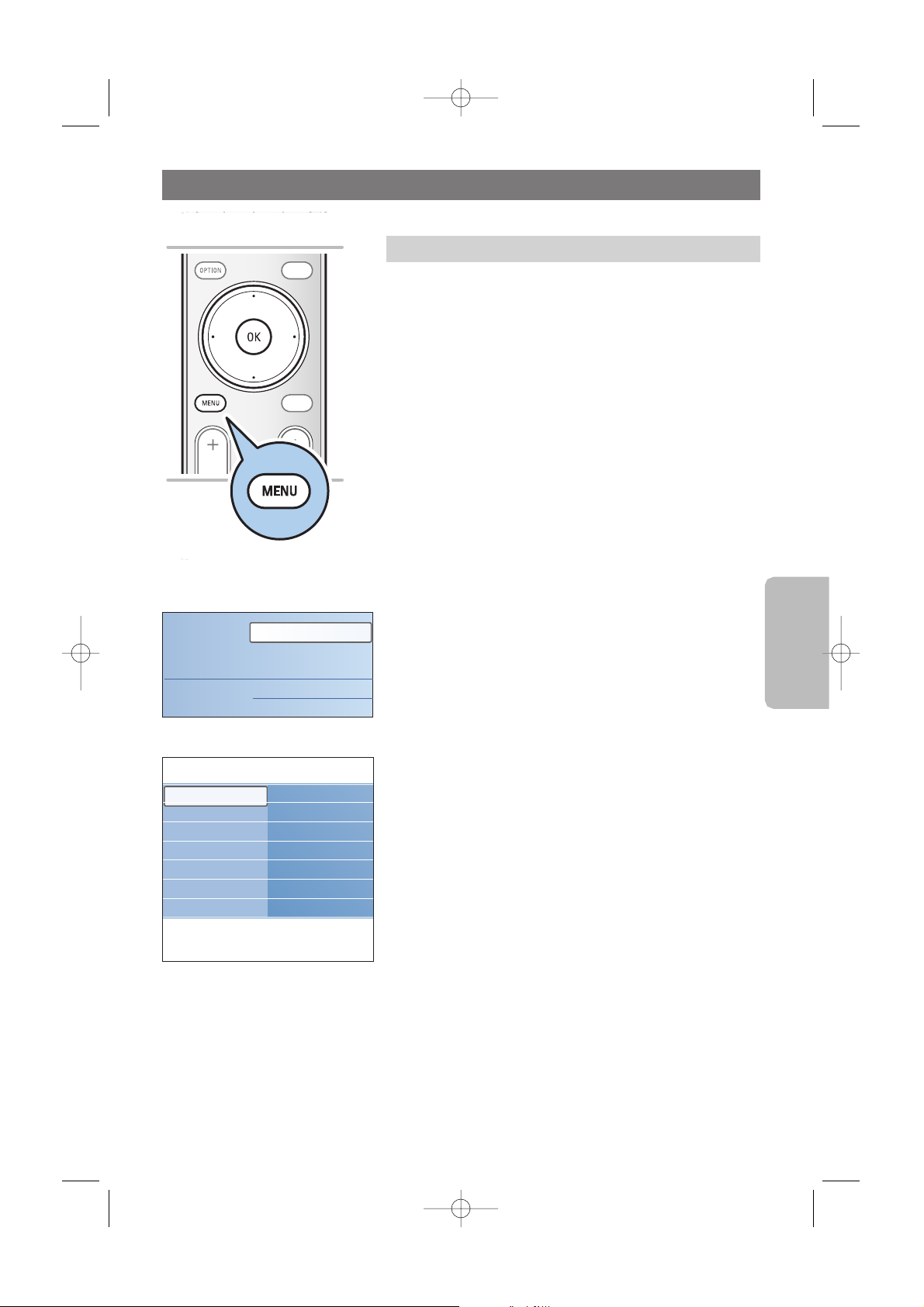
Português
13
Serão apresentadas no televisor muitas instruções, textos de
ajuda e mensagens quando utilizar os menus ou tentar executar
uma ação.
Leia os textos de ajuda que são apresentados no item específico
apresentado.
Os botões coloridos que aparecem na parte de baixo da tela
correspondem as ações que podem ser executadas.
Pressione o respectivo botão colorido para executar a ação
necessária ou pretendida.
1. Pressione o botão
MENU no controle remoto.
> É apresentado o menu principal na tela.
- Menu do TV permite acessar ao menu do televisor.
Veja abaixo.
- Lista de canais permite acessar à lista de canais de
televisão e criar até quatro listas de favoritos com os
seus canais de televisão preferidos. Consulte Criar a
sua lista de canais favoritos, p. 37.
- Multimídia permite acessar à aplicação Multimídia.
Permite apresentar os diretórios pessoais.Multimédia
apenas está presente quando está ligado um dispositivo
USB ou um Memory Card. Veja Multimídia, pág. 39.
2. Utilize o cursor para cima/baixo e selecione um item do
menu.
3. Utilize o cursor para a direita para acessar ao item de menu
realçado.
> A tela da direita apresenta o conteúdo do item de menu
realçado.
Como navegar nos menus
PHILIPS DEVICE CONTROL
GUIDEGUIDE
FORMATFORMAT
POWER
FAVFAV
CHVOL
MUTEMUTE
.
.
.
.
Introdução
Televisão
Multimídia
Menu do TV
Lista de canais
Info
Menu do TV
Ajustes do TV
Assistente de Conf.
Restaurar padrão
Imagem
Som
Ambilight
Ajustes do TV
Funções
Instalação
2577.1 pt 29-09-2006 11:10 Pagina 13
Page 16
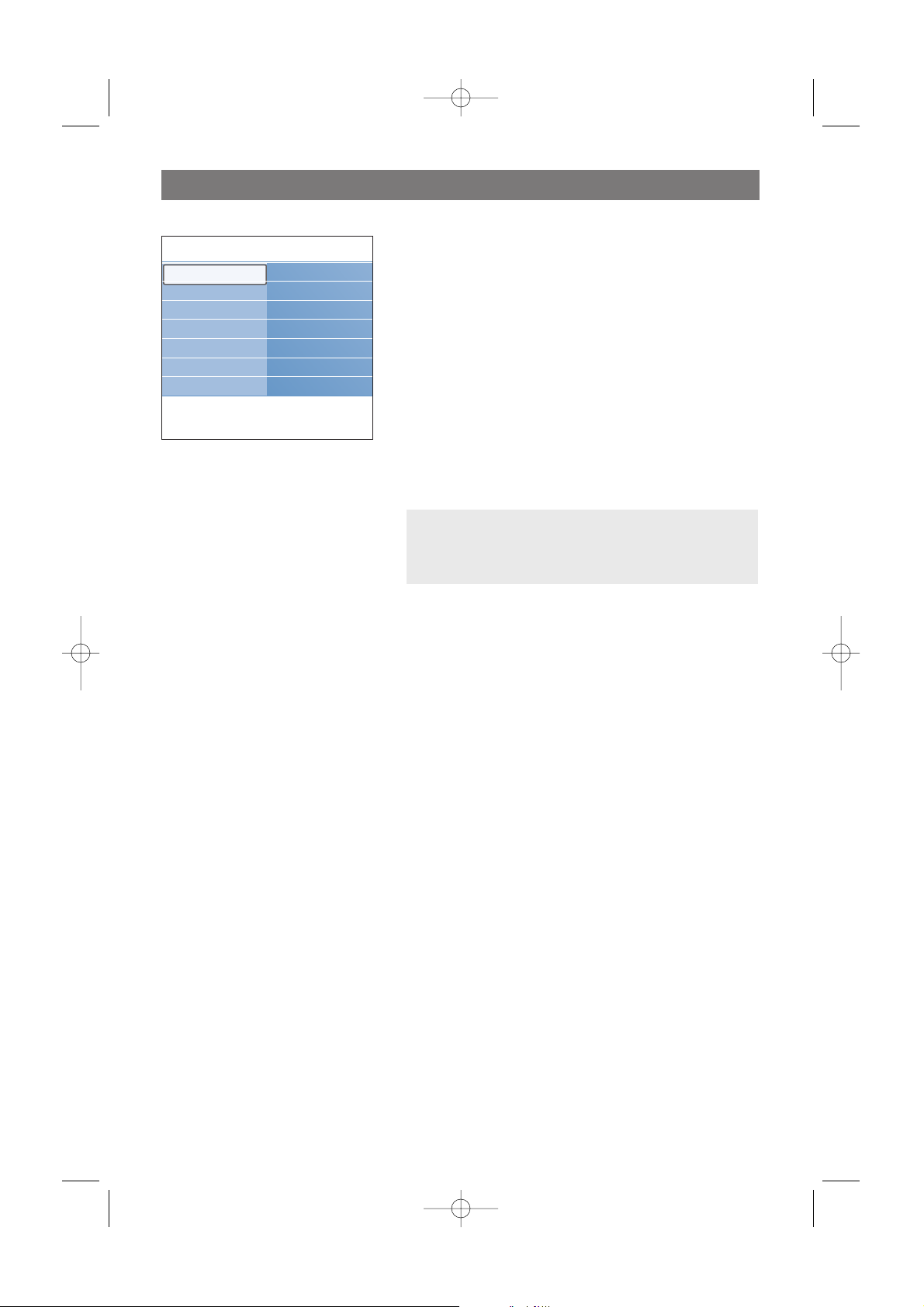
4. Pressione o cursor para cima/baixo para selecionar um item
do menu.
- Ajustes do TV permite ajustar as suas definições
preferidas de imagem, som e ambilight.
- Funções permite ajustar várias funções do TV.
- Instalação permite
- selecionar o idioma do menu;
-procurar e memorizar os canais de televisão;
- definir ou ajustar as várias funções especiais;
- selecionar o equipamento conectado;
-repor as predefinições de imagem, som e ambilight;
- atualizar o software do televisor.
5. Pressione o cursor para a direita para acessar ao item de
menu realçado.
> Ao acessar um item do menu, o menu será movido para
esquerda de forma a mostrar na direita os novos itens
disponíveis.
6. Pressione o botão
MENU para sair do menu principal.
14
Como navegar nos menus (continuação)
Nota: Em certos ajustes, onde se faz necessário a
visualização da imagem, a imagem aparecerá para que seja
ajustada.Ao se pressionar a tecla de cursor para esquerda
o menu será novamente apresentado na tela..
Info
Menu do TV
Ajustes do TV
Assistente de conf.
Restaurar padrão
Imagem
Som
Ambilight
Ajustes do TV
Funções
Instalação
2577.1 pt 29-09-2006 11:10 Pagina 14
Page 17
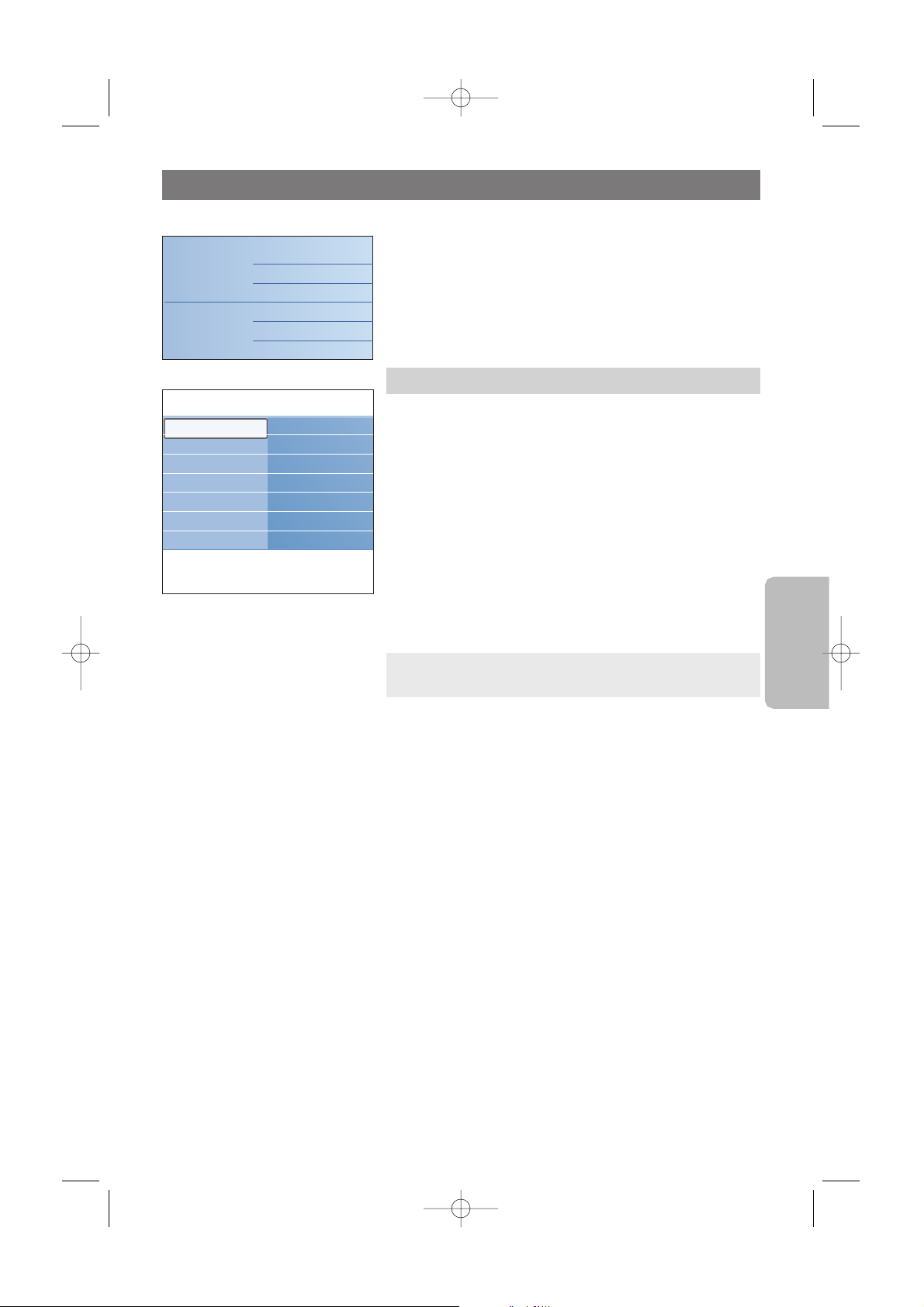
Português
15
Sempre que efetuar uma seleção, pressione o botão verde
para confirmar a seleção.
1. Selecione Assistente de Configuração e pressione o
cursor para a direita.
> Através de várias telas divididas, você deve escolher seus
ajustes preferidos de imagem, som e ambilight.
Consulte a secção Instalação pela primeira vez, Passo 3:
Assistente de Configuração: selecionar as definições do
televisor, p. 12.
2. Pressione o botão de cor verde para regressar novamente
ao menu do televisor.
A. Alterar ajustes de uma forma fácil através do
Assistente de configuração.
Utilizando o menu do televisor
1. Pressione o botão MENU no controle remoto.
> É apresentado o menu principal na tela.
2. Selecione Menu do TV e pressione o cursor para a direita.
> É apresentado o menu TV.
3. Selecione Ajustes do TV e pressione o cursor para a
direita.
> O menu de ajustes do televisor é movido para a
esquerda.
4. Pressione o botão
MENU para sair do menu.
Para facilitar a alterações dos ajustes do televisor, existem 3
formas de se fazer.
Ajustes de imagem e som
O menu do televisor permite acessar e ajustar todas as funções
de imagem, som, equipamentos conectados e demais
funcionalidades do televisor.
Televisão
Multimídia
Menu do TV
Lista de canais
Info
Menu do TV
Ajustes do TV
Assistente de conf.
Restaurar padrão
Imagem
Som
Ambilight
Ajustes do TV
Funções
Instalação
2577.1 pt 29-09-2006 11:10 Pagina 15
Page 18
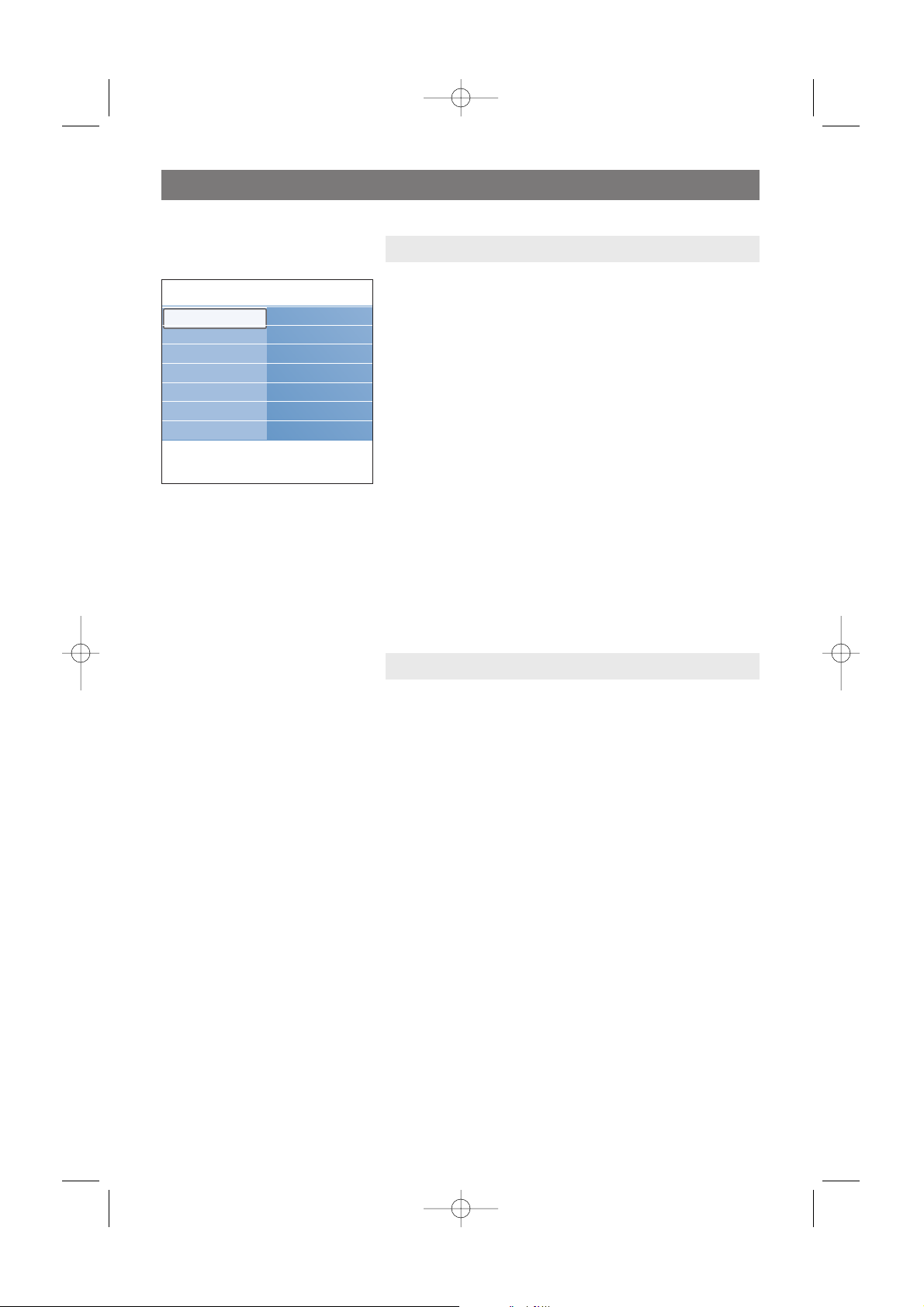
16
Utilizar as definições do menu do televisor (Continuação)
< Selecione Imagem, Som ou Ambilight e pressione o
cursor para a direita.
> É apresentado um menu que permite ajustar os
controles de imagem, som e ambilight.
> Para ajustar as definições de imagem, consulte Ajustar as
definições do menu de imagens, p. 17.
> Para ajustar as definições de som, consulte Ajustar
definições do menu Som, p. 20.
> Para ajustar as definições Ambilight, consulte Desfrutar
do Ambilight, p. 22.
C. Ajustes individuais para a imagem, som e Ambilight
Permite selecionar um dos ajustes padrões de imagem e
som.
1. Selecione Restaurar padrão e pressione o cursor para a
direita.
> Aparecerá um menu que permite selecionar um dos
ajustes de fábrica.
> Atual disponibiliza os ajustes atuais de imagem e som..
> Se selecionar Natural, permite configurar os ajustes de
imagem, som e ambilight para os valores padrão
recomendados. Na maior parte dos casos, proporciona a
experiência de visualização mais equilibrada.
> Se selecionar Vibrante, permite configurar os ajustes
de imagem, som e ambilight para valores enriquecidos,
permitindo desfrutar ao máximo das capacidades do
televisor.
> Se selecionar Suave, permite configurar os ajustes de
imagem, som e ambilight para a representação mais pura
do conteúdo original da fonte.
2. Pressione o botão de cor verde para memorizar os ajustes
selecionados.
B. Utilizar os ajustes padrões
Info
Menu do TV
Ajustes do TV
Assistente de conf.
Restaurar padrão
Imagem
Som
Ambilight
Ajustes do TV
Funções
Instalação
2577.1 pt 29-09-2006 11:10 Pagina 16
Page 19

Português
17
O menu de imagem permite ajustar a qualidade da imagem.
1. Pressione o botão
MENU no controle remoto.
> É apresentado o menu principal.
2. Selecione Menu do TV e pressione o cursor para a
direita.
> O Menu TV é movido para a esquerda.
3. Selecione Ajustes do TV e pressione o cursor para a
direita.
> O menu Ajustes do TV é movido para esquerda.
4. Selecione Imagem e pressione o cursor para a direita.
> O menu Imagem é movido para esquerda.
5. Pressione o cursor para cima/para baixo para selecionar
itens do menu Imagem.
6. Pressione o cursor para a direita para acessar o item
selecionado no menu Imagem.
7. Utilize os botões do cursor para ajustar os controles.
8. Pressione o cursor para a esquerda para regressar ao menu
Imagem.
Contraste
Ajustará a intensidade do brilho da imagem, mas não
modifica as partes escuras.
Brilho
Ajustará a saída luminosa da imagem completa,
influenciando principalmente as zonas mais escuras da
imagem.
Cor
Ajustará o nível de saturação das cores segundo as suas
preferências.
Matiz
Compensa as variações de cor nas transmissões codificadas
NTSC.
Nitidez
Ajustará a nitidez da imagem, aumentando ou diminuindo
os detalhes.
Temperatura de cor
Altera a temperatura do branco da imagem deixando-o
mais avermelhado ou azulado.
< Selecione Frio para dar às cores brancas um tom azul,
Normal para dar às cores brancas um tom branco e
Quente para dar às cores brancas um tom avermelhado.
< Selecione Personalizar para criar uma ajuste
personalizadono item de menu Personalizar temperatura de
cor.
Ajustar os controles do menu de Imagem
Info
Menu do TV
Ajustes do TV
Imagem
Contraste
Brilho
Cor
Matiz
Nitidez
Temperatura de cor
......
Assistente de conf.
Restaurar padrão
Imagem
Som
Ambilight
Info
Menu do TV
Ajustes do TV
Assistente de conf.
Restaurar padrão
Imagem
Som
Ambilight
Ajustes do TV
Funções
Instalação
2577.1 pt 29-09-2006 11:10 Pagina 17
Page 20
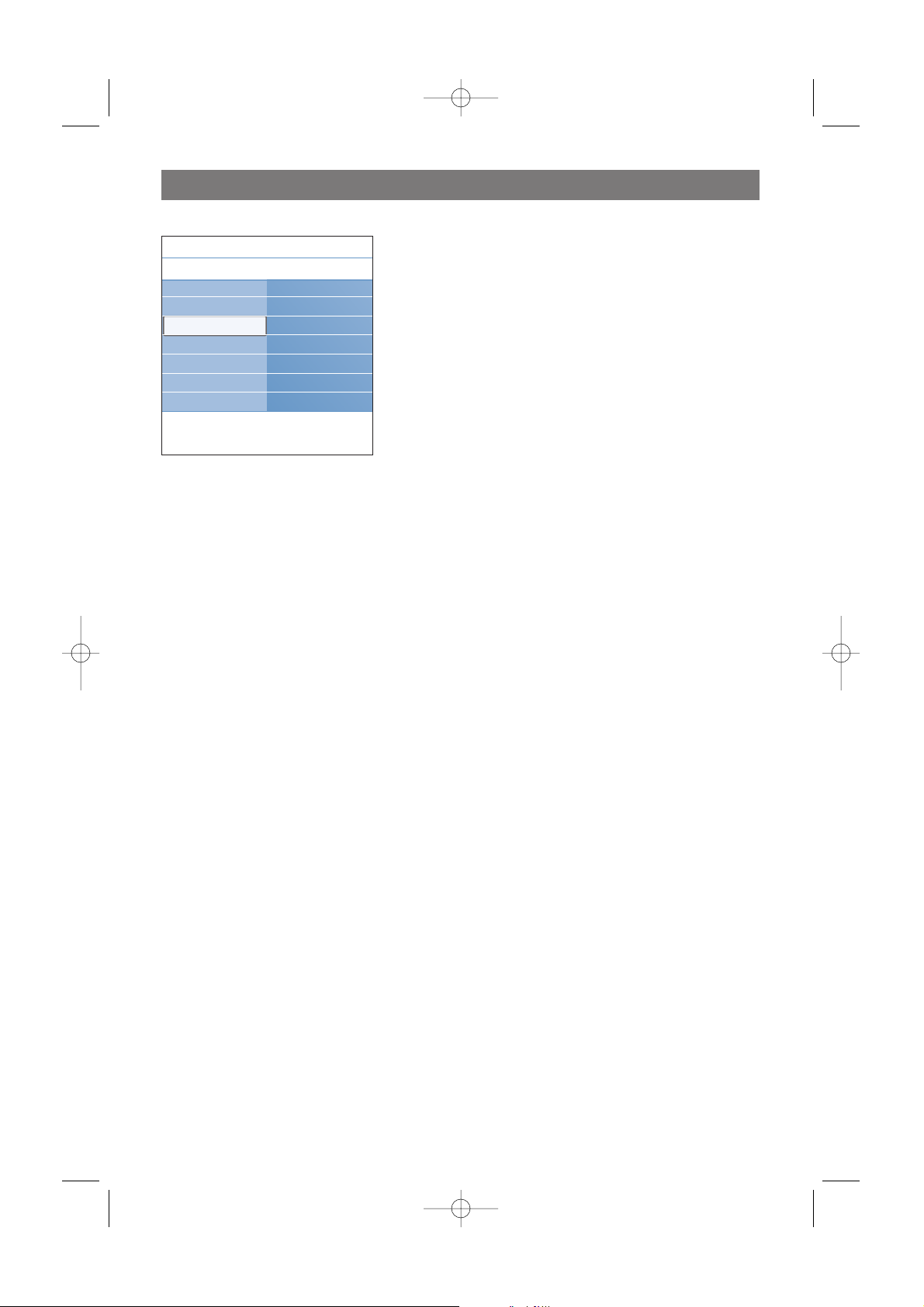
18
Ajustar os controles do menu de imagens (Continuação)
Personalizar temperatura de cor (apenas quando no item
anteiror Temperatura de cor estiver selecionada a opção Personalizar)
Ajusta o branco (WP) e o nível de preto (BL) da imagem.
1. Selecione Personalizar temperatura de cor e pressione
o cursor para a direita.
2. Pressione os botões de cursor para selecionar e ajustar os
controles:
R-WP: permite personalizar a tonalidade de cor, ajustando o
nível de vermelho da imagem.
G-WP: permite personalizar a tonalidade de cor, ajustando
o nível de verde da imagem.
B-WP: permite personalizar a tonalidade de cor, ajustando o
nível de azul da imagem.
R-BL: permite personalizar a tonalidade de cor, ajustando o
nível de vermelho nas partes escuras da imagem.
G-BL: permite personalizar a tonalidade de cor, ajustando o
nível de verde nas partes escuras da image.
3. Utilize os botões coloridos para restaurar os ajustes
predefinidos.
4. Pressione o cursor para a esquerda para regressar ao menu
Imagem.
Pixel Plus
Pixel Plus é um ajuste ideal, processando completamente a
imagem para melhorar cada pixel, aperfeiçoando o
contraste, o nitidez, a resolução da imagem e a reprodução
de cores de cada fonte, incluindo Alta Definição.
< Selecione Sim ou Não para ativar ou desativar o Pixel Plus.
ClearLCD (quando disponível)
O ClearLCD resulta em uma definição superior na
reprodução de movimentos, melhorando os detalhes
negros, o contraste e proporcionando uma imagem mais
relaxante.
Contraste dinâmico
Torna automaticamente mais visível o contraste nas areas
escuras e claras da imagem durante as mudanças de tela.
< Normalmente selecione Médio.Pode-se ainda selecionar
Mínimo, Máximo ou Não.
DNR (Redutor de ruído)
DNR
filtra e reduz automaticamente o ruído na imagem.
Melhora a qualidade de imagem ao receber sinais fracos.
< Selecione Não, Mínimo, Médio ou Máximo de acordo
com o ruído de imagem.
Info
Menu do TV
Ajustes do TV
Imagem
.............
Personalizar temp..
Pixel Plus
ClearLCD
Contraste dinam.
DNR
......
Assistente de conf.
Restaurar padrão
Imagem
Som
Ambilight
2577.1 pt 29-09-2006 11:10 Pagina 18
Page 21
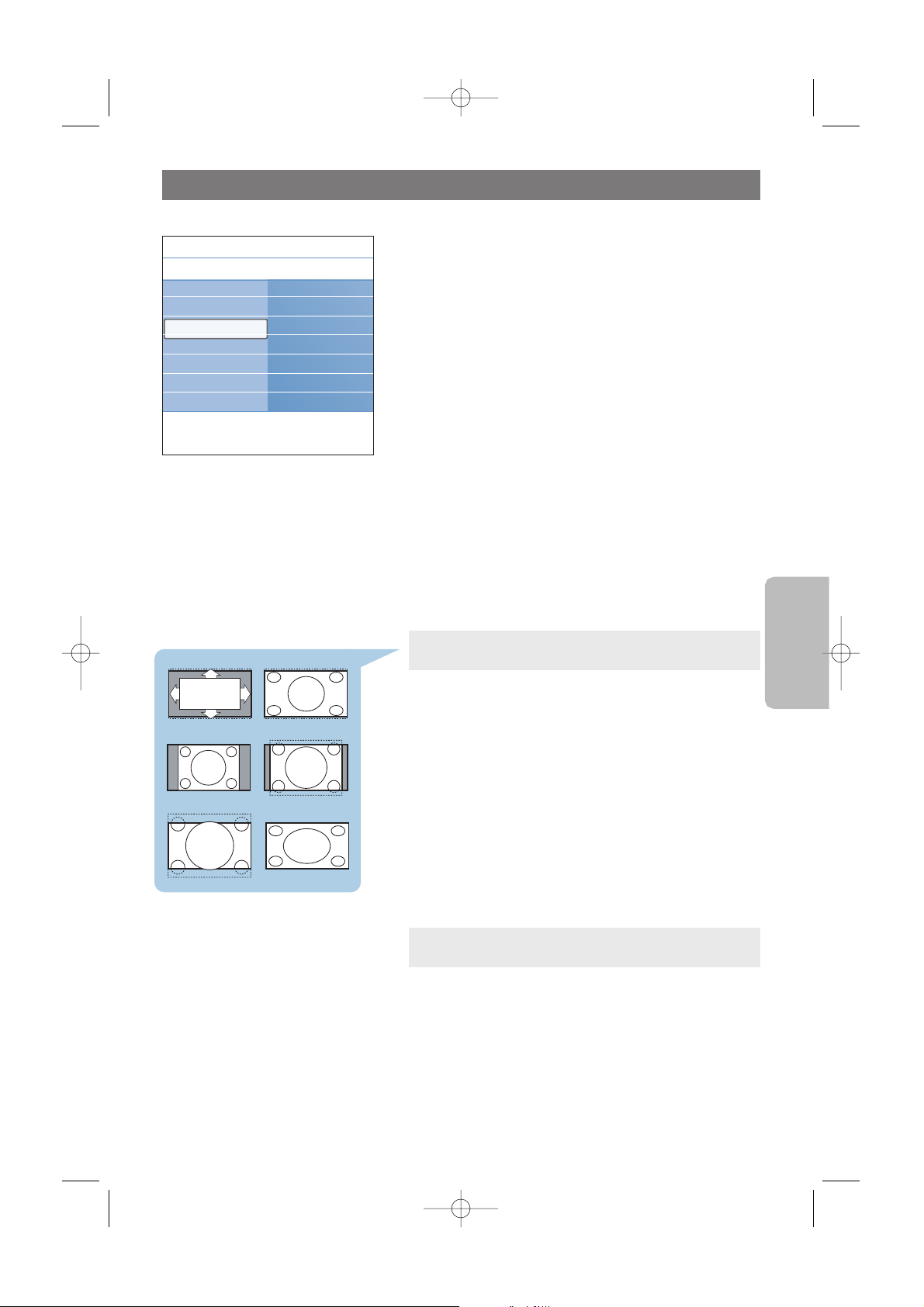
Português
19
Redução de falhas no sinal digital
A Redução ade falhas nos inal digital suaviza as
transições de conteúdo digital.
< Selecione Sim ou Não.
Otimiza cores
Otimiza a intensidade das cores tornado-as mais vivas.
< Selecione Não, Mínimo, Médio ou Máximo.
Active Control
A TV avalia e corrige continuamente todos os sinais de
entrada para proporcionar a melhor imagem possível.
< Selecione Sim ou Não para ativar ou desativar a opção
Active Control.
Sensor de luz
O sensor de luz ajusta automaticamente os controles de
imagem, para as melhores condições de visualização, de
acordo com a iluminação do ambiente.
< Selecione Sim ou Não.
Formato de tela
Permite que ajuste o tamanho da imagem, consoante o
formato transmitido e a definição preferida.
Como navegar nos menus de definições do televisor,
consulte p. 12: utilizar as definições do menu do televisor.
Escolha entre os seguintes formatos de imagem:Automático,
Superwide, 4:3, Zoom 14:9, Zoom 16:9 ou Widescreen.
Selecionando Automático, o formato será ajustado
automaticamente preenchendo a tela o máximo possível
minimizando as distorções.
Em caso de legendas na barra preta inferior, Automático
permite visualizar as legendas.
O Superwide remove as barras pretas nas partes laterais de
programas 4:3 com o mínimo de distorção.
Nos formatos de tela Zoom 14:9, Zoom 16:9 ou
Widescreen, pode tornar as legendas visíveis com o cursor
para cima/para baixo.
Ajustar os controles do menu de Imagem (Continuação)
Nota: com fontes HD, nem todos os formatos de imagem
estarão dispoíveis.
Sugestão: esta função é igualmente acessível através do
botãoo
OPTION no telecomando.
Assistente de conf.
Restaurar padrão
Imagem
Som
Ambilight
Info
Menu do TV
Ajustes do TV
Imagem
.............
Redução de falhas..
Otimiza cores
Active Control
Sensor de luz
Formato de tela
Automático Superwide
4:3
Zoom 14:9
Zoom 16:9 Widescreen
2577.1 pt 29-09-2006 11:10 Pagina 19
Page 22

20
Ajustar os controles do menu Som
O menu de som permite ajustar a qualidade do som.
1. Pressione o botão
MENU no controle remoto.
> É apresentado o menu principal.
2. Selecione Menu do TV e pressione o cursor para a direita.
> O Menu TV é movido para a esquerda.
3. Selecione Ajustes do TV e pressione o cursor para a direita.
> O menu Regulações TV é movido para esquerda.
4. Selecione Som e pressione o cursor para a direita.
> O menu Som é movido para esquerda.
5. Pressione o cursor para cima/para baixo para selecionar itens
do menu Som.
6. Pressione o cursor para a direita para acessar o item
selecionado no menu Som.
7. Utilize os botões do cursor para ajustar os controles.
8. Pressione o cursor para a esquerda para regressar ao menu
Som.
Equalizador
Permite alterar a resposta de frequência do som conforme o
seu gosto pessoal.
Vo lume
Permite ajustar o nível do volume.
Balanço
Permite ajustar a saída dos autofalantes do lado direito e
esquerdo, a fim de obter a melhor reprodução estéreo para a
sua posição de escuta.
Alternar áudio
Permite alternar entre o som principal que está sendo
transmitido e o SAP, quando disponível.
Nota: dependendo do sinal de entrada, alguns itens do
menu poderão não estar disponíveis.
Sugestão: esta função pode ser acessada através do botão
OPTION
do controle remoto.
Assistente de conf.
Restaurar padrão
Imagem
Som
Ambilight
Info
Menu do TV
Ajustes do TV
Som
Equalizador
Volume
Balanço
Alternar áudio
Mono/Estéreo
.............
Fabricado sob licença de Dolby Laboratories.
‘Dolby’ ‘Pro Logic’ e o símbolo com duplo D
são marcas comerciais dos Laboratórios
Dolby.
2577.1 pt 29-09-2006 11:10 Pagina 20
Page 23

Português
21
Mono/Estéreo
Permite selecionar, por canal de TV, o som mono ou
estéreo quando estiverem disponíveis transmissões de
estéreo.
Modo som
Permite selecionar os modos de reprodução de som mais
espacial ou envolvente, dependendo dos sinais transmitidos
pela estação ou dos sinais recebidos de entradas externas.
Volume headphone
Permite controlar o nível de som dos auscultadores.
AVL (Nivelador automático de volume)
Reduz automaticamente as diferenças de volume entre
canais e programas, obtendo um nível global mais constante.
Também reduzirá a dinâmica do som.
Diferença volume
Permite corrigir qualquer diferença de volume permanente
entre canais de TV e fontes externas.
Auto surround
Quando está ligado (Sim), esta opção permite mudar
automaticamente o televisor para o modo de som surround
transmitido pela emissora.
Ajustar as definições do menu Som (Continuação)
Assistente de conf.
Restaurar padrão
Imagem
Som
Ambilight
Info
Menu do TV
Ajustes do TV
Som
.....
Mono/Estéreo
Modo som
Volume headphone
AVL
Diferença volume
Auto surround
2577.1 pt 29-09-2006 11:10 Pagina 21
Page 24

22
O menu ambilight contém as definições para controlar a
iluminação ambiente. Utilizar a luz ambiente proporciona uma
experiência de visualização mais descontraída e melhora a
percepção da qualidade de imagem.
A análise do conteúdo da imagem adapta continuamente as
cores. Mas as luzes também podem ser configuradas para
qualquer cor fixa e muitos tons de branco.
1. Pressione o botão
MENU no controle remoto.
> É apresentado o menu principal.
2. Selecione Menu do TV e pressione o cursor para a direita.
> O Menu TV é movido para a esquerda.
3. Selecione Ajustes do TV e pressione o cursor para a
direita.
> O menu Regulações TV é movido para o painel da
esquerda.
4. Selecione Ambilight e pressione o cursor para a direita.
> O menu Ambilight é movido para o painel da esquerda.
5. Pressione o cursor para cima/para baixo para selecionar
itens do menu Ambilight.
6. Pressione o cursor para direita para acessar o item
selecionado no menu Ambilight.
7. Utilize os botões do cursor para ajustar os controles.
8. Pressione o cursor para a esquerda para regressar ao menu
Ambilight.
Ambilight
Permite-lhe ligar e desligar as luzes na parte traseira do
televisor.
< Selecione Não para desligar o ambilight.
< Selecione Sim para ligar o ambilight. Refina as definições da
luz nos menus seguintes.
Brilho
Permite-lhe ajustar o nível das lâmpadas do ambilight.
Desfrutar do Ambilight
Nota: Interferência por infravermelhos nos
dispositivos externos
Para evitar má recepção do controle remoto, coloque os
dispositivos externos afastados das luzes do seu TV.
Ambilight não funciona bem se a temperatura da sala for
inferior a 59°F/15°C.
Assistente de conf.
Restaurar padrão
Imagem
Som
Ambilight
Info
Menu do TV
Ajustes do TV
Ambilight
Ambilight
Brilho
Modo
Cor
Personalizar cor
Separação
Balanço
2577.1 pt 29-09-2006 11:10 Pagina 22
Page 25

Português
23
Modo
Permite-lhe escolher a iluminação constante da luz de fundo
ou uma iluminação da luz de fundo que corresponda às
imagens apresentadas na tela.
< Utilize os botões do cursor para selecionar Cor,
Descontraído, Médio ou Dinâmico.
- Cor:apresenta luz constante de acordo com as definições
do menu Cor seguinte. É possível ajustar manualmente nos
itens seguintes do menu Ambilight.
- As opções Relaxado, Moderado ou Dinâmico fazem
corresponder de forma dinâmica o brilho e a cor ao
conteúdo da tela.A seleção feita afeta a velocidade que
determina a impressão de visualização.
Por exemplo:
- no modo Relaxado,o nível de brilho e cor é alterado,
tal como predefinido, sendo suave e proporcionando uma
experiência de visualização envolvente mas descontraída.
- No modo Moderado,o nível de alteração do brilho e
cor pode ser considerado como estando entre o modo
Descontraído e Dinâmico.
- no modo Dinâmico,o nível de alteração do brilho e cor
é mais rápido e dinâmico. Permite desfrutar de uma
envolvência total com o conteúdo da tela.
Notas:
-a taxa de modificação é limitada para não causar
sensações desconfortáveis;
- dependendo da seleção feita, certos itens do menu
Ambilight estão apagados e não podem ser selecionados.
Desfrutar do Ambilight (Continuação)
Cor
Permite que selecione ou ajuste a cor da luz de acordo com
a sua preferência pessoal.
- Branco avermelhado corresponde à cor da maioria das
lâmpadas normais. Selecione esta definição se quiser o
Ambilight a condizer com a iluminação normal da divisão.
- Branco azulado corresponde à cor da luz do dia normal
(6500 K). Selecione esta definição se preferir uma
iluminação mais fria.
- Azul:preferida pela maior parte dos consumidores para
criar uma atmosfera fresca, moderna e/ou mística.
Selecione esta definição de acordo com seu gosto pessoal
ou disposição.
- Vermelho:preferida pela maior parte dos clientes para
criar uma atmosfera aconchegada e especial. Selecione de
acordo com seu gosto pessoal ou disposição.
- Personalizar: selecione se pretender personalizar a luz
ambiente.
Nota: 6500 K é a definição recomendada pela SMPTE
para a retroiluminação dos visores.
Nota:apenas disponível quando Cor tiver sido selecionado no
menu Modo mais acima.
Assistente de conf.
Restaurar padrão
Imagem
Som
Ambilight
Info
Menu do TV
Ajustes do TV
Ambilight
Ambilight
Brilho
Modo
Cor
Personalizar cor
Separação
Balanço
2577.1 pt 29-09-2006 11:10 Pagina 23
Page 26

O menu Funções permite-lhe controlar as definições das
funções especiais, características e equipamento acessório do
televisor.
1. Pressione o botão
MENU no telecomando.
> É apresentado o menu principal.
2. Selecione Menu do TV e pressione o cursor para a direita.
> O Menu TV é movido para a esquerda.
3. Selecione Funções e pressione o cursor para a direita.
> O menu Funções é movido para o painel da esquerda.
4. Pressione o cursor para cima/para baixo para selecionar os
itens do menu Funções.
5. Pressione o cursor para direita para acessar o item
selecionado no menu Funções.
6. Utilize os botões do cursor para ajustar as definições.
7. Pressione o cursor para a esquerda para regressar ao menu
Funções.
Ajustar os controles do menu de funções
Info
Menu do TV Funções
Closed Caption
Tipo de Caption
Sleeptimer
Child lock
Mudar código
Ligar timer
Demo
Ajustes do TV
Funções
Instalação
24
Personalizar cor
Permite que personalize a cor ambilight.
< Selecione Tonalidade para selecionar a cor geral da luz.
< Selecione Cor para ajustar o nível de cor da luz.
Separação
Permite que defina o efeito estéreo caso tenha sido
selecionado Descontraído, Médio ou Dinâmico no menu
Modo.
< Selecione Não para um comportamento mono, em que
todas as lâmpadas agem do mesmo modo.
< Selecione Mínimo, Médio ou Máximo para definir como
o efeito estéreo Ambilight se espalha pelas lâmpadas
disponíveis.
Balanço
Permite que ajuste a cor e o nível da intensidade da luz no
lado esquerdo e direito da imagem.
Desfrutar do Ambilight (Continuação)
Nota:apenas disponível quando Personalizar tiver sido
selecionado no menu Cor.
Assistente de conf.
Restaurar padrão
Imagem
Som
Ambilight
Info
Menu do TV
Ajustes do TV
Ambilight
Ambilight
Brilho
Modo
Cor
Personalizar cor
Separação
Balanço
2577.1 pt 29-09-2006 11:10 Pagina 24
Page 27

Closed captions
Esta função permite visualizar a transmissão do conteúdo
de closed caption, conforme selecionado no menu Tipo de
caption. ele pode ser ativado permanentemente ou
somente quando a função mudo está ativada.
1. Presione o cursor para direita após selecionar a função
Closed Caption.
2. Slecione Sim, Não ou Lig. se ativar mudo.
Tipo de Caption
Permite a você selecionar o tipo de Closed Caption a ser
mostrado. O recurso CC (closed caption) permite ler o
que está sendo falado nos programas de televisão em
legendas na tela do TV. Criado para ajudar pessoas com
problemas auditivos, este recurso usa “caixas de texto” na
tela para mostrar diálogos e conversações enquanto os
programa de TV está sendo exibido, de forma semelhante
às legendas de um filme.
1. Selecione Tipo de Caption.
2. Pressione o cursor para a direita.
3. Selecione a opção Closed Caption desejada:
> CC 1, 2, 3 ou 4
Diálogos (e descrições) para a ação apresentada no
programa com Closed Caption são mostrados na tela.
Usualmente CC 1 é a opção mais utilizada. CC 2 pode
ser utilizada para idiomas diferentes dos que estão
sendo transmitidos.
> T 1, 2, 3 ou 4
Normalmente utilizada para guias de canais,
programação, boletins de informações para programas
com Closed Caption, notícias, informações de clima e
mercado de ações.
Um canal de TV não usa, necessariamente, todos os
modos de Closed Caption durante uma transmissão.
Sleeptimer
Marca um período de tempo após o qual o televisor passa
automaticamente para standby.
1. Selecione Sleeptimer.
2. Pressione no cursor para a direita.
3. Selecione um valor com o cursor para cima/para baixo.
A lista contém valores de 0 a 180 minutos.
Poderá também desligar mais cedo o TV ou selecionar
outro período de tempo.
Ajustar os controles do menu de funções (Continuação)
25
Português
Notas:
- Este televisor proporciona visualização de Closed Caption
de acordo com a norma EIA-608 e de acordo com as
seções 15.119 das normas FCC.
- As legendas nem sempre utilizam gramática e ortografia
corretas. Nem todos os programas e comerciais são
produzidos para transmissão com Closed Caption.Verifique
a lista de programação de sua região para verificar os
horários dos programas transmitidos com o recurso
Closed Caption. Programas com Closed Caption geralmente são marcados com "CC" nas listas de programação.
Info
Menu do TV Funções
Closed Caption
Tipo de Caption
Sleeptimer
Child lock
Mudar código
Ligar timer
Demo
Ajustes do TV
Funções
Instalação
2577.1 pt 29-09-2006 11:10 Pagina 25
Page 28

Child lock
Através de um código de 4 dígitos, pode bloquear os canais
de televisão e fontes externas para evitar que as crianças
vejam determinados programas.
1. Selecione Child lock.
2. Pressione o cursor para a direita para entrar no menu Child
lock.
3. Introduza o código de 4 dígitos.
4. Selecione um dos itens do menu Child lock e pressione o
cursor para a direita.
Trancar após
Permite a você bloquear uma canal após um determinado
período de tempo. Os canais bloqueados ainda podem ser
sintonizados, mas a imagem e o som estarão bloqueados.
1. Pressione o cursor para direita para selecionar Timer
Sim or Não.
> Ao selecionar Sim você pode ajustar o relógio.
2. Selecione Hora e pressione o cursor para direita.
> Isto permitirá a você ajustar a hora após a qual o
bloqueio será ativado.
3. Selecione
AM ou PM para definir o período correto do dia.
4. Digite a hora com o teclado numérico ou com as teclas de
cursor.
Canal bloqueado
Esta função permite bloquear completamente um canal ou
entrada de AV.
< Selecione os canais que você deseja bloquear.
Cens.TV bloqueada
O TV está equipado com um V-chip. Isto permite controlar o
acesso a programas individuais baseado em suas respectivas
classificações de filmes ou TV.Todos os ajustes se aplicam a
todas as entradas AV, fontes externas e TV. A informação
sobre o conteúdo dos programas é enviada pela emissora
ou provedor do programa.
1. Selecione
Cens.TV Bloqueada com o cursor para baixo.
> ma lista aparece mostrando as classificações por idade e
correspondente classificação por conteúdo.
2. Pressione o cursor para a direita para entrar na lista.
3. Selecione uma classificação de TV baseada na idade com o
cursor para cima/para baixo e entre, se estiver presente, na
lista de classificações baseadas em conteúdo, com o cursor
para a direita e selecione uma opção.
4. Pressione
OK para ativar/desativar a classificação
selecionada.
5. Se desejado, selecione outro item de classificação por
conteúdo e pressione
OK novamente.
Ajustar os controles do menu de funções (Continuação)
26
Nota:é preciso introduzir de novo o seu código de cada
vez que entra no menu Child lock.
Nota: Bloquear depois estará disponivel somente se a
hora e data estiverem ajustadas.Veja a seção ajuste o
relógio, p. 35.
Info
Menu TV/Funções
Child lock
Trancar após
Timer
Hora
Trancar após
Canal bloqueado
Cens. TV bloqueada
Bloq.censura filme
Class. por Class. por
Idade Conteúdi
Todos nenhum
Não há nenhum
TV-Y nenhum
TV-Y7 (FV) Fantasia violência
TV-G nenhum
TV-PG (D) Diálogo
(L) Idioma
(S) Sexo
(V) Violência
TV-14 (D) Diálogo
(L) Idioma
(S) Sexo
(V) Violência
TV-MA (L) Idioma
(S) Sexo
(V) Violência
Info
Menu do TV Funções
Closed Caption
Tipo de Caption
Sleeptimer
Child lock
Mudar código
Ligar timer
Demo
Ajustes do TV
Funções
Instalação
2577.1 pt 29-09-2006 11:10 Pagina 26
Page 29

Quando Todos estiver selecionado, todos os itens nas listas de
classificação por idade e por conteúdo são bloqueados.
Se, enquanto Todos estiver selecionado, algum item for
deselecionado, tanto na lista por idade quanto por conteúdo,
Todos deixa automaticamente de estar selecionado.
Não há é a seleção dos itens que não possuem informação de
classificação ou tem a classificação
Não. Quando esta opção
estiver selecionada, programas sem classificação serão
bloqueados. Quando um item da lista por idade é selecionado,
também são bloqueados todos os itens que estejam abaixo
deste, no mesmo grupo. Quando um item da lista por conteúdo
é selecionado, também serão selecionadas todas as classificações
baseadas em conteúdo idêntico nas categorias de menor idade.
Ajustar os controles do menu de funções (Continuação)
27
Português
Notas:
-Você pode boquear/desbloquear qualquer numero da lista
sem redigitar sunha senha.
- Cada item de bloqueio tem um desenho para indicar se há
ou não canais com aquele tipo de bloqueio que estão
bloqueados.
TV-Y apropriado para crianças de todas as idades com temas
e elementos adequados para crianças de 2 a 6 anos.
TV-Y7 programas destinados a crianças com 7 anos ou mais.
TV-Y7-FV programas que incluem fantasia de violência mais
intensa que outros programas da categoria TV-Y7.
TV-G programa apropriado para todas as idades. Estes
programas contém pouca ou nenhuma violência,
nenhuma linguagem agressiva e pouco ou nenhum
diálogo ou cenas com apelo sexual.
TV-PG programas que contém elementos que alguns pais
podem achar inadequados para crianças pequenas e
que podem necessitar de acompanhamento dos pais.
Os programas podem conter cenas de violência
moderada, diálogos ou cenas com apelo sexual e
alguma linguagem pesada.
TV-14 programas que contém elementos que podem não ser
adequados para crianças menores de 14 anos. Estes
programas incluem um ou mais dos seguintes
componentes: violência, situações de apelo sexual
intenso, diálogos sugestivos e linguagem pesada.
TV-MA programas destinados a público adulto e podem ser
inadequados para crianças menores de 17 anos. Estes
programas podem conter violência gráfica, atividade
sexual explícita e/ou linguagem vulgar ou indecente.
Cens.TV bloqueada
2577.1 pt 29-09-2006 11:10 Pagina 27
Page 30

Bloq. censura filme
Esta função permite controlar o acesso a filmes individuais,
baseado em classificação da MPAA (Motion Picture
Association of America).
1. Selecione
Bloq.censura vilme com o cursor para baixo.
Uma lista aparece, mostrando todo o conteúdo de
classificações válido da MPAA.
2. Pressione o cursor para a direita para entrar na lista.
3. Selecione uma classificação de filmes com o cursor para
cima/para baixo.
4. Pressione
OK para ativar/desativar a classificação
selecionada.
Cada item das classificações possui um quadro gráfico à sua
frente indicando se os filmes que possuem esta classificação
se encontram, ou não, bloqueados.
Quando
Todos estiver selecionado, todos os itens da lista
de classificação de filmes ficam selecionados. (Todos os
filmes ficam bloqueados.)
Todos estiver selecionado, qualquer item for deselecionado,
Todos é automaticamente deselecionado.
Quando qualquer outro item estiver selecionado, todas as
classificações abaixo desta também são selecionadas e,
portanto, todos os filmes com estas classificações são
bloqueados.
Ajustar os controles do menu de funções (Continuação)
28
NR
sem classificação
G
filmes com conteúdo moderado, adequado para todas as
idades.
PG
filmes onde o acompanhamento dos pais é
recomendado. Podem conter cenas picantes ou violentas
e talvez alguma linguagem inapropriada.
PG-13
filmes que requerem acompanhamento dos pais para
crianças com menos de 13 anos.
R
restrito. Filmes que usualmente contém cenas de sexo
ofensivo ou linguagem inapropriada e podem ser
inadequados para crianças menores de 17 anos.
Requerem acompanhamento paterno.
NC-17
proibido para menores de 17 anos, mesmo com
acompanhamento paterno. Mais sexo ofensivo e
linguagem inapropriada.
X
filmes que geralmente enfocam o sexo, a violência e/ou
liguagem inapropriada.Também conhecidos como
pornografia.
Bloq. censura filme
Info
Menu TV/Funções
Child lock
Bloq.censura filme
Todos
NR
G
PG
PG-13
R
NC-17
X
Trancar após
Canal bloqueado
Cens. TV bloqueada
Bloq.censura filme
2577.1 pt 29-09-2006 11:10 Pagina 28
Page 31

Ajustar os controles do menu de funções (Continuação)
29
Português
Introduzir código/Mudar código
Permite definir ou alterar o código pessoal de acesso de
4 dígitos utilizado nas diferentes funções de bloqueio do
televisor.
1. Selecione Introduzir ou Mudar código.
> Se ainda não existir um código PIN, o item do menu é
definido como Introduzir código. Siga as instruções na
tela.
> Se já tiver sido introduzido um código PIN,o item do
menu é definido para Mudar código. Siga as instruções
na tela.
2. Introduza o código com os botões dos números.Todas as
combinações de números de 0000 até 9999 são válidas.
3. O menu Funções é novamente apresentado com uma
mensagem a confirmar que o seu código PIN foi criado ou
alterado.
Importante: esqueceu-se do código!!
1. Selecione Mudar código e pressione o cursor para a
direita.
2. Introduza o código de anulação 0-7-1-1.
3. Introduza um novo código pessoal de 4 dígitos.
4. Confirme o novo código introduzido.
> O código anterior é apagado e o novo código é
memorizado.
Info
Menu do TV Funções
Closed Caption
Tipo de Caption
Sleeptimer
Child lock
Mudar código
Ligar timer
Demo
Ajustes do TV
Funções
Instalação
Ligar timer
Em standby, liga automaticamente o televisor no canal e
hora especificados.
1. Selecione Ligar timer.
2. Pressione o cursor para a direita para entrar no menu Ligar
timer.
3. Selecione Timer e pressione o cursor para a direita.
4. Selecione Sim.
5. Selecione Canal e, em seguida, o canal em que pretende
que o televisor seja ligado na hora e dia selecionados.
6. Selecione Dia, em seguida um dia da semana ou selecione
Todo dia.
7. Selecione Hora e introduza a hora com os botões
numéricos ou com o cursor para cima/para baixo.
8. Pressione o botão
OK para ativar.
9. Pressione o cursor para a esquerda para regressar ao menu
Funções ou pressione o botão
MENU para desativar o
menu.
Nota:A partir de agora, todas as semanas, o seu TV ligarse-á automaticamente no canal selecionado, no dia
selecionado e à hora selecionada, até que a função Ligar
timer seja desligada.
Nota: Só pode ser ajustado uma única operação para o
Timer.
2577.1 pt 29-09-2006 11:10 Pagina 29
Page 32

Ajustar os controles do menu de funções (Continuação)
30
Faz uma demonstração de algumas funções do televisor.
1. Selecione Demo.
2. Pressione no cursor para a direita.
3. Selecione uma das funções a ser demonstrada.
4. Pressione o botão
OK para iniciar a demonstração.
> A demonstração selecionada é apresentada apenas uma
vez.
5. Pressione o botão de cor vermelha para parar a
demonstração e regressar ao menu Demo.
6. Pressione o botão de cor vermelha para sair do menu
Demo.
Demo
Info
Menu do TV
Funções
Demo
Pixel Plus
Ambilight
ClearLCD
Assist. de Config...
Active Control
Closed Caption
Tipo de Caption
Sleeptimer
Child lock
Mudar código
Ligar timer
Demo
2577.1 pt 29-09-2006 11:10 Pagina 30
Page 33

Como instalar os canais de televisão
31
Português
Permite selecionar o idioma do menu a partir da lista de
idiomas disponíveis.
Selecione o idioma
Este menu ajusta os controles relacionados com a instalação
dos canais, idioma, instalação inicial e atualização do software do
televisor.
1. Pressione o botão
MENU no controle remoto..
> É apresentado o menu principal.
2. Selecione Menu do TV e pressione o cursor para a direita.
> O Menu TV é movido para a esquerda.
3. Selecione Instalação e pressione o cursor para a direita.
> O menu Instalação é movido para o painel da esquerda.
4. Pressione o cursor para cima/para baixo para selecionar
itens do menu Instalação.
5. Pressione o cursor para a direita para acessar o item
selecionado no menu Instalação.
6. Utilize os botões do cursor para fazer uma seleção.
7. Pressione o botão
OK para ativar ou confirmar.
8. Pressione o cursor para a esquerda para regressar ao menu
Instalação ou pressione o botão
MENU para desativar o
menu.
Menu Instalação
Sugestão: Utilize este capítulo apenas se necessitar mudar os ajustes de instalação do TV.
Info
Menu do TV Instalação
Idioma
Canais
Preferências
Conexões
Relógio
Restaurar ajustes..
Atualização de...
Ajustes do TV
Funções
Instalação
Info
Menu do TV
Instalação
Idioma
English
Français
Español
Português
Idioma
Canais
Preferências
Conexões
Relógio
Restaurar ajustes.
Atualização de..
Televisão
Multimídia
Menu do TV
Lista de canais
2577.1 pt 29-09-2006 11:10 Pagina 31
Page 34

Após ter definido correctamente o idioma, você pode agora
instalar os canais de televisão.
1. Selecione Canais e pressione o cursor para a direita.
2. Selecione Auto programação.
3. Pressione o cursor para a direita.
4. Pressione o botão
OK.
5. Selecione Cabo ou Antena no Modo instalação.
> Quando
Antena estiver selecionado, a TV irá detectar o
sinal da antena e irá procurar por todos os canais
disponíveis através da antena na sua região.
> Quando
Cabo estiver selecionado, a TV irá detectar o
sinal do cabo e irá procurar por todos os canais de TV a
Cabo disponíveis através do cabo.
6. Pressione o botão verde no controle remoto para
selecionar “Próximo”.
7. Pressione o botão verde no controle remoto para
selecionar "Iniciar" e dar início a auto programação..
> O menu da tela passa a mostrar o o processo e os
resultados da auto programação.
A barra de progresso indica o número de canais
checados e encontrados.
> Quando a Auto programação é concluída, uma
mensagem indica que o processo está completo e a TV
sintoniza o primeiro canal instalado.
8. Pressione o botão vermelho para finalizar.
Como instalar os canais de televisão (Continuação)
32
Memorizar canais de televisão
Nota: Certifique-se de que o sinal do seu provedor de TV
a cabo está disponível e o cabo instalado corretamente.
Nota: Para a auto programação, todos os canais devem
estar desbloqueados. Se for necessário, digite o seu código
para desbloquear todos os canais. (Veja Ajustar os
controles do menu de funções, p. 29).
Notas:
• Se existem canais que estão bloqueados, e você deseja fazer
uma auto programação, uma mensagem irá solicitar a senha de
desbloqueio de canal para que se possa acessar ao menu
Instalação.
• Após concluída a autoprogramação dos canais disponíveis de
antena e/ou a cabo, os mesmos estarão memorizados sendo
acessados diretamente pelas teclas de canal + ou .
Modo instalação
Menu do TV/Instalação
Por favor, selecione
seu modo de
instalação
Antena
Cabo
Voltar Próximo
Info
Canais
Menu do TV/Instalação
Auto programação
Iniciar agora
Auto programação
Atualizar instalação
Modo instalação
Desinstalar canais
2577.1 pt 29-09-2006 11:10 Pagina 32
Page 35

Como instalar os canais de televisão (Continuação)
33
Português
Atualizar instalação
Atualiza a sintonia de todos canais já instalados.
Modo instalação
Este item permite selecionar entre os modos de Antena e
Cabo. O modo escolhido disponibilizará os respectivos
canais de antena ou cabo, se o sinal estiver disponível e bem
conectado.A função Atualizar instalação fará a atualização de
acordo com o modo selecionado.
Info
Instalação
Menu do TV
Idioma
Canais
Preferências
Conexões
Relógio
Restaurar ajustes...
Atualização de s...
Canais
Auto programção
Atualizar instalaç..
Modo instalação
Desinstalar canais
Canais disponíveis:
- Cabo: max.de 1 a 125
- Antena: max.de 2 a 69
Se uma canal sintonizado não está memorizado nas teclas
de canal + e -, o TV irá sintonizá-lo e memorizá-lo
automaticamente.
Se o canal não estiver disponível ou o sinal estiver muito
fraco, uma mensagem aparecerá indicando o mesmo não
está disponível..
Sintonizando os canais
Importante:Após a finalização da instalação dos canais, caso
você esteja usando os dois modos antena e cabo, certifique-se
de que o item Modo instalação esteja selecionado de acordo
com os canais que você deseja assistir, antena ou Cabo.
Nota: Se você estiver usando um divisor de sinal para os dois
modos em sua antena, certifique de ele também esteja
selecionado na posição correta, antena ou cabo.
Info
Instalação
Menu do TV
Idioma
Canais
Preferências
Conexões
Relógio
Restaurar ajustes...
Atualização de s...
Canais
Auto programção
Atualizar instalaç..
Modo instalação
Desinstalar canais
Notas:
- Esta função não instalará canais desinstalados;
-Novos canais encontrados não serão adicionados a
nenhuma lista de favoritos.
2577.1 pt 29-09-2006 11:10 Pagina 33
Page 36

Definir as suas preferências
Como instalar os canais de televisão (Continuação)
34
Este menu contém itens que podem definir ou ajustar várias
funções especiais do televisor e que serão acedidas apenas
ocasionalmente.
Selecionar a sua localidade
Permite selecionar a localização do seu televisor.
Se escolher Loja resultará em ajustes fixos de imagem, som
e Ambilight.
A localização Casa dará total flexibilidade para alterar
quaisquer predefinições de imagem, som e Ambilight.
Selecionar o Texto na tela (OSD)
Permite selecionar a apresentação da barra de volume.
1. Selecione OSD.
2. Pressione o cursor para a direita para selecionar Mínimo ou
Normal.
Normal para ativar a apresentação da barra de volume.
Info
Menu do TV
Instalação
Preferências
Localidade
OSD
Idioma
Canais
Preferências
Conexões
Relógio
Restaurar ajustes...
Atualização de..
Permite desinstalar um canal memorizado, de forma a de
forma a removê-lo das teclas Canal + e -.. Permite também
reinstalar um canal anteriormente desinstalado.
1. Selecione o canal que pretende desinstalar.
2. Pressione o botão de cor verde para desinstalar o canal
seleccionado.
> O canal desinstalado é indicado na lista por um ícone
antes do número do canal.
3. Pressione de novo o botão de cor verde para reinstalar o
canal desinstalado.
Desinstalar canais
1
2
3
4
5
6
7
8
Desinstalar
Desinstalar canais
2577.1 pt 29-09-2006 11:10 Pagina 34
Page 37

Selecionar as suas conexões
Ajustar o relógio
35
Português
Permite selecionar os equipamentos de áudio e vídeo conectados.
1. Selecione Conexões.
2. Pressione o cursor para a direita para acessar a lista de
conexões.
3. Selecione a conexão desejada através das teclas de cursor
para baixo e para cima.
> Quando seleciona
AV1, AV2, AV3, HDMI 1, HDMI 2 ou
Side,aparece uma lista que lhe permite selecionar o tipo
de equipamento que você deseja conectar à entrada.
4. Pressione novamente o cursor para acessar a lista de
equipamentos.
5. Selecione o equipamento com o cursor para cima ou para
baixo e em seguida pressione
OK.
Digital Audio In
Se um dos seus equipamentos possui uma saída digital coaxial,
você pode conectá-lo através de um simples cabo. ao
conector
DIGITAL AUDIO IN do TV.
No menu Conexões selecione no item Digital Audio IN a
conexão correspondente ao equipamento com saída de áudio
digital coaxial que você está conectando ao TV.
Além de aceitar a entrada áudio através da entrada Digital
Audio IN, o televisor pode emitir áudio codificado Dolby
Digital através do conector
DIGITAL AUDIO OUT ligado a
um amplificador ou receptor externo. Se seu amplificador ou
Receiver estiver equipado com um conector Digital Audio In,
pode ligá-lo com um só cabo à saída
DIGITAL AUDIO OUT
do televisor.
Consulte Conectar um equip. de vídeo e áudio, Conectar um
home Theater ou Receiver, p.53.
Info
Menu do TV
Instalação
Conexões
AV1
AV2
AV3
HDMI 1
HDMI 2
Side
Digital Audio IN
Idioma
Canais
Preferências
Conexões
Relógio
Restaurar ajustes..
Atualização de...
Permite ajustar a Hora e o dia.
Hora - Dia
Use os botões numéricos ou teclas de cursor para digitar a
hora e o dia.
Nota:é necessário ajustar o relógio previamente para que se
possa habilitaro acesso a função Trancar após.(Veja seção
Ajustar os controles do menu de funções, p. 26.
Info
Menu do TV
Instalação
Relógio
Hora
Dia
Idioma
Canais
Preferências
Conexões
Relógio
Restaurar ajustes..
Atualização de...
2577.1 pt 29-09-2006 11:10 Pagina 35
Page 38

Como atualizar o software do televisor
Restaurar ajustes AV
36
Permite reiniciar a maior parte das predefinições do
imagem, som e Ambilight.
1. Selecione Restaurar ajustes AV com o cursor para baixo.
2. Pressione o cursor para a direita.
3. Pressione o botão
OK para cancelar os ajustes atuais e
restaurar os valores predefinidos.
Permite atualizar o software do televisor utilizando um
dispositivo USB.
O dispositivo de memória deve conter o formato (e
estrutura) correto da atualização disponível no site
www. philips.com/software.
Como atualizar a nova versão de software no dispositivo de
memória, consulte Anexo 1,Atualização de software do
televisor com a memória USB, p. 57.
Info
Menu do TV
Instalação
Restaurar ajustes AV
Restaurar
Idioma
Canais
Preferências
Conexões
Relógio
Restaurar ajustes..
Atualização de...
Info
Menu do TV
Instalação
Atualização de softw.
Info do softw. atual
Atualizações locais
Idioma
Canais
Preferências
Conexões
Relógio
Restaurar ajustes..
Atualização de...
2577.1 pt 29-09-2006 11:10 Pagina 36
Page 39

Permite criar até quatro listas de canais favoritos com os seus
canais de televisão preferidos. Por exemplo, cada membro da
família pode criar a sua própria lista de favoritos.
1. Pressione o botão
FAV (ou o botão OK).
> É apresentada a lista de canais selecionada pela última vez.
2. Utilize os botões do cursor para selecionar um canal.
3. Pressione o botão
OK para apresentar o canal selecionado.
1. Pressione o botão
FAV (ou o botão OK).
> É apresentada a lista de canais selecionada pela última vez.
2. Pressione o botão de cor vermelha para mudar a lista de
favoritos.
3. Utilize os botões do cursor para selecionar uma lista.
4. Pressione o botão
OK.
5. Pressione novamente o botão
FAV para sair.
1. Pressione o botão
FAV (ou o botão OK).
> É apresentada a lista de canais selecionada pela última vez.
2. Pressione o botão de cor vermelha.
> Uma lista com todas as possíveis listas de canais favoritos
aparecerá na tela.
3. Use as teclas de cursor para cima ou para baixo para
selecionar a lista de canais favoritos de 1 a 4.
4. Pressione o botão
OK.
5. Pressione o botão verde para editar a lista.
> Todos os canais estarão disponíveis para que você possa
acrescentá-los ou removê-los da lista de favoritos.
6. Utilize o cursor para cima/baixo para selecionar um canal.
7. Pressione o botão
OK para marcar ou desmarcar o canal
realçado e adicioná-lo ou removê-lo da lista de canais
favoritos.
8a. < Pressione o botão verde para sair do modo de edição.
> A lista de canais favoritos que você acabou de modificar irá
aparecer.
< Pressione o botão FAV para sair.
> Com as teclas de Canal
-CH+ você poderá navegar pelos
canais disponíveis na sua lista de canais favoritos.
8b. Pressione o botão vermelho para sair da função lista de
Favoritos.
Criar a sua lista de canais favoritos
37
Português
Nota: quando pressionar este botão pela primeira vez após ter
terminado a instalação, é apresentada a lista completa de
canais. Em outras situações, é apresentada a lista de canais
selecionada pela última vez.
Nota: com os botões dos números ainda pode selecionar
canais que não estão marcados como favoritos.
Para selecionar um canal da lista de favoritos
apresentada
Para selecionar outra lista de canais favoritos
Para criar uma lista de favoritos ou modificar a lista
Favorito 1
AV1
AV
2
AV3
HDMI 2
3
4
5
1
Sair
Retornar
Pressione o botão OK para marc...
Todos os canais
Todos
Favorito 1
Favorito 2
Favorito 3
Favorito 4
Alterar lista
Tecla para cima/para baixo para
selecionar e OK para confirmar.
Todos os canais
AV
1
AV
2
HDMI 1
HDMI 2
1
2
3
1
Alterar lista
Mude o canal com a tecla OK.
Use -CH+ para mudar a página.
HDMI 1
AV3
PHILIPS DEVICE CONTROL
GUIDEGUIDE
FORMAT
POWER
FAVFAV
CHVOL
MUTEMUTE
.
.
.
.
FAVFAV
2577.1 pt 29-09-2006 11:10 Pagina 37
Page 40

O menu Multimídia permite apresentar imagens, filmes ou
reproduzir ficheiros áudio guardados num dispositivo USB. O
menu Multimídia é ativado a partir do menu principal desde que
um dispositivo USB ou cartão de memória esteja conectado em
uma das conexões laterais do TV.
1. Pressione o botão
MENU no controle remoto..
2. Selecione Multimídia e pressione o cursor para a direita.
3. Selecione o dispositivo USB ou o cartão de memória
inserido.
4. Pressione o cursor para a direita e selecione o conteúdo a
ser visualizado: Imagem(fotos), Música ou Vídeo(filmes).
- Os seguintes tipos de cartões de memória podem ser lidos:
Compact Flash I & II, Memory Stick, Memory Stick PRO, SD
Card, Smart Media, Micro Drive, MultiMedia Card.
- Os seguintes formatos de imagem e som podem ser
reproduzidos:
• Para imagens: JPEG
• Para audio: MP3, MP3 Pro
- Só os dispositivos de memórias com formatação FAT/DOS são
suportados.
- Se a sua câmera digital não é compatível, tente uma das
seguintes soluções:
- Certifique-se que a câmera está ligada e verifique se os ajustes
da mesma (consulte o manual da câmera).
- Retire o cartão de memória da câmera e insira-o no slot de
cartão. Consulte o site www.philips.com/support para obter
mais informações.
-A Philips não pode ser responsabilizada se o seu dispositivo USB
ou o cartão de memória não forem compatíveis.
Como utilizar o menu Multimídia
38
Televisão
Multimídia
Menu do TV
Lista de canais
PHILIPS DEVICE CONTROL
GUIDEGUIDE
FORMATFORMAT
POWER
FAVFAV
CHVOL
MUTEMUTE
.
.
.
.
2577.1 pt 29-09-2006 11:10 Pagina 38
Page 41

Como utilizar o menu Multimídia (Continuação)
39
Português
Insira o cartão de memória / o dispositivo USB
< Insira um cartão de memória num dos slots para cartões do
lado esquerdo do TV. Insira-o e o mesmo será detectado
automaticamente.
< No caso de um pendrive ou de uma câmera digital, conecte-
o a um dos conectores USB.
Quando for inserido um cartão de memória ou um
dispositivo USB, aparecerá automaticamente o menu
Multimídia, veja abaixo.
Retirar o cartão de memória ou dispositivo USB
1. Pressione o botão MENU no controle remoto para
desativar o menu principal.
2. Retire o cartão de memória ou dispositivo USB.
Proteção dos dados no cartão
• Não tire o cartão/dispositivo USB enquanto estiver
sendo lido o conteúdo ou enquanto o estiver
acessando. Isso poderá danificar o cartão de memória
ou dispositivo USB.
• Não tocar nas trilhas na parte de trás do cartão.
• Sempre insira o cartão na posição correta, senão o
cartão ou a unidade podem ser danificados.
• Evite a exposição do cartão à pressão excessiva ou
choques graves.
• Mau funcionamento da unidade ou do cartão pode
resultar em perda de dados ou adano do cartão.
•A Philips não assumirá nenhum tipo de
responsabilidade para danos ou perda de dados
armazenados.
Aviso : Cartões de memória podem ser engolidos
por crianças. Não deixe as crianças manipular os
cartões de memória. Retire o cartão de memória
imediatamente depois de sua utilização.
Compact Flash I & II /
Micro Drive
Memory Stick
Smart Media
Card
MultiMedia Card /
SD Card
CF
Nota: Cartões de memória e dispositivos USB não são
fornecidos com o TV.
Visualizar conteúdo de um cartão de memória /
dispositivo USB
Sugestão: se o seu dispositivo USB não encaixar no conector
USB lateral, utilize um cabo USB de extensão para ligar o
dispositivo USB à porta USB. Para mais informações, informese junto ao revendedor.
2577.1 pt 29-09-2006 11:10 Pagina 39
Page 42

Menu Multimídia
1. Insira um dispositivo USB ou um cartão de memória.
2. Selecione o dispositivo USB ou o cartão de memória
através do cursor para cima/para baixo e pressione
OK.
> O menu Multimídia permitirá ao usuário ver o conteúdo
memorizado no dispositivo USB/cartão de memória
inserido.
> O menu Multimídia apresenta na esquerda os tipos de
conteúdo (Imagem, Música ou Vídeo).
> O lado direito mostra os arquivos que estão disponíveis
do tipo de conteúdo selecionado.
3. Pressione o cursor para a direita para acessar o conteúdo
desejado.
4. Pressione o cursor para cima/baixo para selecionar um as
pastas.
5. Pressione o cursor para a direita para acessar os arquivos.
6. Pressione o cursor para cima/baixo para selecionar um
arquivo.
7. Se tiver sido selecioanda uma pasta, diretório, álbum ou
lista de música, pressione o cursor para a direita para
acessar o conteúdo ou pressione o botão
OK para iniciar
uma apresentação de slides ou uma reprodução contínua
dos arquivos disponíveis.
Pressione o botão π pausar a reprodução de conteúdo.
8. Pressione o cursor para a esquerda para regressar ao menu
Multimídia.
9. Pressione um dos botões coloridos do controle remoto
para executar a função correspondente, mencionada na
parte de baixo da tela.
10. Para parar a reprodução de conteúdo, pressione o botão ‡
no controle remoto.
Como utilizar o menu Multimídia (Continuação)
40
Nota:pressione o botão verde para ver todas as pastas e
arquivos em forma de ícones. Pressione outra vez o botão
verde para visualizá-los em forma de lista.
Sugestão:o botão de cor azul pode, se necessário, ser
utilizado para permitir que os botões coloridos reapareçam.
Notas:
-o seu televisor suporta apresentações de slides com
música de fundo. Consulte o Anexo 2,Televisor Philips Formato de apresentação de slides com música de fundo,
p. 59;
-a reprodução continua, mesmo que mude
temporariamente para as telas de menu.
A reprodução de áudio pára quando outra música começa
a ser reproduzida ou após a última música;
- para mais observações técnicas, consulte o Anexo 4,
Televisor Philips - Problemas com câmeras digitais e
dispositivos USB, p. 62.
USBDevice 1
Picture
Music
Video
Picture
London 2005
The Beatles
Xmas2004.alb
arnold.jpg
USBDevice 1
Picture
London2005
The Beatles
Xmas2004.alb
arnold.jpg
London 2005
pic001.jpg
pic002.jpg
pic003.jpg
pic004.jpg
USBDevice 1/Picture/London05
London2005
pic001.jpg
pic002.jpg
pic003.jpg
pic004.jpg
pic001.jpg
pic001.jpg
USBDevice 1/Picture/London
London2005 pic001.jpg
Pressione a tecla OK para reproduzir/pausar.
Televisão
Multimídia
Menu do TV
Lista de canais
Dispositivo....
Os seguientes ícones podem
aparecer:
pasta
imagens
música
lista própria de
músicas/álbum
video
2577.1 pt 29-09-2006 11:10 Pagina 40
Page 43

41
Português
Botões de função na tela
Detalhes para visualizar uma descrição do ficheiro ou
do directório selecionado;
Transições para aplicar um efeito de transição durante
uma apresentação de diapositivos;
Tempo slide para selecionar o tempo de duração durante
o qual uma imagem é mostrada numa
apresentação de diapositivos;
Rotacionar para rodar a imagem;
Repetir para repetir a reprodução dos arquivos de
uma vez/tudo música;
Misturar para misturar arbitrariamente as colecções
de música;
Zoom para selecionar uma das amplificações
(x1, x2, x4) com os botões do cursor para
cima/para baixo.
Além disso, poderá deslocar a zoom
selecionado sobre a tela com o cursor;
Tela inteira/pequena
para alternar entre uma tela inteira ou uma
pequena.
Botões de função de multimídia no controle remoto
Ò para retroceder o conteúdo visualizado;
‡ para parar a visualização do conteúdo;
π - para reproduzir, iniciar uma apresentação de slides, a
reprodução de uma pasta;
- para pausar o conteúdo;
† para avançar o conteúdo visualizado
Como utilizar o menu Multimídia (Continuação)
GUIDE
MY CONTENT
FORMAT
POWER
FAV
MUTE
SOURCE
INFO PIP A/CH
Nota: para rotacionar a imagem ou ampliá-la através do
zoom, pare o modo slide show com o botão
OK
ou o botão
de cor azul.
2577.1 pt 29-09-2006 11:10 Pagina 41
Page 44

Sugestão:
- utilize as entradas disponíveis no seu equipamento que forneçam o melhor desempenho de vídeo ou áudio,
tal como é indicado a seguir;
- se você visualizar alguma linha vertical no lado esquerdo ou direito da tela , ajuste a contralização da imagem
através das teclas de cursor para direita ou para esquerda.
Conectar equipamentos de vídeo e áudio
42
Nota:
- o seu televisor é fornecido com todo o tipo de conectores, exeto conector DVI, que pode existir em algum
de seus equipamentos. Neste caso, você necessitará de um adaptador ou cabo DVI para HDMI e cabos de
áudio separados, que podem ser adquiridos junto a um revendedor.
- certifique-se de que seja conectado primeiro o conector da saída DVI e, em seguida, ligue à entrada HDMI do
seu televisor.
S-VIDEO
HDMI
VIDEO
75
AUDIO L / R
DIGITAL
AUDIO
IN
L
Pr
R
Pb
Y
/R
/B
/G
AV1
DIGITAL
AUDIO
IN
AUDIO
L
Pr
R
Pb
Y
/R
/B
/G
AV1
DIGITAL
AUDIO
IN
AUDIO
AUDIO L / R
L
Pr
H
R
Pb
V
Y
/R
/B
/G
AV1
VIDEO
DIGITAL
AUDIO
IN
AUDIO
VGA (PC)
via RGB-HV
L
Pr
R
Pb
Y
/R
/B
/G
AV1
DIGITAL
AUDIO
IN
AUDIO
L
R
AUDIO
AUDIO L / R :
AV1
AV2
SIDE
AUDIO L / R :
AV1
AV2
SIDE
L
R
AUDIO
Pr
Pb
Y
AV3
Nota: Em de problemas com rolamento ou instabilidade da imagem, cores erradas ou sem cor, sem
imagem, ou mesmo combinações desses problemas em sua tela, verifique se as conexões estão
corretas e se a resolução e formato do sinal estão ajustados corretamente em seu equipamento .
Leia o manual de instruções do seu equipamento.
Conexão É necessária uma
conexão de áudio
HDMI Não
(Interface
Multimídia de Alta
Definição)
Video componente
(480p/720p/480i/1080i)
- áudio análogico
(AV1)
- áudio digital
(AV1 ou AV3)
RGB H/V
S-Video
Video
RF Não
Melhor Desempenho de
Vídeo
2577.1 pt 29-09-2006 11:10 Pagina 42
Page 45

Descrição das conexões laterais
Notas:
-
os cabos têm muitas vezes as mesmas cores que os respectivos conectores. Ligue o vermelho ao
vermelho, o branco ao branco
....
-
a ligação de vídeo componente (YPbPr) é necessária para ver fontes de vídeo, por exemplo de um
DVD
;
-A identificação dos conectores de vídeo componente podem ser diferentes dependendo da marca
do aparelho de DVD conectado. Embora os nomes dados sejam diferentes, as letras B e R serão
sempre os sinais componentes de azul e vermelho, respectivamente, e Y indica o sinal de luminância.
Leia as instruções dos aparelhos de DVD para maiores detalhes;
- Esta televião está apta a aceitar sinais de padrão de alta definição de 480p, 720p e 1080i conforme
especificado pela Electronic Industries Association standard EIA770.3.
Dispositivos digitais de diferentes fabricantes podem fornecer sinais de saída fora do padrão o que
pode causar dificuldades na reprodução de certos sinais.
Conectar equipamentos de vídeo e áudio (Continuação)
43
Português
Câmeras e video-games
1. Ligue a sua câmera ou video-game da forma
indicada.
2. Ligue
VIDEO 2 e AUDIO L 3 no caso de
equipamento mono. No caso de equipamento
estéreo, ligue igualmente
AUDIO R 3.
A qualidade S-VHS com uma câmera S-VHS é
obtida ligando os cabos S-VHS à entrada
S-
VIDEO
1 e às entradas AUDIO 3.
Fone de ouvido
1. Introduza a ficha o plugue o fone de ouvido na
entrada L, como indicado.
2. A impedância do fone de ouvido deve estar
entre 8 e 4000 Ohm.A entrada do fone de
ouvido destina-se a conectores de 3,5 mm.
No menu Som, selecione Volume headphone
para ajustar o volume do fone de ouvido.
Aviso: não ligue o cabo 1 e 2 ao mesmo
tempo.A imagem pode ficar distorcida!
Sugestão:Pressione
MUTE
no controle
remoto para desligar os autofalentes do
televisor.
1
2
3
2577.1 pt 29-09-2006 11:10 Pagina 43
Page 46

L
Pr
H
R
Pb
V
Y
/R
/B
/G
Pr
PbL
YR
S-VIDEO
S-VIDEO AUDIO
AV2
AV3
AV1
VIDEO
VIDEO
DIGITAL
AUDIO
IN
AUDIO
VGA (PC)
via RGB-HV
HDMI 1 HDMI 2 ANTENNA
75
o
DIGITAL AUDIO OUT
o
DISPLAY
SYNCHRONIZED
oooo
AUDIO
OUT
LR
DISPLAY SYNCHRONIZED
LPrH
RPbV
Y
Pr
PbL
YR
S-VIDEO
S-VIDEO
AV2
AV3
AV1
VIDEO
VIDEO
DIGITAL
AUDIO
IN
HDMI 1
UART
SERVICE
HDMI 2 ANTENNA
75
o
DIGITAL AUDIO OUT
o
DISPLAY
SYNCHRONIZED
oooo
AUDIO
OUT
LR
DISPLAY SYNCHRONIZED
DVI
DVI
DVI
CABLE
RGB H/V +
AUDIO L/R
YPbPr
AV1:
AUDIO L/R
+
VIDEO
or
S-VIDEO
+
AUDIO
L/R
AV1 / AV3:
YPbPr
DIGITAL
AUDIO
IN
+
HDMI
HDMI
Descrição das conexões traseiras
44
Videocassete
Leitor de
DVD
Decodificador
de satélite
Decodificador TV a cabo
Leitor de DVD
Outro equip.
Equip. com saída RGB
Computador
Gravador/Leitor DVD
Decodificador TV
a cabo
Home
Theater ou
Receiver
Gravador DVD/
Leitor DVD
Decodificador
TV a cabo
Vídeo-game
Outro equip.
1 Gravador de DVD-1 Videocassete
2 Gravadores de DVD
2 Videocassetes
PC-VGA
2577.1 pt 29-09-2006 11:10 Pagina 44
Page 47

Conectar um videocassete ou gravador de DVD
45
Português
LPrH
RPbV
DIGITAL
AUDIO
IN
Y
Pr
Pb
Y
S-VIDEO
S-VIDEO
AV2
AV3
AV1
VIDEO
L
R
VIDEO
ANTENNA
75
o
CABLE
RECORDER
OUT IN
3
AV2 :
L + R + VIDEO
1. Conecte a antena RF ou o cabo de TV (por meio de um separador de sinal opcional e/ou
conversor de TV a cabo) 1 à tomada
RF IN do seu gravador.
2. Conecte um outro cabo RF 2 entre a saída
OUT do seu gravador e a entrada de
CABLE/ANTENNA 75 Ω x do televisor.
3. Uma melhor qualidade de reprodução pode ser obtida se os cabos 3 de Vídeo e Áudio esquerdo
e direito (somente para equipamentos estéreo) forem ligados aos conectores
VIDEO, AUDIO L e
R na entrada AV 2.
4. Selecione o equipamento que ligou no menu Instalação, Conexões,p.35 e ligue aos conectores
AV nos quais você efetuou a conexão correspondente.
Aviso: não coloque o equipamento muito perto da tela, uma vez que alguns equipamentos podem ser
susceptíveis a sinais provenientes da tela. Mantenha uma distância mínima de 0,5 m da tela.
Notas:
-a maioria dos conectores e cabos são padronizados. Conecte o vermelho no vermelho, branco no
branco...
- Quando o seu gravador possui um conector de vídeo SVHS:
Para melhorar a qualidade da imagem, ligue um cabo S-Vídeo à entrada
S-VIDEO
e conecte os
cabos de áudio nos conectores
AUDIO Le R
da conexão
AV2
.
- Caso o equipamento seja mono, apenas o falante reproduzirá som. Utilize um adaptador mono para
estéreo (não fornecido) para reproduzir o som em todos os alto-falantes internos.
CABO
GRAVADOR
2577.1 pt 29-09-2006 11:10 Pagina 45
Page 48

L
PrH
R
PbV
DIGITAL
AUDIO
IN
Y
Pr
Pb
Y
S-VIDEO
S-VIDEO
AV3
AV2
AV1
VIDEO
L
R
VIDEO
ANTENNA
75
o
RECORDER
OUTIN
CABLE
OUTIN
VIDEO
R
5
1
4
3
2
AV1 :
L + R + VIDEO
AV2 :
L + R + VIDEO
Conectar um gravador e outros equipamentos AV
46
1. Conecte a antena RF 1 à tomada
RF IN do equipamento periférico AV.
2. Conecte a saída RF do equipamento periférico AV na entrada RF do gravador 2.
3. Conecte outro cabo RF 4 da saída
OUT do seu gravador no conector de entrada de
CABLE/ANTENNA 75 Ω x do TV.
4. Para obter uma melhor qualidade de imagem, conecte também os cabos de Vídeo e Áudio
esquerdo e direito aos conectores
AV1 ou AV2 (VIDEO, AUDIO L e R) 3 e 5.
5. Selecione o equipamento que ligou no menu Instalação, Conexões, p. 36 e ligue aos conectores AV
nos quais você efetuou a conexão correspondente.
Notas:
-A maioria dos conectores e cabos são padronizados. Conecte o vermelho no vermelho, branco no
branco.......
- Quando o seu gravador possui um conector S-VHS:
Para melhorar a qualidade da imagem, conecte um cabo S-Vídeo à entrada
S-VIDEO
do
AV1
ou
AV2
e conecte os cabos áudio aos conectores de entrada
AUDIO Le R
do
AV1
ou
AV2
.
- Quando usar um conector S-VIDEO
, não conecte nenhum outro dispositivo aos conectores
AV1
ou
AV2 VIDEO
;
- Caso o equipamento seja mono, apenas a caixa esquerda reproduzirá som. Utilize um adaptador
mono para estéreo (não fornecido) para reproduzir o som em todos os alto-falantes internos.
GRAVADOR
2577.1 pt 29-09-2006 11:10 Pagina 46
Page 49

LPrH
RPbV
DIGITAL
AUDIO
IN
Y
Pr
Pb
Y
S-VIDEO
S-VIDEO
AV2
AV3
AV1
VIDEO
L
R
VIDEO
ANTENNA
75
o
CABLE
Cable box RECORDER
OUTIN
OUTIN
SIGNAL
SPLITTER
4
2
1
AV2 :
L + R + VIDEO
3
Conectar um gravador e um decodificador com saída RF
47
Português
1. Utilize um divisor de sinais (splitter) opcional.
2. Conecte uma das saídas do divisor de sinais 1 ao conector
IN do caixa do cabo.
3. Conecte a outra saída do divisor de sinais (caixa a cabo) 2 ao conector
CABLE/ANTENNA
75 Ω x na traseira do televisor.
4. Conecte o conector
OUT 3 do caixa a Cabo à tomada RF IN do gravador.
5. Conecte os cabos AV 4 de Vídeo e Áudio esquerdo e direito (somente para equipamentos
estéreo) aos conectores
VIDEO e AUDIO L e R na entrada AV 2 do TV.
6. Selecione o equipamento que ligou no menu Instalação, Conexões, p. 35 e ligue aos conectores
AV
nos quais você efetuou a conexão correspondente.
Notas:
-A maioria dos conectores e cabos são padronizados. Conecte o vermelho no vermelho, branco no
branco...
- Quando o seu gravador possui um conector S-VHS:
Para melhorar a qualidade da imagem, conecte um cabo S-Vídeo à entrada
S-VIDEO
do
AV2
e
conecte os cabos áudio aos conectores de entrada AUDIO L
e Rdo
AV2
.
- Quando usar um conector S-VIDEO
, não conecte nenhum outro dispositivo aos conectores
AV2
VIDEO
;
- Caso o equipamento seja mono, apenas a caixa esquerda reproduzirá som. Utilize um adaptador
mono para estéreo (não fornecido) para reproduzir o som em todos os alto-falantes internos.
GRAVADOR
DECODIFICADOR
DE TV A CABO
2577.1 pt 29-09-2006 11:10 Pagina 47
Page 50

L
PrH
R
PbV
DIGITAL
AUDIO
IN
Y
Pr
Pb
Y
S-VIDEO
S-VIDEO
AV2
AV3
AV1
VIDEO
L
R
VIDEO
AV1
ANTENNA
75
o
Cable box
IN
CABLE
OUT
3
AV1 :
L + R + VIDEO
2
Conectar um decodificador com saídas AV
48
1. Conecte o cabo da antena do satélite ou o cabo do TV a cabo 1 ao receptor de satélite ou no
conector
IN do Caixa a cabo.
2. Conecte outro cabo RF 2 da saída
OUT do seu receptor de satélite ou do Caixa a cabo no
conector de
CABLE/ANTENNA 75 Ω x do TV.
3. Conecte os cabos de vídeo, de áudio esquerdo e direito e os cabos AV 3 nas tomadas
VIDEO,
AUDIO L e R de AV1.
4. Selecione o equipamento que ligou no menu Instalação, Conexões, p. 35 e ligue aos conectores AV
nos quais você efetuou a conexão correspondente.
Notas:
-A maioria dos conectores e cabos são padronizados. Conecte o vermelho no vermelho, branco no
branco...
- Quando o seu receptor de satélite ou seu caixa a cabo possui um conector S-VHS:
Para melhorar a qualidade da imagem, conecte um cabo S-Vídeo à entrada
S-VIDEO do AV1 e
conecte os cabos áudio aos conectores de entrada
AUDIO Le R
do
AV1
.
Quando usar um conector S-VIDEO, não conecte nenhum outro dispositivo aos conectores AV1
VIDEO
;
- Caso o equipamento seja mono, apenas a caixa esquerda reproduzirá som. Utilize um adaptador
mono para estéreo (não fornecido) para reproduzir o som em todos os alto-falantes internos.
DECODIFICADOR
DE TV A CABO
2577.1 pt 29-09-2006 11:10 Pagina 48
Page 51

L
PrH
R
PbV
DIG
AUDIO
IN
Y
Pr
Pb
Y
S-VIDEO
S-VIDEO
AV2
AV3
AV1
VIDEO
L
R
VIDEO
AV1
ANTENNA
75
o
AV1 :
L + R + VIDEO
RECORDER
OUT
OUTIN
IN
2
1
OUT
Cable box
OUT
3
Conectar um gravador e um decodificador com saídas AV
49
Português
1. Conecte o cabo da antena do satélite ou o cabo do TV a cabo ao receptor de satélite ou no
conector
IN da Caixa a cabo.
2. Conecte o cabo
AV 1 nas tomadas AV OUT do receptor de satélite ou da Caixa a Cabo na
tomada
AV I N do gravador.
3. Conecte os cabos de vídeo, de áudio esquerdo e direito e os cabos AV 2 nas tomadas
VIDEO,
AUDIO L e R de AV1 do TV.
4. Conecte outro cabo RF 3 da saída
OUT do seu gravador no conector de CABLE/ANTENNA
75 Ω
x do TV.
5. Selecione o equipamento que ligou no menu Instalação, Conexões, p. 35 e ligue aos conectores
AV
nos quais você efetuou a conexão correspondente.
Notas:
-A maioria dos conectores e cabos são padronizados. Conecte o vermelho no vermelho, branco no
branco...
- Quando o seu gravador possui um conector S-VHS:
Para melhorar a qualidade da imagem, conecte um cabo S-Vídeo à entrada
S-VIDEO do AV1 e
conecte os cabos áudio aos conectores de entrada
AUDIO L e R do AV 1.
- Quando usar um conector
S-VIDEO, não conecte nenhum outro dispositivo aos conectores AV1
VIDEO
;
- Caso o equipamento seja mono, apenas a caixa esquerda reproduzirá som. Utilize um adaptador
mono para estéreo (não fornecido) para reproduzir o som em todos os alto-falantes internos.
GRAVADOR
DECODIFICADOR
DE TV A CABO
2577.1 pt 29-09-2006 11:10 Pagina 49
Page 52

Equipamento com conectores de saída
Vídeo Componente (YPbPr)
1. Conecte os três cabos separados Vídeo
Componente 1 nas saídas de equipamentos
que tenham Vídeo Componente (Y, Pb e Pr),
como DVDs, CDs,Videogames, Receptores de
Satélite ou outros equipamentos, nos
conectores Y, Pb e Pr nas tomadas
AV1 ou
AV3 no TV.
2. Em caso de equipamentos com saída de áudio
analógica, conecte os cabos de Y, Pb e Pr
nos conectores de
AV1.
Em caso de equipamentos com saída de áudio
digital, conecte os cabos de Y, Pb e Pr nos
conectores de
AV1 ou AV3.
3. Em caso de equipamentos com saída de áudio
digital, conecte o cabo de áudio 2 no
conector
DIGITAL AUDIO OUT do
equipamento para a entrada
DIG.AUDIO IN
do TV.
Em caso de equipamentos com saída de áudio
analógica, conecte ocabo de áudio 3 nos
conectores do
AUDIO L e R e nos
conectores
L e R do conector AV1 do TV.
4. Selecione o equipamento que ligou no menu
Instalação, Conexões, p. 35 e ligue as
conexões AV nas quais você efetuou a
conexão correspondente.
Conectar um Leitor de DVD ou outro equipamento digital
50
Nota: Esta TV reproduz sinais com formato 1080i, 720p e 480p. Selecione a saída de vídeo do
equipamento conectado para um dos formatos compatíveis 1080i, 720p ou 480p.
LPr
H
RPb
V
Y
Pr
Pb
Y
S-VIDEO
S-VIDEO
AV2
AV3
AV1
VIDEO
L
R
VIDEO
AV1
AV3
DVD / Cable box
2
1
DIGITAL
AUDIO
IN
3
AV1/AV3 :
YPbPr
AV1 :
L + R
LPrH
RPbV
DIGITAL
AUDIO
IN
Y
Pr
Pb
Y
S-VIDEO
S-VIDEO
AV2
AV3
VIDEO
L
R
VIDEO
DVD / Cable box
AV1 :
H + V
AV1 :
L + R
3
2
AV1 :
YPbPr
(RGB)
1
AV1
Equipamentos com saída RGB
1. Conecte os cabos de vídeo do equipamento
com saídas RGB e sincronismo Horizontal e
Ver tical separados aos conectores Pr/R
Pb/B e Y/G 1, nas tomadas H e V da
entrada
AV1 2.
2. Conecte os cabos de áudio nas tomada
AUDIO L e R no AV 1 3.
3. Selecione o equipamento que ligou no menu
Instalação, Conexões, p. 35 e ligue a conexão
AV1.
DECODIFICADOR
DECODIFICADOR
2577.1 pt 29-09-2006 11:10 Pagina 50
Page 53

Conectar um Leitor de DVD ou outro equipamento digital
51
Português
L
PrH
R
PbV
DIGITAL
AUDIO
IN
Y
Pr
Pb
Y
S-VIDEO
S-VIDEO
AV2
AV3
AV1
VIDEO
L
R
VIDEO
AV1
AV2
DVD / Cable box
AV1/AV2 :
S-VIDEO
1
2
AV1 /AV2 :
L + R
Equipamentos com um conector S-VIDEO
1. Conecte um cabo S-Vídeo à entrada
AV1
ou AV2 S-VIDEO do televisor 1.
2. Conecte os cabos de áudio nas tomadas de
AUDIO L e R do equipamento de áudio e
nas tomadas
AV1 ou AV2 2 no TV de
acordo com a conxão que você utilizou
para o cabo de S-Vídeo.
3. Selecione o equipamento que ligou no menu
Instalação, Conexões, p. 35 e ligue as
conexões AV nas quais você efetuou a
conexão correspondente.
Nota: Quando utilizar o conector
S-VIDEO
,
não conecte nenhum equipamento à entrada
AV VIDEO
.
DECODIFICADOR
2577.1 pt 29-09-2006 11:10 Pagina 51
Page 54

Notas:
- HDMI é o mais novo padrão de conexão digital de áudio e vídeo.No conector
HDMI
você pode
conectar dispositivos como aparelhos de DVD,Gravadores de DVD, Equipamentos digitais com
conexão HDMI ou Computadores equipados com conexão DVI.
- Se o equipamento possui somente a conexão DVI, use um cabo ou adaptador DVI para HDMI (não
fornecido) na entrada
HDMI
do TV. (Então conecte os cabos de áudio na conexão
AV1
AUDIO L e R.)
- Se necessário você pode ajustar a centralização da imagem através das teclas de cursor do controle
remoto.
Conectar um equipamento com HDMI
52
HDMI 1 HDMI 2
oo
HDMI
Com um conector HDMI
1. Ligue o equipamento HDMI com o
conector
HDMI.
2. Selecione o equipamento que ligou no menu
Instalação, Conexões,p.35 e ligue a
HDMI 1 ou 2.
Nota: se ocorrerem quaisquer problemas,
consulte o Anexo 4: Problemas referentes
aos periféricos ligados a um conector
HDMI, p. 62.
L
PrH
R
PbV
Y
Pr
Pb
Y
S-VIDEO
S-VIDEO
AV2
AV3
AV1
VIDEO
L
R
VIDEO
DIGITAL
AUDIO
IN
HDMI 1 HDMI 2 ANTENNA
75
o
DIGITAL AUDIO OUT
o
DISPLAY
SYNCHRONIZED
oooo
AUDIO
OUT
LR
DISPLAY SYNCHRONIZED
HDMI
AUDIO
L/R
DVI
DIGITAL AUDIO OUT
2
1
VGA
AV1:
RGB H/V
4
3
Computador equipado com um
conector DVI:
1. Utilize um cabo DVI para HDMI para ligar a
um dos conectores
HDMI do televisor 1.
2. Ligue o cabo áudio 2 do computador e ao
conector
DIGITAL AUDIO IN do
televisor.
3. No menu Instalação, Conexões, p. 35,
selecione a entrada
HDMI 1 ou 2 e ligue a
computador (PC).
4. No mesmo menu ligue o item Digital Audio
In na entrada de
HDMI correspondente.
Computador equipado com um
conector VGA:
1. Utilize um cabo VGA para RGB H/V 4
para ligar aos conectores
RGB H/V do
televisor 1.
2. Ligue o cabo áudio 3 aos conectores
AUDIO R (direito) o L (esquerdo) do AV1 .
3. Selecione o equipamento que ligou no menu
Instalação, Conexões, p. 35 e ligue a
conexão
AV1.
2577.1 pt 29-09-2006 11:10 Pagina 52
Page 55

Selecionar o equipamento conectado
Gravar com o seu gravador
Conectar um Home Theater
53
Português
DIGITAL AUDIO OUT
o
DISPLAY
SYNCHRONIZED
oo
AUDIO
OUT
LR
DISPLAY SYNCHRONIZED
< Connecte um Home Theater ou Receiver a saída de áudio
digital
DIGITAL AUDIO OUT na parte traseira inferior
do TV.
Gravar um programa de televisão
Poderá gravar um programa de televisão sem influenciar o TV.
1. Selecione o número do canal no gravador.
2. Prepare o gravador para gravar.
Consulte o livro de instruções do gravador.
Nota:mudar o TV de canal não interrompe a gravação!
Nota:Devido a questões legais, é possível que certas
mídias com áudio PCM protegido contra cópias utilizadas
em um equipamento via entrada
HDMI
, não apresentem
áudio na saída digital.
DIGITAL
AUDIO
OUT
Antes de utilizar o equipamento ligado, deve efectuar uma
seleção no menu Instalação, Selecionar as suas ligações, p. 35.
1. Pressione o botão
AV.
2. Pressione as teclas de cursor para cima ou para baixo para
selecionar
AV1, AV2, AV3, HDMI 1, HDMI 2, Side ou TV,
de acordo com os equipamentos conectados.
3. Pressione
OK.
SELECTSELECT
PHILIPS DEVICE CONTROL
INPUTINPUT
GUIDE
MY CONTENT
FORMAT
POWER
FAV
MUTE
-
INFO PIP A/CH
SELECTSELECT
INPUTINPUT
2577.1 pt 29-09-2006 11:10 Pagina 53
Page 56

A maior parte do equipamento áudio e vídeo da nossa linha de
produtos pode ser operada com o controle remoto do seu TV.
Pressione um dos botões de modo (
DVD , STB, VCR, AUX) de
acordo com o equipamento que pretende utilizar com este
telecomando.Veja Utilização do telecomando, p. 6-8.
POWER para ligar o modo standby
® para gravar,
Ò para retroceder (
VCR, CD, DVD);
‡ para parar,
π para reprodução, para pausa
† para avançar (
VCR, CD, DVD);
INFO para mostrar informações
MENU ligar ou desligar o menu
- CH + selecionar capítulos, canais ou faixas
0 a 9 entrada de dígitos,
cursor para cima/baixo selecionar o disco anterior ou
seguinte (
CD)
cursor para a esquerda/direita
selecionar a faixa anterior ou
seguinte (
CD)
A/CH selecionar um capítulo DVD; índice
(
AUX)
Normal mode (modo normal): se não tiver feito nenhuma
ação dentro de 30 segundos, o controle remoto voltará ao
modo TV.
Expert mode (modo avançado): no modo Avançado, o
controle remoto fica no modo selecionado mesmo depois de
decorrer o período de tempo de 30 segundos.
Selecione entre modo Normal e Expert
1. Selecione modo TV com o botão TV.
2. Pressione simultaneamente o botão
OK e o botão MUTE
durante quatro segundos.
> Quando o botão POWER acender durante um
segundo, o modo Avançado estará selecionado e o
controle remoto permanecerá no modo selecionado.
3. Selecione o modo pretendido (
DVD , STB, VCR, AUX).
4. Para voltar para o modo TV, selecione
TV e repita os passos
1 a 3.
Teclas para equipamento de áudio e de vídeo
54
SELECTSELECT
PHILIPS DEVICE CONTROLPHILIPS DEVICE CONTROL
INPUTINPUT
GUIDE
FORMAT
POWERPOWER
FAVFAV
CHVOL
MUTEMUTE
-
INFO PIP A/CH
.
.
.
.
2577.1 pt 29-09-2006 11:10 Pagina 54
Page 57

Sintomas O que fazer
“Fantasmas” ou • Isto pode ocorrer devido a uma obstrução da antena por edificios altos
imagens duplas ou montes.
Use uma antena altamente direcional para melhorar a imagem.
Não liga •Verifique se o cabo de rede está conectado na tomada.
• Desligue o aparelho da tomada, espere 60 segundos. Reinsira o plug na
tomada de rede. pressicne o botõa liga/desliga novamente.
Sem imagem •Verifique a conexão da antena na parte traseira do aparelho e confirme
se está bem conectada.
•Possível problema na estação de TV.Tente outro canal.
• Ajuste os controles de Brilho e Contraste.Tente outro ajuste de imagem.
•Verifique o controle Closed Captions.Alguns modos TEXT podem bloquear
a tela.
•Verifique se você selecinou a entrada AV correta.
Sem imagem e • Seu TV possui um modo de proteção no aso de muito calor.
ligado Verifique as saídas de ventilação e verifique se não há nenhum objeto
impedindo a saída do ar.
Imagem Se você visualizar alguma linha vertical no lado esquerdo ouo direito da tela,
descentralizada ou ajuste a contralização da imagem através das teclas de cursor para direita
barras nas laterais ou para esquerda. Sinal provenientes de diferentes equipamentos podem
ea tela apresentar pequenas diferenças na centralização da imagem.
Nota: A maioria dos equipamentos digitais com saída de vídeo em Alta Definição
possui controles em seu menu para ajustar a centralização da imagem. Se você não
conseguiu ajustar a posição da imagem através das teclas de cursor no controle
remoto do TV, ajuste então usando os controles de menu do seu equipamento.
Não reproduz •Verifique se o arquivo não está protegido ou corrompido.
fotos, música oou
filmes
Sem som • Aumente o VOLUME.
•Verifique se o som não está desligado, pressone o botão
MUTE no controle
remoto.
• Quando não for detectado nenhum sinal, o TV automaticamente desliga o
som. Isso é uma operação normal e não indica mau funcionamento.
Som bom, mas •Tente aumentar os ajustes de contraste, brilho e cor.
cor ruim • Selecione Restaurar ajustes AV no menu Instalação.
Imagem e som •Verifique a conexão de antena.
ruidosos
TV não reage aos •Verifique se as pilhas têm carga. Substitua se necessário.
sinais do controle • Lempe a lente do sensor do controle remote na frente do TV.
remoto •A distância de operação entre o TV e o controle remote não pode
ultrapassar 240”.
• Os botões do lado direito do TV ainda podem ser utilizadas.
•Verifique se o controle remoto está no modo correto.
Controle do • Os sinais infravermelhos da tela podem influenciar a sensibilidade da
equipamento recepção de outros equipamentos.
periférico Solução: Recarregue as pilhas do controle remoto do outro equipamento.
Mantenha fones de ouvido com transmissão sem fio a uma distância de 1,5 m..
Antes de chamar o Serviço Técnico
55
Português
2577.1 pt 29-09-2006 11:10 Pagina 55
Page 58

Sintomas O que fazer
Não consegue Possível erro no procedimento de atualização.Verifique maiores detalhes no
instalar o software site www.philips.com/support.
Imagem VGA Verifique se selecionou o modo VGA correto no seu PC.
instável ou não Consulte Anexo 4: Problemas referentes aos periféricos ligados a um
sincronizada conector HDMI, p. 62.
Desligamento Se os eu TV foi desligado de uma maneira imprópria, por causa de um
incorreto da blackout ou acidente com o cabo de alimentação, o mesmo levará um pouco.
alimentação mais de ttempo para inicializar.
Antes de chamar o Serviço Técnico (continuação)
56
Se o seu problema não for resolvido
Desligue o seu TV e ligue-o novamente.
Nunca tente reparar um TV defeituoso por conta própria
Chame um técnico especializado.
Telefone do Centro de Informações ao Consumidor: 0800-701-02-45
Antes de ligar, tenha em mãos o Modelo e número de série do aparelho, disponíveis na parte
traseira ou na embalagem do televisor.
to
2577.1 pt 29-09-2006 11:10 Pagina 56
Page 59

Introdução
A Philips oferece a capacidade de atualizar o software do
seu TV através de dispositivos de memória portáteis. Depois
de ter atualizado o software, o TV funcionará melhor.
Os tipos de melhoria dependem do software a ser
atualizado e do software do TV atual.
Você poderá fazer o procedimento de atualização do
software sozinho.Atenção! O conteúdo deste documento
destina-se a técnicos ou peritos em software.
Preparação de memória portátil para atualização de
software
Para o procedimento, é necessário:
- um computador com possibilidade de web browsing;
- um utilitário de arquivo que suporta o formato ZIP (por
exemplo,WinZip para Windows ou StuffIt para Mac OS);
- um memory stick USB, de preferência vazio.
Poderá obter o novo software a partir do seu fornecedor
ou transferindo-o a partir do site www.philips.com/support:
1. Vá para www.philips.com/support através do Web
browser no computador.
2. Siga o procedimento para encontrar a informação e o
software do seu TV.
3. Selecione o arquivo de atualização de software mais recente
e transfira-o para o computador.
4. Descompacte o arquivo ZIP e copie o arquivo “autorun.upg”
para o diretório de base da memória portátil USB.
Verificar a versão do software do televisor
Antes de iniciar o procedimento de atualização ao software, é
aconselhável verificar a versão atual do software do TV.
1. Selecione Atualização de software no menu Instalação.
2. Pressione no cursor para a direita.
> O menu Atualização do Software é transferido para o
painel esquerdo.
3. Selecione Info do software atual para ver a versão e a
descrição do software atual.
Anexo 1 - Atualização de software do televisor com a
memória USB
57
Português
Nota: utilize apenas as atualizações de software disponíveis
no site www.philips.com/support.
Nota:É possivel carregaruma versão de software igual ou
anterior a versão atual. Neste caso somente um processo de
atualização manual é possível, veja p. 58.
Info
Instalação
Menu do TV
Atualização de ...
Info do softw. atual
Atualizações locais
Idioma
Canais
Preferências
Conexões
Relógio
Restaurar ajustes.
Atualização de...
2577.1 pt 29-09-2006 11:10 Pagina 57
Page 60

Procedimento de atualização automática do software
1. Desligue o televisor e retire todos os dispositivos de
memória.
2. Insira a memória portátil USB que contém o software a ser
atualizado.
3. Ligue o televisor com o botão
POWER na parte lateral do
televisor.
4. Ao iniciar, o televisor procurará a memória portátil USB até
encontrar o conteúdo para atualização. O televisor liga-se
automaticamente no modo de atualização. Após alguns
segundos, o televisor mostrará o progresso da atualização.
5. Quando tiver completado a atualização de software com
sucesso, retire a memória portátil USB e ligue de novo o TV
através do comutador de ligação
POWER na parte lateral do
televisor. O TV iniciará com o novo software.
Anexo 2 (Continuação)
58
Aviso:
-nunca retire a memória portátil USB durante o
procedimento de atualização de software;
- em caso de falha de corrente durante o procedimento
de atualização, não retire a memória portátil USB do
televisor. O TV continuará a atualização logo que a
corrente for restaurada;
- se ocorrer um erro durante o processo de atualização,
tente de novo ou contacte o seu fornecedor.
Nota:após a atualização do software, remova o software do
televisor da memória portátil USB através do computador.
Software Id: TL32E-234
Loading Done
Validating Done
Programming
Software Upgrade Application
Upgrade busy...
Procedimento de atualização manual do software
Para uma atualização manual ao software, copie arquivo
“autorun.upg” para uma pasta chamada “Upgrades” situado na
raiz da memória portátil USB.
1. Insira a memória portátil que contém a Atualização de
software.
2. Selecione Atualização de software no menu Instalação.Vá
para Atualizações locais.O TV mostrará uma lista de todo
o software compatível que está disponível na memória
portátil, mostrando os dados de cada versão de atualização
selecionada.
3. Selecione a versão de atualização correta e pressione no
botão de cor vermelha para iniciar a atualização. O TV passará
automaticamente para o modo de atualização. Após alguns
segundos, o televisor mostrará o progresso da atualização.
4. Quando tiver completado a atualização de software com
sucesso, retire a memória portátil e ligue de novo o TV
através do botão
POWER na parte lateral do televisor. O TV
acenderá com o novo software.
Aviso: se atualizar o software com uma versão igual ou
inferior à versão atual, é solicitada a confirmação durante
o procedimento.A atualização à versão inferior só deve
ser feita se estritamente necessário.
Info
Instalação
Menu do TV
Atualização de ...
Info do softw. atual
Atualizações locais
Idioma
Canais
Preferências
Conexões
Relógio
Restaurar ajustes.
Atualização de...
2577.1 pt 29-09-2006 11:10 Pagina 58
Page 61

Anexo 2 - Televisor Philips - Formato de apresentação de slides
com música de fundo
59
Português
Introdução
Este documento explica como criar um arquivo de apresentação de slides da Philips com áudio de
fundo.Atenção! O conteúdo deste documento destina-se a técnicos ou usuários peritos em software.
Para iniciar a apresentação de slides, abra o arquivo de apresentação de slides no menu Multimídia do
seu televisor.
1. Pressione o botão
OPTION no controle remoto depois de inserir um dispositivo USB e ligado o TV.
2. Selecione Multimídia e pressione o cursor para a direita
3. Vá para está guardado o arquivo de apresentação de slides (.alb) na memória portátil.
4. Selecione o arquivo de apresentação de slides e pressione o botão
OK para iniciar a apresentação de
slides.
5. Para parar a apresentação de slides,pressione o botão ‡.
Regras Gerais
-A apresentação de slides utilizará a sintaxe ASCII XML para permitir a criação e a edição de arquivos
de apresentação de slides utilizando ferramentas simples.
- Qualquer referência a conteúdo na rede deve estar baseada no endereço global do conteúdo.
-O conteúdo numa memória portátil [Portable Memory (PM)] não tem um endereço global; por
consequência, o conteúdo de um PM nunca poderá ser especificado a partir de uma apresentação de
slides não guardada no próprio PM.
- Para manter a portabilidade, uma apresentação de slides guardada num PM deve especificar APENAS o
conteúdo no mesmo PM. Especificar endereços globais pode dar origem a inconsistências se o PM for
usado num dispositivo CE não ligado à rede. No entanto, não se trata de uma proibição, mas de uma
recomendação.
-É preferível que os URLs relativos a conteúdo PM estejam baseados num caminho relativo a partir de
um diretório onde se guarda a apresentação de slides.Este caminho inclui o dispositivo ou o nome da
unidade do PM.
Um caminho absoluto para o conteúdo também pode ser suportado.
- caminho relativo: Picture\test1.jpg, tamper.jpg,..\new\bird.jpg, …
- caminho relativo: USB1:\pictures1\foo_bar.jpg, C:\f1.jpg, \organization.jpg,…
Formato Geral
O formato e a sintaxe abaixo serão utilizados para criar um arquivo de apresentação de slides (texto
simples ascii) com a extensão .alb (.ALB) Exemplos: slshow1.alb, summer_holiday_2004.ALB, test.alb, …
Deve-se utilizar a sintaxe seguinte para criar um arquivo de texto:
<?xml version="1.0" encoding="ISO-885h9-1" ?>
<philips-slideshow version="1.0" >
<title>Título da apresentação de diapositivos</title>
<audio>audio_url</audio>
<slide-duration>30</slide-duration>
<slides>
<slide>slide_1_url</slide>
<slide>slide_2_url</slide>
<slide>slide_3_url</slide>
<slide>slide_4_url</slide>
<slide>slide_5_url</slide>
<slide>slide_6_url</slide>
...
<slide>slide_N-1_url</slide>
<slide>slide_N_url</slide>
</slides>
</philips-slideshow>
Notas:
-a versão mais recente deste documento está disponível no Web Site de Suporte da Philips
(www.philips.com/support). Utilize o número tipo do seu televisor para encontrar esta
documentação e outros arquivos relacionados.
-A Philips não assumirá nenhum tipo de responsabilidade por qualquer problema resultante do
conteúdo deste documento. Os erros comunicados à Philips serão verificados e publicados no Web
Site de Suporte da Philips o mais rápido possível.
2577.1 pt 29-09-2006 11:10 Pagina 59
Page 62

Anexo 2 (Continuação)
60
Ta gs XML suportados
A tabela seguinte dá uma descrição da sintaxe SML.
Nome Tag
philips-slideshow
title
audio
slide-duration
slides
slide
Utilização
obrigatório
opcional
opcional
opcional
obrigatório
opcional
Descrição
Assinatura Philips da apresentação de slides incluindo a
versão.
Título do playlist.
O URL áudio que se segue a este Tag definirá a música de
fundo durante a apresentação de slides.
Uma só canção ou uma playlist (.mp3u e .pls) são as únicas
referências de áudio válidas. Outras referências não
resultarão em áudio de fundo.Ao especificar uma só canção,
a mesma será repetida continuamente.Ao especificar uma
playlist, esta será reproduzida em sequência com uma
repetição no final da playlist.
Tempo de exposição predefinido (em 0,1 segundos) de um
slide..A aplicação TV não suporta obrigatoriamente este tag.
A aplicação TV poderá forçar a utilização de um ou mais
tempos de visualização predefinidos.
Identifica os slides a visualizar.
Identifica o URL de cada slide.
2577.1 pt 29-09-2006 11:10 Pagina 60
Page 63

Anexo 3 - Televisor Philips - Câmera digital e problemas
com a conexão USB
61
Português
Notas:
-a versão mais recente deste documento está disponível no Web Site de Suporte da Philips
(www.philips.com/support);
-o software do seu televisor pode ser atualizado. Se tiver qualquer problema, verifique primeiro se
dispõe do software mais recente instalado no seu televisor. O software mais recente com as
instruções está disponível no Web site de Suporte da Philips. Utilize o modelo do seu televisor para
encontrar esta documentação e outros arquivos relacionados.
-A Philips não assumirá nenhum tipo de responsabilidade por qualquer problema resultante do
conteúdo deste documento. Os erros comunicados à Philips serão verificados e publicados no Web
Site de Suporte da Philips o mais rápido possível.
Problemas relacionados com a câmera digital
Se uma ligação USB entre a câmera digital e o televisor não funcionar, tente uma das seguintes soluções
para resolver o problema.
- Certifique-se que a câmera digital está ligada e verifique se a configuração está correta (consulte o
manual da câmera digital para mais informações).
- Algumas câmeras digitais permitem desligar a interface USB. Certifique-se que a interface USB está
ligada antes de ligar a câmera ao televisor.
- Se tiver uma câmera digital apenas com memória interna (não equipada de memória portátil), poderá
tentar copiar o conteúdo manualmente para um dispositivo de memória USB com o computador.
- Algumas câmeras digitais permitem alternar entre PTP (Picture Transfer Protocol – Protocolo de
Transferência de Imagens) ou “PC Link” e USB Mass Storage (Armazenamento de massa USB).
Certifique-se que seleciona USB Mass Storage ou “PC Drive” na sua câmera digital.
- Se a sua câmera suportar várias definições de interface, certifique-se que tenta uma a uma ou contacte
o revendedor da câmera para encontrar a definição correta.
Problemas relacionados com dispositivo de memória USB
- Os dispositivos ligados à porta USB do seu televisor devem ser compatíveis com “Mass Storage Class”
(Classe de armazenamento de massa"). Se o seu dispositivo (câmera digital, leitor MP3, disco rígido
portátil, …) não for compatível com “Mass Storage Class”,não será detectado pelo browser de conteúdo
do seu televisor.
- Os seguintes subconjuntos de especificação Mass Storage Class são suportados:
A implementação do televisor é baseada na especificação “Universal Serial Bus Mass Storage Class
Specification Overview” (v1.2, Junho de 23, 2003) incluindo todos os documentos indicados no
documento. O documento está disponível no Site Web de estandardização USB (www.usb.org).
USB Mass Storage Class Bulk-Only Transport (bInterfaceProtocol = 50h) é inteiramente suportado.
SubClass Code = 05h; SFF-8070i spec. é inteiramente suportado.
SubClass Code = 06h; SCSI transparent command set é inteiramente suportado.
- Para dispositivos de memória USB grandes, poderá levar muito tempo para acessar os arquivos, se
estiver no modo browser Conteúdo.
- Se utilizar um disco rígido portátil USB: devido ao alto consumo de energia pelo disco rígido, é
aconselhável utilizar a fonte de energia externa do disco rígido portátil a fim de garantir um bom
funcionamento em todas as condições.
2577.1 pt 29-09-2006 11:10 Pagina 61
Page 64

Anexo 4 - Problemas referentes a equipamentos conectados via HDMI
62
O conector de entrada
HDMI IN permite os seguintes modos de visualização de televisão e
monitor:
HD Standard Definition TV (SDTV) 640x480i
720x480i
720x576i
Enhanced Definition TV (EDTV) 640x480p
720x480p
720x576p
High Definition TV (HDTV) 1920x1080i
1280x720p
PC VGA 640x480
SVGA 800x600
XGA 1024x768
- Se for necessário, você pode centralizar a imagem da tela. através dos botões do cursor.
-Devido a requisitos legais, é possível que em determinadas mídias com áudio PCM com proteção
contra cópia de um equipamento periférico ligado à entrada
HDMI,o sinal da saída de áudio digital
não seja ouvido.
-O seu televisor suporta HDCP (High-bandwidth Digital Content Protection - Proteção de
conteúdo digital em banda larga). Este sistema impede que seja copiado conteúdo de DVD enviado
por HDMI.Trata-se duma ligação digital segura entre a fonte vídeo (DVD, PC, etc.) e o seu
televisor. O conteúdo está encriptado pelo equipamento periférico para evitar que sejam feitas
cópias não autorizadas.
-O funcionamento correto é garantido apenas com produtos conformes a HDMI.
- Equipamentos periféricos digitais de outros fabricantes podem ter padrões de saída diferentes,
podendo causar dificuldades de reprodução correta.
- Se não for detectado nenhum sinal, desligue o equipamento HDMI e ligue-o novamente.
Para obter uma visualização ideal, recomenda-se que configure o seu leitor de DVD, Blu-Ray ou
Equipamento digital para os modos de visualização suportados mais elevados possível.
2577.1 pt 29-09-2006 11:10 Pagina 62
Page 65

active control ........................... 19
atualização de software .... 36,57
ambilight .................................... 22
antena........................................... 4
avisos de segurança................... 2
bloqueio infantil ....................... 27
botão do menu ........................ 13
botões favoritos......................... 6
botão mute.................................. 7
botão OK .................................... 6
botão standby............................. 6
botões coloridos........................ 6
botões do cursor....................... 6
botões do equipamento
de áudio/vídeo....................... 54
brilho.......................................... 17
câmera ....................................... 43
câmera de vídeo ..................... 43
computador .............................. 52
conector HDMI.................. 52,62
conectores de vídeo
comp..................................44-52
conectores laterais.................. 42
conexões ................................... 35
contraste ................................... 17
contraste dinâmico.................. 18
controle remoto .................... 6-8
cor .............................................. 17
cor pessoal................................ 18
definições do menu tv............ 15
demo .......................................... 31
descrição do painel traseiro . 44
dispositivo usb.......................... 39
DNR........................................... 18
equalizador................................ 20
equilíbrio ................................... 17
fone de ouvido ..........................43
formato de apresentação de
diapositivos............................. 59
formato de imagem................. 19
gravador de DVD .................... 45
gravar um programa de TV ... 53
idioma na tela........................... 31
informações na tela................... 6
instalação automática.............. 32
instalação manual..................... 31
instalação pela primeira vez.. 10
intensificação de cores........... 19
introduza código...................... 30
legendas ..................................... 26
leitor de DVD.......................... 50
ligar o televisor........................ 10
manutenção da tela.....................2
matiz........................................... 17
memorizar canais .................... 32
menu ajuste funções ............... 22
menu de ajuste da imagem.... 17
menu de ajuste do som.......... 20
menu instalação ....................... 31
modo som................................. 21
mudar código .......................... 30
multimídia.................................. 38
navegar nos menus............ 13-14
pilhas ...................................... 4, 64
pixel plus.................................... 18
preferências de idioma........... 31
programado .............................. 31
receptor de satélite........... 49,50
reciclagem ................................. 64
recorte....................................... 17
redução MPEG......................... 19
relógio........................................ 35
resolução de problemas......... 55
selecionar as suas ligações .... 35
selecionar equipamento
ligado ....................................... 53
senha PIN.................................. 30
sleeptimer ................................. 26
videocassete.............................. 45
vídeo-game................................ 43
volume.........................................20
volume headphone.................. 21
Índice
63
Português
2577.1 pt 29-09-2006 11:10 Pagina 63
Page 66

A Philips da Amazônia Indústria Eletrônica Ltda, é
uma empresa socialmente responsável,preocupada
com a valorização dos seus recursos humanos
internos, com o relacionamento correto e justo
com a comunidade, com o meio ambiente, com o
ambiente de trabalho e com o compromisso de
cumprimento das leis. Sendo assim, realiza suas
atividades em conformidade com a norma SA-8000,
que se baseia nos princípios das convenções da
Organização Internacional do Trabalho, da
Convenção das Nações Unidas sobre os Direitos
da Criança e na Declaração Universal des Direitos
Humanos.
Embalagem:
Todo o material desnecessário foi retirado da
embalagem do produto.Nós procuramos, a cada
projeto,fazer embalagens cujas partes sejam de fácil
separação, bem como de materiais recicláveis,
sendo: calço de isopor,caixa de papelão e sacos
plásticos. Procure fazer o descarte da embalagem
de maneira consciente, preferencialmente
destinando a recicladores.
Produto:
O produto adquirido consiste de materiais que
podem ser reciclados e reutilizados se desmontados
por companhias especializadas.
Baterias e pilhas:
As pilhas e baterias fornecidas com os produtos
Philips não causam danos ao meio ambiente, pois
estão dentro dos limites especificados na resolução
NOAMA No.257 de 30/06/99, podendo desta
forma serrem descartadas junto com o lixo
doméstico.
Descarte:
Solicitamos observar a legislação existente em sua
região,com relação à destinação do produto no seu
final de vida, disposição dos componentes da
embalagem e das pilhas e baterias.
Em caso de dúvida ou consulta sobre informações
de Responosabilidade Social e Ambientais, favor ligar
para o Centro de Informações ao Consumidor ou
para a Linha Verde (0+XX+92) 3652-2525.
A Philips Consumer Electronics e o Meio Ambiente
agradecem sua colaboração.
Reciclagem
64
Responsabilidade social
Informação ambiental
O seu TV está equipado com uma ‘slot’ de Seguranća Kensington, que evita a possibilidade de
furto. A trava Kensington anti-roubo tem aćo com separadamente.
A trava Kensington é um cabo de aćo revestimento em plástico e com um fecho. Uma
extremidade deve ser fixada na abertura do TV e fechado com uma chave especial.A outra
extremidade está ligada a um ponto fixo.
® Kensington e MicroSaver são marcas registadas nos EUA de ACCO World Corporation, com registos
emitidos e aplicações pendentes noutros países em todo o mundo.Todas as marcas registadas e não
registadas são propriedade dos seus respectivos proprietários.
Kensington Security Slot (se presente)
2577.1 pt 29-09-2006 11:10 Pagina 64
Page 67

- Especificações: consulte o folheto do produto em www. philips. com/support.
- Se necessitar de mais assistência, contacte o serviço de suporte ao cliente do seu país.
Os respectivos números de telefone e endereços são indicados na página da garantia internacional.
Informações do produto
65
Português
Imagens estáticas na tela de televisão
Os ecrãs de LCD e plasma têm como característica o facto de que quando é apresentada a
mesma imagem durante um longo período, esta pode permanecer fixa na tela.A isto chama-se
queimadura de fósforo.A utilização normal do televisor deve mostrar imagens em constante
movimento e alteração, que preencham a tela.
Exemplos de imagens estáticas (não se trata de uma lista completa, pode encontrar outras
durante o visionamento):
• Menus do televisor e DVD: listas do conteúdo do disco DVD;
• Barras pretas: quando são apresentadas barras pretas à esquerda e direita da tela, recomenda-se
que mude para um formato de ecrã em que a imagem preencha todo a tela;
• Logótipo do canal de televisão: representa um problema caso seja brilhante e estático. Os
gráficos em movimento ou de baixo contraste provocam um envelhecimento mais uniforme da
tela;
• Indicadores do mercado bolsista: apresentados no fundo do ecrã de televisão;
• Os logótipos dos canais de compras e gráficos de preços: brilhantes e apresentados constante
ou repetidamente no mesmo local do ecrã da televisão.As imagens estáticas também incluem
logótipos, imagens de computador, indicadores das horas, teletexto e imagens apresentadas no
modo 4:3, imagens estáticas ou caracteres, etc.
Tenha em atenção os seguintes aspectos. A garantia não se aplica em caso de avaria provocada
por não cumprimento das regras de segurança acima mencionadas relativas a imagens paradas.
Sugestão:
- reduza o contraste e o brilho durante a visualização.
- se ocorrer, a fosforescência nunca mais desaparecerá por completo.
2577.1 pt 29-09-2006 11:10 Pagina 65
Page 68

CERTIFICADO DE GARANTIA INTERNACIONAL
66
ESTE APARELHO É GARANTIDO PELA PHILIPS DA AMAZÔNIA INDÚSTRIA ELETRÓNICA LTDA
., POR UM PERÍODO
SUPERIOR AO ESTABELECIDO POR LEI
, PORÉM, PARA QUE A GARANTIA TENHA VALIDADE, ÉIMPRESCINDÍVEL QUE, ALÉM
DESTE CERTIFICADO
, SEJA APRESENTADA A NOTA FISCAL DE COMPRA DO PRODUTO.
1)
PHILIPS DA AMAZÔNIA INDÚSTRIA ELETRÔNICA LTDA. ASSEGURA AO PROPRIETÁRIO CONSUMIDOR DESTE
APARELHO A GARANTIA DE
365 DIAS (90 DIAS LEGAL MAIS 275 ADICIONAL)
CONTADOS A PARTIR DA DATA
DE ENTREGA DO PRODUTO
, CONFORME EXPRESSO NA NOTA FISCAL DE COMPRA
, QUE PASSA A FAZER
PART E DESTE CERTIFICADO
.
2)
ESTA GARANTIA PERDERÁ SUA VALIDADE SE
:
A) ODEFEITO APRESENTADO FOR OCASIONADO POR USO INDEVIDO OU EM DESACORDO COM O SEU MANUAL
DE INSTRUCÕES
.
B) OPRODUTO FOR ALTERADO,VIOLADO OU CONSERTADO POR PESSOA NÃO AUTORIZADA PELA PHILIPS.
C) OPRODUTO FOR LIGADO A FONTE DE ENERGIA (REDE ELÉTRICA, PILHAS, BATERIA, ETC.) DE
CARACTERÍSTICAS DIFERENTES DAS RECOMENDADAS NO MANUAL DE INSTRUÇÕES E
/OU NO PRODUTO.
D)
O NÚMERO DE SÉRIE QUE IDENTIFICA O PRODUTO ESTIVER DE ALGUMA FORMA ADULTERADO OU
RASURADO
.
3)
ESTÃO EXCLUÍDOS DESTA GARANTIA DEFEITOS DECORRENTES DO DESCRUMPIMENTO DO MANUAL DE
INSTRUÇÕES DO PRODUTO
, DE CASOS FORTUITOS OU DE FORÇA MAIOR, BEM COMO AQUELES CAUSADOS POR
AGENTES DA NATUREZA E ACIDENTES
.
4)
EXCLUEM-SE IGUALMENTE DESTA GARANTIA OS DEFEITOS DE DECORRENTES DO USO DOS PRODUTOS EM
SERVIÇOS NÃO DOMÉSTICO
/ RESIDENCIAL REGULAR OU EM DESACORDO COM O USO RECOMENDADO.
5)
AS DESPESAS DE TRANSPORTE DO APARELHO E
/OU DO TÉCNICO AUTORIZADO CORREM POR CONTA DO SR.
CONSUMIDOR REQURENTE DO SERVIÇO.
6)
ESTE PRODUTO TEM GARANTIA INTERNACIONAL O SERVIÇO TÉCNICO
(DURANTE OU APÓS A GARANTIA) É
DISPONÍVEL EM TODOS OS PAÍSES ONDE ESTE PRODUTO É OFICIALMENTE DISTRIBUÍDO PELA PHIIPS
. NOS PAÍSES
ONDE A PHILIPS NÃO DISTRIBUI ESTE PRODUTO
, O SERVIÇO TÉCNICO DA PHILIPS LOCAL PODERÁ PRESTAR TAL
SERVIÇO
, CONTUDO PODERÁ OCORRER ALGUM ATRASO NO PRAZO DE ATENDIMENTO SE A DEVIDA PEÇA DE
REPOSIÇÃOEOMANUAL TÉCNICO NÃO FOREM PRONTAMENTE DISPONÍVEIS
.
7)
AGARANTIA NÃO SERÁ VÁLIDA SE O PRODUTO NECESSITAR DE MODIFICAÇÕES OU ADAPTAÇÕES PARA HABILITÁ
-
LO A OPERAR EM QUALQUER OUTRO PAÍS QUE NÃO AQUELE PARA O QUAL FOI DESIGNADO, FA BRICADO,
APROVADO E/OU AUTORIZADO, OU TER SOFRIDO QUALQUER DANO DECORRENTE DESTE TIPO DE MODIFIÇÃO.
PHILIPS DA AMAZÔNIA INDÚSTRIA ELETRÔNICA LTDA
.
DENTRO DO BRASIL, PARA INFORMAÇÕES ADICIONAIS SOBRE O PRODUTO OU PARA EVENTUAL NECESSIDADE DE
UTILIZAÇÃO DA REDE DE OFICINAS AUTORIZADAS
, LIGUE PARA O CENTRO DE INFORMAÇÕES AO CONSUMIDOR OU
ESCREVA PARA CAIXA POSTAL NO
. 21315 - CEP 04602-970 - SÃO PAULO - SP OU ENVIE UM E-MAIL PARA:
atendimentoespecial@philips.com.br
HORÁRIO DE ATENDIMENTO: DE SEGUNDA A SEXTA-FEIRA, DAS 08:00 ÀS 20;00 H.
AOS SÁBADOS DAS
08:00 ÀS 13:00 H.
PARA ATENDIMENTO FORA DO BRASIL
CONTATE A PHILIPS LOCAL OU A
:
PHILIPS CONUMER SERVICE
BEUKENLAAN
2
5651
CD EINDHOVEN
THE NETHERLANDS
OS DADOS DESTE MANUAL ESTÃO SUJEITOS A ALTERAÇÕES
2577.1 pt 29-09-2006 11:10 Pagina 66
